Page 1

MANUAL DE INSTRUÇÕES
P
9222-2734-20 P-A405/0406/109678
Page 2
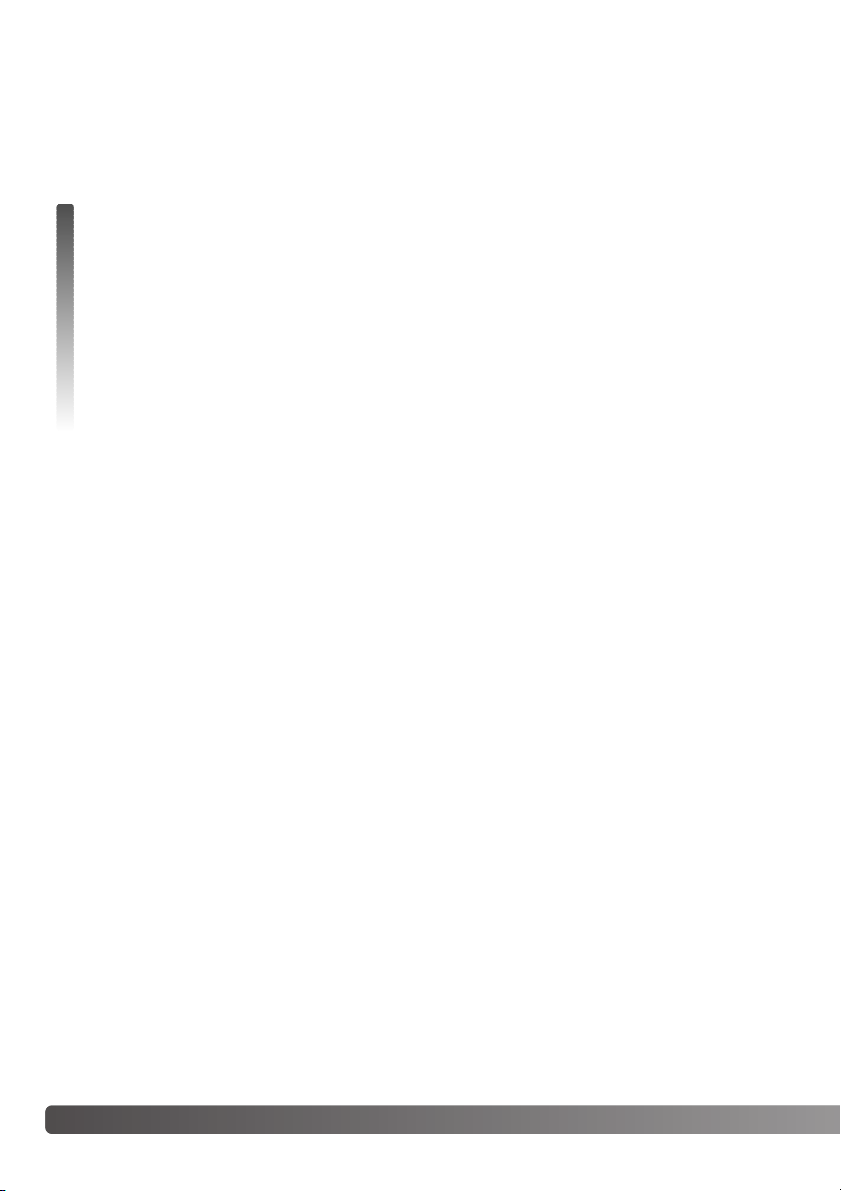
2 ANTES DE INICIAR
Obrigado por ter adquirido este produto. Este manual foi elaborado de modo a ajudá-lo a
compreender o modo de funcionamento e funções da sua máquina.
Leia a lista de peças embaladas juntamente com a sua câmara, no caso de algum deles faltar por
favor contacte o seu revendedor.
ANTES DE INICIAR
Konica Minolta é uma marca comercial da Konica Minolta Holdings, Inc. DiMAGE é uma marca
comercial da Konica Minolta Photo Imaging, Inc. O logo Apple, Macintosh, Power Macintosh, Mac OS,
e o logo the Mac OS logo são marcas registadas ou marcas comercias da Apple Computer Inc. O
Microsoft, e Windows são marcas registadas da Microsoft Corporation. O nome oficial de Windows® é
sistema operativo Microsoft Windows, Pentium é uma marca registada da Intel Corporation. Power PC
é uma marca registada International Business Machines Corporation. QuickTime é uma marca registada
utilizada sob licença. Todos os outros nomes de produto ou marcas são marcas registadas ou marcas
comerciais propriedade dos seus respectivos detentores.
Use apenas as pilhas especificadas neste manual e fabricadas e distribuidas pela Konica Minolta.
Evite usar pilhas de contrafacção; a utilização dessas pilhas danificará o produto e pode provocar
incêndio.
Foram feitos todos os esforços por parte da Konica Minolta para assegurar a precisão desta informação, contudo não assumimos qualquer responsabilidade por erros ou omissões neste livro de
instruções.
Câmara digital DiMAGE X50
Pilha ião de lítio NP-700
Carregador para pilha de lítio BC-800
Correia de transporte HS-DG130
Cartão de memória SD
Cabo USB -USB-3
Cabo AV - AVC-500
CD-ROM DiMAGE Viewer
CD-ROM „Manual de Instruções DiMAGE“
Guia de Consulta Rápida
Talão de garantia Internacional
Page 3
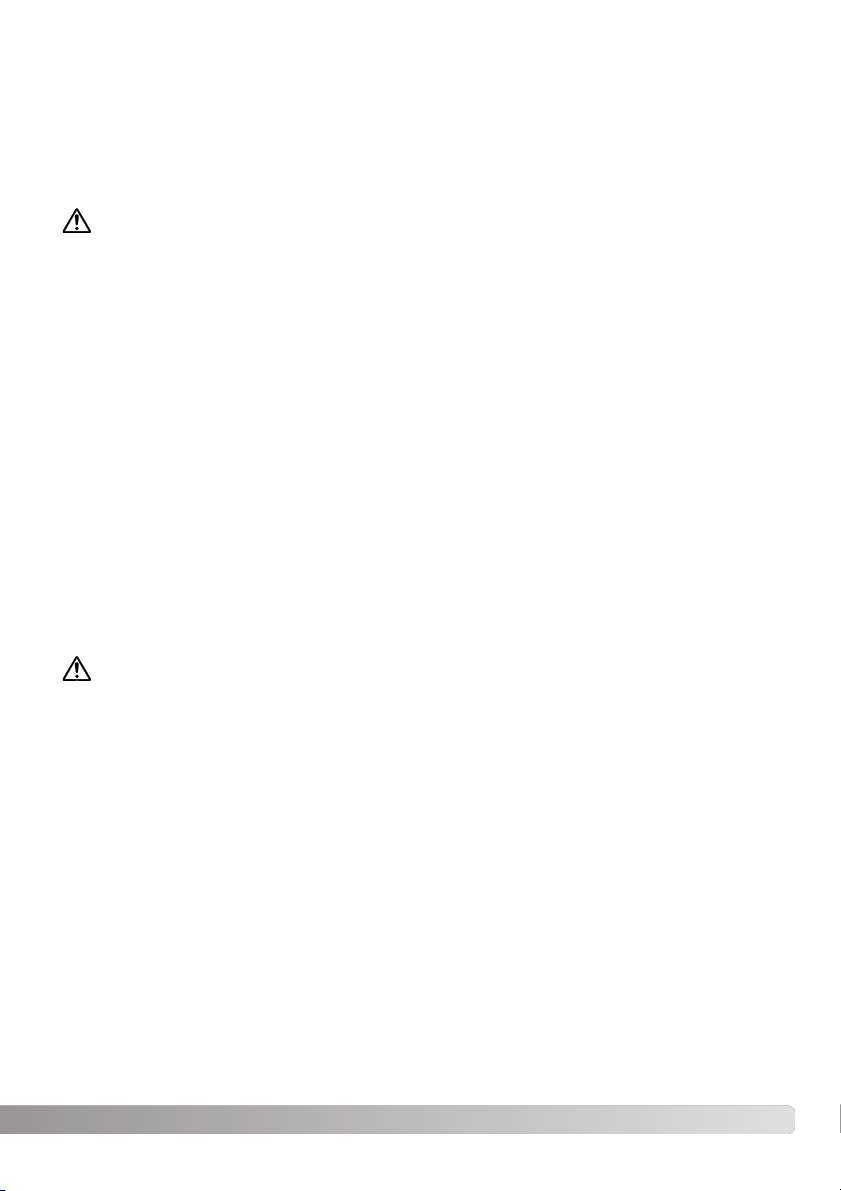
3
PARA UM USO CORRECTO E SEGURO
Pilhas ião de lítio
Esta câmara funciona com uma pequena mas energética pilha de ião de lítio. Uso indevido ou
deficiente pode provocar danos ou ferimentos através de fogo, choque eléctrico ou derrame. Leia e
entenda todos os avisos e precauções antes de usar este produto.
PERIGO
• Não tente desmontar ou recarregar as pilhas
• Não submeta as pilhas a fogo ou temperaturas superiores a 60°C (140°F).
• Não use este produto em ambientes húmidos, ou com as mãos molhadas O uso do produto
exposto a líquidos pode provocar choques eléctricos, fogo ou derrames.
• Não desmonte ou submeta as pilhas a quedas ou impactos violentos causadores de possíveis
derrames provocadores de sobreaquecimento, fogo, rupturas ou derrames.
• Não guarde as pilhas perto ou dentro de objectos metálicos.
• Não utilize as pilhas com qualquer outro produto.
• Use apenas o adaptador AC especificado dentro do rácio de voltagem indicado na unidade do
adaptador. Um adaptador impróprio pode provocar danos irreparáveis, fogo ou choques eléctricos.
• Não utilize pilhas com derrames, se o líquido entrar em contacto com os olhos, lave-os de imediato com água corrente e consulte o médico. Se o líquido entrar em contacto com a pele ou
roupa lave a área afectada com água.
• Use apenas o carregador de pilhas em ambientes com temperaturas entre 0° e 40°C (32° e
104°F). Guarde as pilhas num ambiente com temperaturas entre –20° e 30°C (–4° e 86°F) e humidade de 45% a 85% RH.
ADVERTÊNCIA
• Tape os contactos das pilhas para evitar curto-circuito quando descontinuar o seu uso; utilize
sempre os locais apropriados para o efeito.
• Se a carga não estiver completa após o período especificado para essa operação, desligue o
carregador e não o utilize.
Page 4
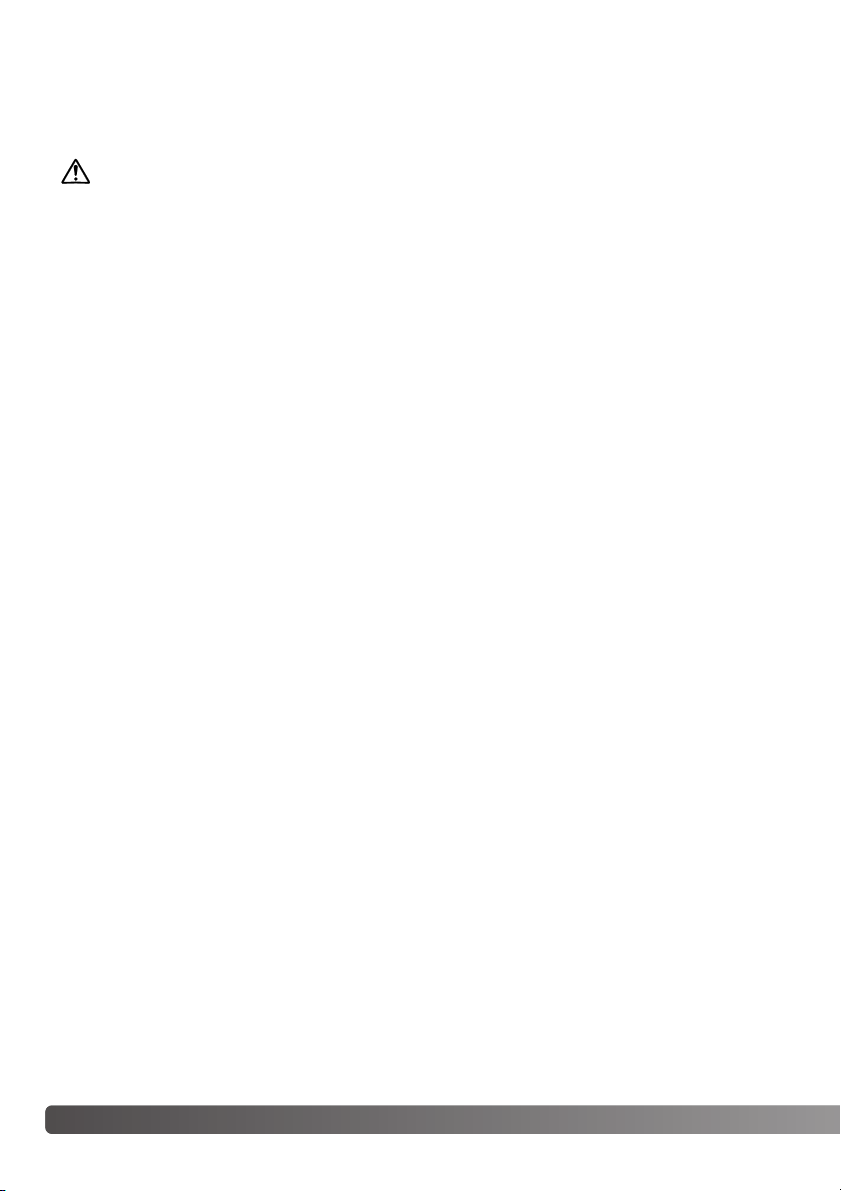
4 Para um uso correcto e seguro
ADVERTÊNCIA
• Use apenas as pilhas especificadas neste manual.
• Use apenas o adaptador AC especificado com o rácio de voltagem indicado na unidade do
adaptador. Um adaptador não recomendado pode provocar danos ou ferimentos através de incêndio
ou choques eléctricos.
• Não desmonte a câmara ou carregador. Choques eléctricos podem causar ferimentos se um circuito
de alta voltagem for tocado.
• Retire de imediato as pilhas ou desligue o adaptador Ac e não os utilize se a câmara cair ou for
sujeita a impacto que exponha o interior com especial atenção para o flash. Este último tem um
circuito de alta voltagem provocador de choque eléctrico. A utilização de um produto danificado pode
provocar ferimentos ou incêndio.
Afaste de crianças as pilhas, cartão de memória ou pequenos acessórios. Contacte de imediato o
médico se algum destes objectos for engolido.
• Guarde estes produtos fora do alcance de crianças. Tenha cuidado no seu manuseamento quando
está perto delas porque pode prejudicá-las.
• Não dispare o flash directamente para os olhos, pode provocar cegueira.
• Não dispare o flash para condutores de veículos, pode causar-lhes cegueira momentânea e provocar
acidentes.
• Não use o monitor enquanto conduz ou caminha, pode provocar acidentes.
• Não olhe directamente para o sol ou fontes de luz muito fortes através do visor. Pode provocar
cegueira ou ferimentos nos olhos.
• Não olhe directamente para o sol ou fontes de luz muito fortes através do visor ou lentes. Pode
provocar cegueira ou ferimentos nos olhos.
• Não use este produto em ambientes húmidos, ou com as mãos molhadas. Se entrar líquido no
produto retire de imediato as pilhas, desligue o adaptador AC e não o utilize. O uso do produto
exposto a líquidos pode provocar choques eléctricos ou fogo.
• Não utilize o produto perto de gases inflamáveis, como gasolina, benzina ou diluente. Não use
líquidos inflamáveis como álcool, benzina ou diluente para limpar o produto. Estes inflamáveis ou
AVISOS GERAIS E PRECAUÇÕES
Leia e entenda todos os avisos e precauções antes de usar este produto e acessórios.
Page 5
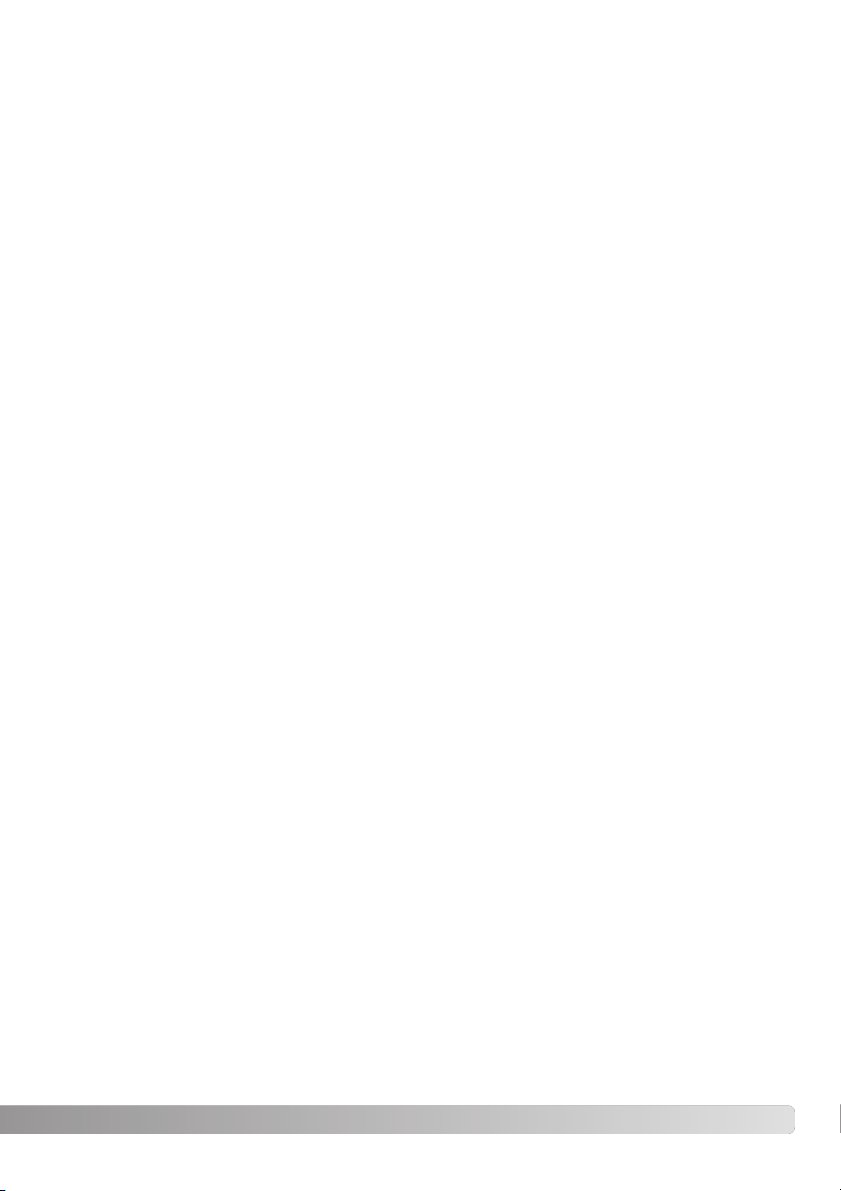
5
solventes podem provovar explosão ou fogo.
• Quando desligar o adaptador AC, não puxe pelo cabo de energia. Segure o adaptador enquanto o
retira da tomada de energia.
• Não danifique, retorça, modifique, aqueça nem coloque objectos pesados em cima do cabo do
adaptador AC. Pode provocar danos causadores de electrocução ou fogo.
• Se o produto emitir cheiro, calor ou fumo retire de imediato as pilhas tendo cuidado para não se
queimar em virtude poderem estar quentes devido ao uso.
• Contacte os serviços técnicos Konica Minolta se necessitar de reparação.
• O manuseamento do cabo carregador neste produto pode expô-lo ao chumbo, um quimico
conhecido no estado da Califórnia por provocar cancro e defeitos de nascimento e outros danos
genéticos.
Page 6
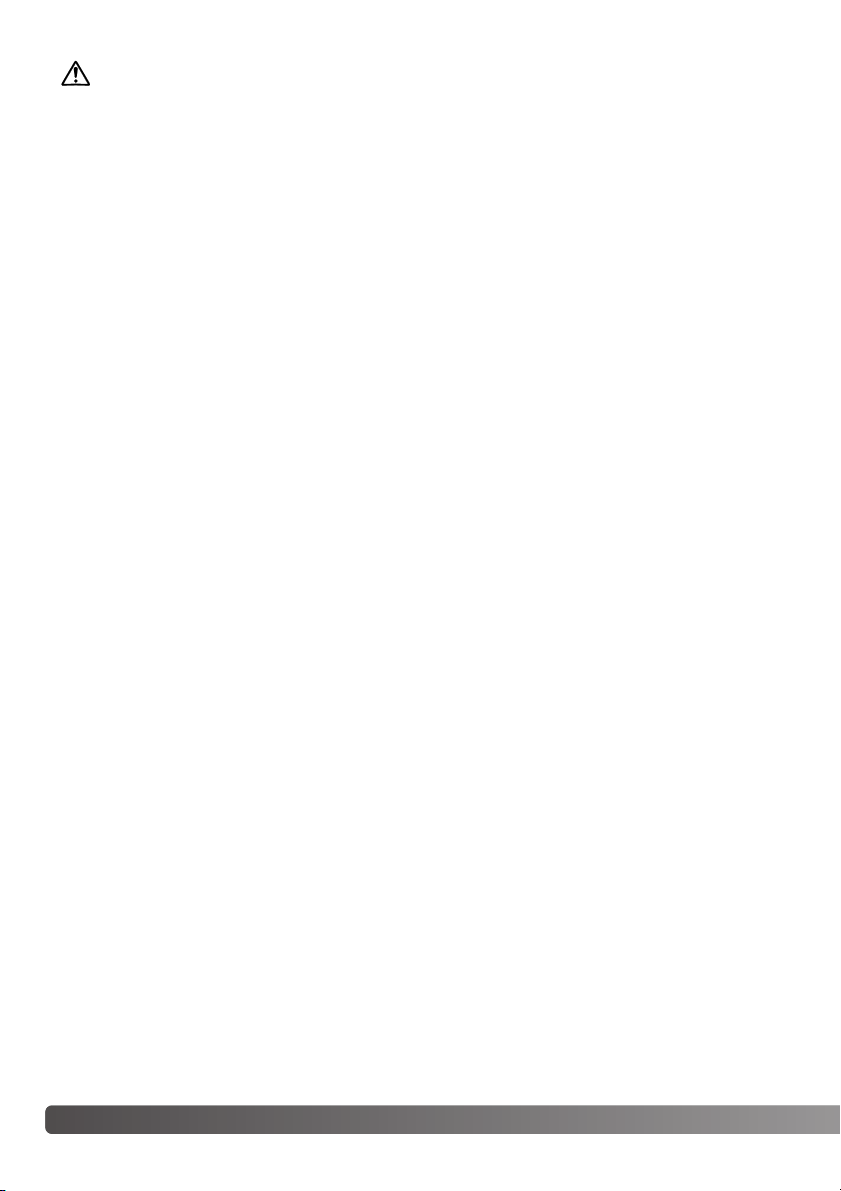
6 Para um uso correcto e seguro
• Não use ou guarde a sua câmara em ambientes quentes ou húmidos como o porta luvas de um
carro. Pode danificá-la e as pilhas podem aquecer, explodir ou derramar líquido causador de ferimentos graves.
• Se as pilhas derramarem não as utilize.
• A temperatura da câmara aumenta devido ao uso. Previna queimaduras.
• Podem provocar-se queimaduras se as pilhas ou o cartão de memória se retiram imediatamente
depois de períodos prolongados de utilização. Desligue a câmara e espere que esta arrefeça.
• Não dispare o flash enquanto está em contacto com pessoas ou objectos. A unidade de flash emite
uma grande quantidade de energia podendo provocar queimaduras graves.
• Não aplique pressão sobre o monitor LCD. Se o líquido do monitor derramar e entrar em contacto
com a pele lave de imediato, se entrar em contacto com os olhos lave com água corrente e consulte
o médico.
• Quando utiliza o adaptador AC, insira com firmeza a ficha na tomada eléctrica.
• Não use transformadores electrónicos ou adaptadores de viagem com o carregador, o uso desses
dispositivos pode provocar fogo ou danos no produto.
• Não use o adaptador AC ou o cabo do carregador se estiverem danificados.
• Não tape o adptador AC, pode encendiar-se.
• Não obstrua o acesso ao adaptador AC, em caso de emergência poderia impedir o seu desligar.
• Desligue o adaptador AC ou carregador quando os limpa ou quando o seu uso não é necessário.
CUIDADO
Page 7
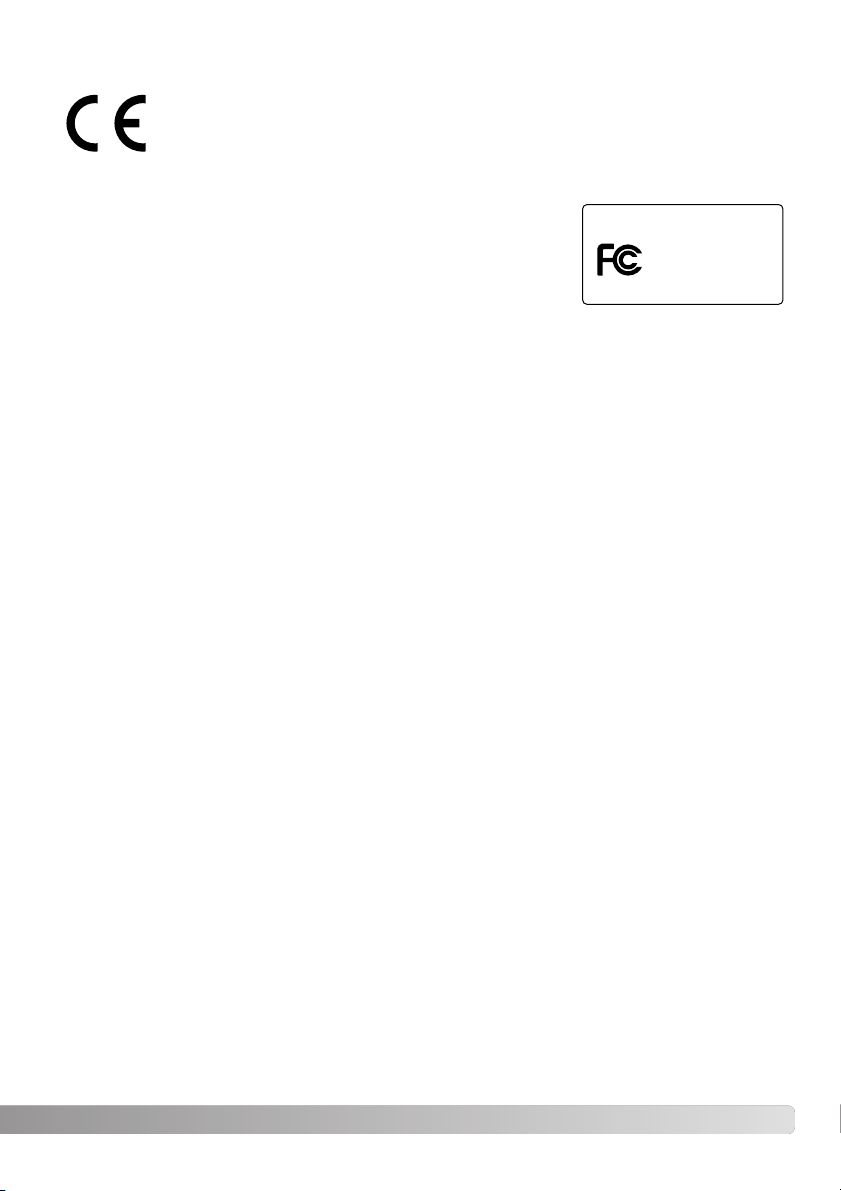
7
Conforme com Declaração FCC
Declaração de Conformidade
Parte responsável: Konica Minolta Photo Imaging USA Inc.
Endereço: 725 Darlington Avenue, Mahwah, NJ 07430
Este aparelho está de acordo com o parágrafo 15 das normas FCC. O
uso está sujeito às seguintes condições: (1) este aparelho não pode causar interferências graves;
(2) este aparelho deve aceitar qualquer interferência recebida, incluindo as que possam originar funcionamentos indesejados. Alterações ou modificações não aprovadas pela parte responsável pela
obediência às normas podem inibir o direito do possuidor ao uso deste equipamento.
Este equipamento foi testado e considerado conforme com os limites para um aparelho da classe
digital B, de acordo com o parágrafo 15 das normas FCC. Estes limites foram criados de modo a
garantirem protecção razoável contra interferências graves em instalações residenciais. Este
equipamento gera, usa e pode irradiar rádio frequência e, se não instalado e usado de acordo com
as instruções, pode causar interferências graves em comunicações rádio, contudo isto não garante
que não possam ocorrer interferências em determinadas instalações. Se este equipamento causar
interferências graves em recepções de rádio ou televisão, o que se pode verificar desligando e
ligando o equipamento, encoraja-se o utilizador a tentar corrigir as interferências usando algumas
das seguintes medidas:
• Reorientando ou mudando a posição da antena de recepção;
• Aumentando a separação entre o equipamento e o aparelho receptor;
• Ligando o aparelho a tomada ou circuito diferente daquele a que está ligado o receptor;
• Consultar o vendedor ou um técnico experiente de rádio/TV.
Não retire o núcleo de ferrite dos cabos.
Esta marca certifica que este produto responde aos requisitos da EU (União
Europeia) no que se refere a regulamentação de equipamentos causadores de
interferência. CE entende-se por Conformidade Europeia.
Digital Camera:
Tested To Comply
With FCC Standards
FOR HOME OR OFFICE USE
Este aparelho da classe digital B está em conformidade com a norma canadiana ICES-0003.
Pode encontrar os símbolos seguintes nesta câmara:
DiMAGE X50
Page 8
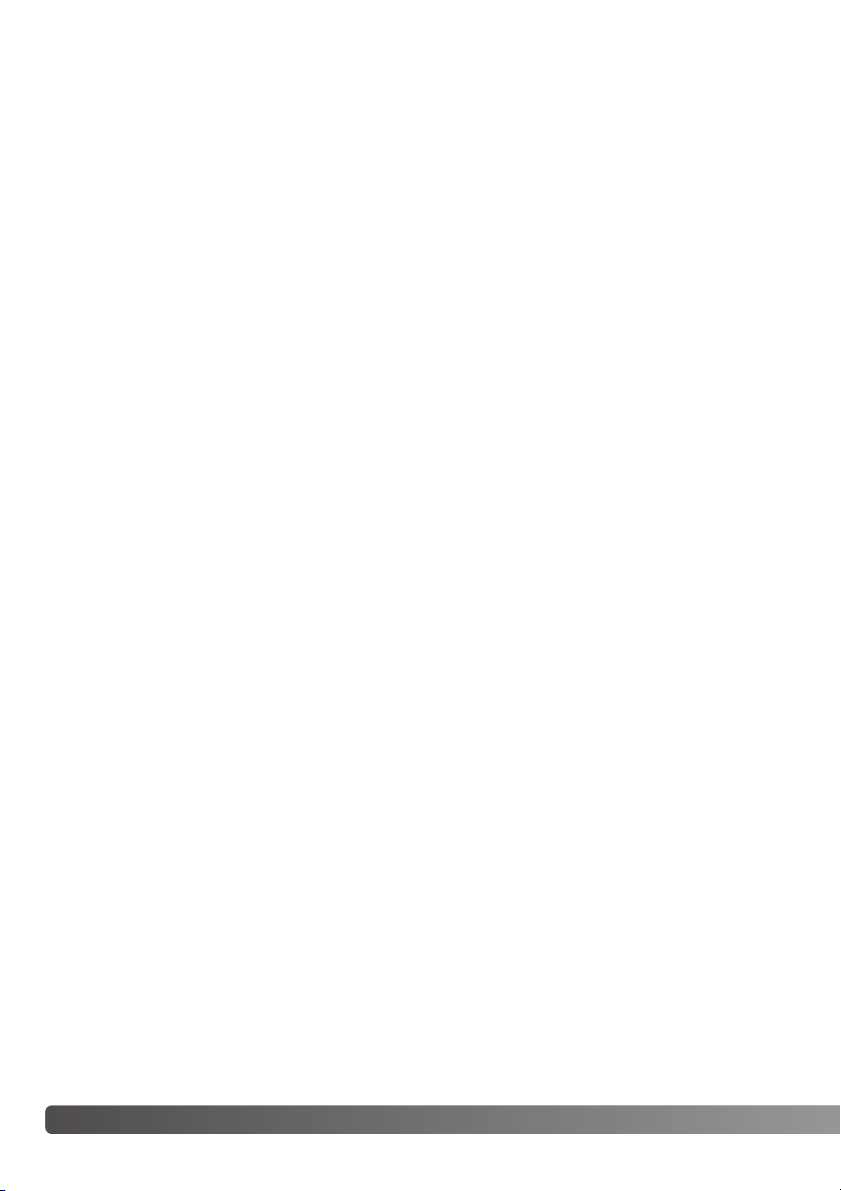
8 Índice
ÍNDICE
A secção Iniciar cobre como preparar a câmara para utilização. Contem informação importante
acerca de acessórios e cartões de memória. O funcionamento básico desta câmara é coberto pelo
modo de gravação nas página 21 e 31 o modo de reprodução entre as páginas 32 e 35. Leia a
secção referente ao modo de transferência de dados antes de ligar a sua câmara ao computador.
Muitas das características da câmara são controladas com os menus. O menu navegação descreve
como alterar os ajustes dos menus. Descrição de ajustes seguem as secções de navegação.
O Apêndice contem uma secção de resolução de problemas para ajudar nas questões acerca do
funcionamento da câmara. Informação sobre cuidados e armazenamento são também fornecidas
no manual. Guarde-o num local seguro.
Nome dos componentes.......................................................................................................................12
Iniciar .........................................................................................................................................14
Carregamento da pilha .............................................................................................................14
Inserir a pilha ...........................................................................................................................15
Indicador do estado da pilha ....................................................................................................16
Poupança automática energia ..................................................................................................16
Adaptador AC (vendido separadamente) ..................................................................................17
Colocação da correia ...............................................................................................................17
Instalação e remoção do cartão memória ................................................................................18
Acerca dos cartões de memória...............................................................................................19
Configuração data e hora .................................................................................................... ....20
Page 9
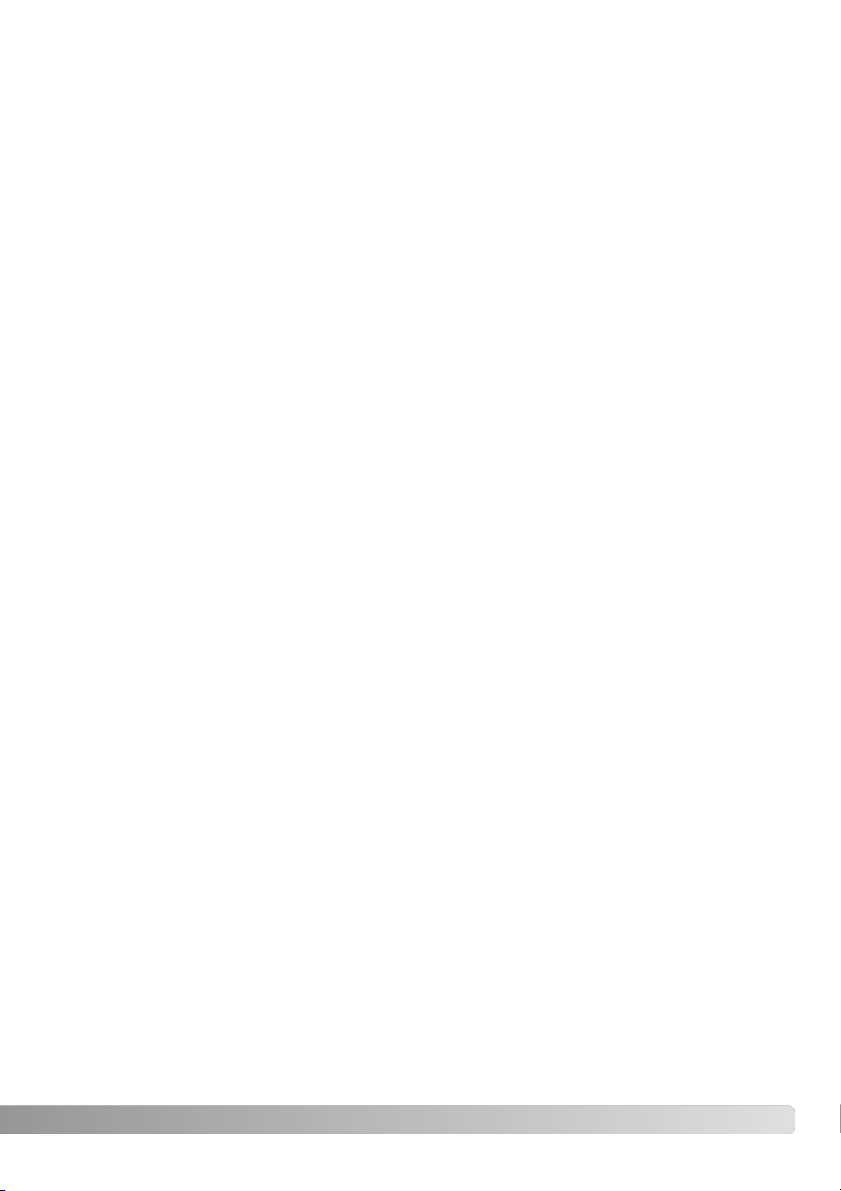
9
Modo gravação - funcionamento básico......................................................................................... ......21
Manuseamento da câmara .......................................................................................................21
Configuração da câmara para gravar imagens .........................................................................21
Exibição monitor LCD...............................................................................................................22
Aviso de câmara a tremer.........................................................................................................22
Utilização da lente zoom...........................................................................................................23
Processo básico de gravação................................................................................................. .24
Selecção Automática de Programa Assunto Digital ..................................................................25
Bloqueio focagem ....................................................................................................................26
Alcance focagem......................................................................................................................26
Sinais de focagem ....................................................................................................................27
Situações focagem especiais ...................................................................................................27
Modos flash..............................................................................................................................28
Alcance flash - Funcionamento automático ..............................................................................29
Sinais de focagem ....................................................................................................................29
Botão exibição- modo gravação...............................................................................................29
Programas assunto digital ........................................................................................................30
AF pontual................................................................................................................................31
Reprodução - funcionamento básico.....................................................................................................32
Visor reprodução fotograma único............................................................................................32
Rotação imagens .....................................................................................................................33
Apagar imagens fixas.............................................................................................................. .33
Botão Exibição - modo reprodução..........................................................................................34
Reprodução alargada.............................................................................................................. .35
Gravação - funcionamento avançado....................................................................................................36
Gravação vídeo ........................................................................................................................36
Modos de avanço.....................................................................................................................37
Fotograma múltiplo ...........................................................................................................37
Disparador automático......................................................................................................38
Avanço contínuo & avanço contínuo UHS.........................................................................39
Navegar no menu modo gravação ...........................................................................................40
Formato e qualidade de imagem ..............................................................................................42
Modo cor..................................................................................................................................43
Balanço brancos ......................................................................................................................44
Funções tecla personalização...................................................................................................45
Reinicialização auto................................................................................................................. .45
Sensibilidade câmara- ISO .......................................................................................................46
Alcance flash e sensibilidade ....................................................................................................46
Modos medição .......................................................................................................................47
Reprodução instantânea...........................................................................................................47
Compensação exposição .........................................................................................................48
Memo voz............................................................................................................................ ....49
Impressão data.........................................................................................................................50
Zoom digital..............................................................................................................................51
Gravação modo........................................................................................................................52
Gravação audio ........................................................................................................................52
Rácio fotograma & formatos ficheiro vídeo ...............................................................................53
Modo vídeo ..............................................................................................................................53
Page 10
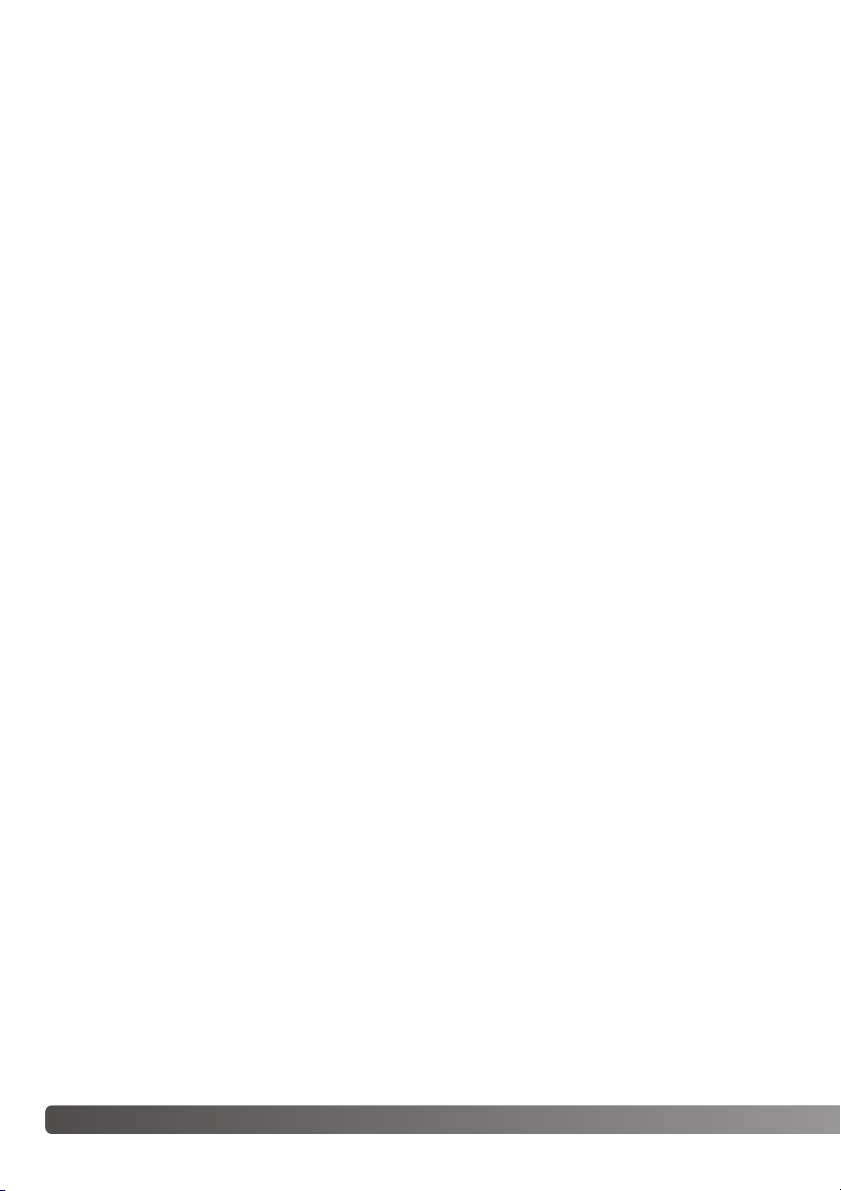
10 Índice
Reprodução- funcionamento avançado.................................................................................................54
Reprodução memos voz e captações audio.............................................................................54
Reprodução de vídeos e gravações audio................................................................................55
Navegar no menu modo reprodução........................................................................................56
Apagar imagens e ficheiros audio.............................................................................................58
Captação audio ........................................................................................................................59
Bloquear ficheiros.....................................................................................................................60
Passar imagens....................................................................................................................... .60
Exibição slides..........................................................................................................................62
Dissolução................................................................................................................................62
Cortar iagens............................................................................................................................63
Cópia E-mail ............................................................................................................................64
Captação de fotograma............................................................................................................65
Editor de vídeo .........................................................................................................................66
Acerca DPOF ...........................................................................................................................68
Configuração DPOF ................................................................................................................68
Impressão data.........................................................................................................................69
Ordem de impressão ...............................................................................................................69
Modo configuração ...............................................................................................................................70
Navegar no menu configuração................................................................................................70
Brilho monitor LCD ...................................................................................................................72
Formatação cartões memória ................................................................................................. 72
Memória e nº de ficheiro......................................................................................................... 73
Nome ficheiro ..........................................................................................................................73
Idioma.......................................................................................................................................74
Sinais audio..............................................................................................................................74
Sinais focagem .........................................................................................................................74
Disparador FX...........................................................................................................................75
Volume .....................................................................................................................................75
Poupança automática de energia ............................................................................................75
Restabelecer ajustes de fábrica................................................................................................76
Data e hora ..............................................................................................................................77
Modo transferência...................................................................................................................77
Saída vídeo...............................................................................................................................78
Visualizar imagens num televisor ..............................................................................................78
Page 11
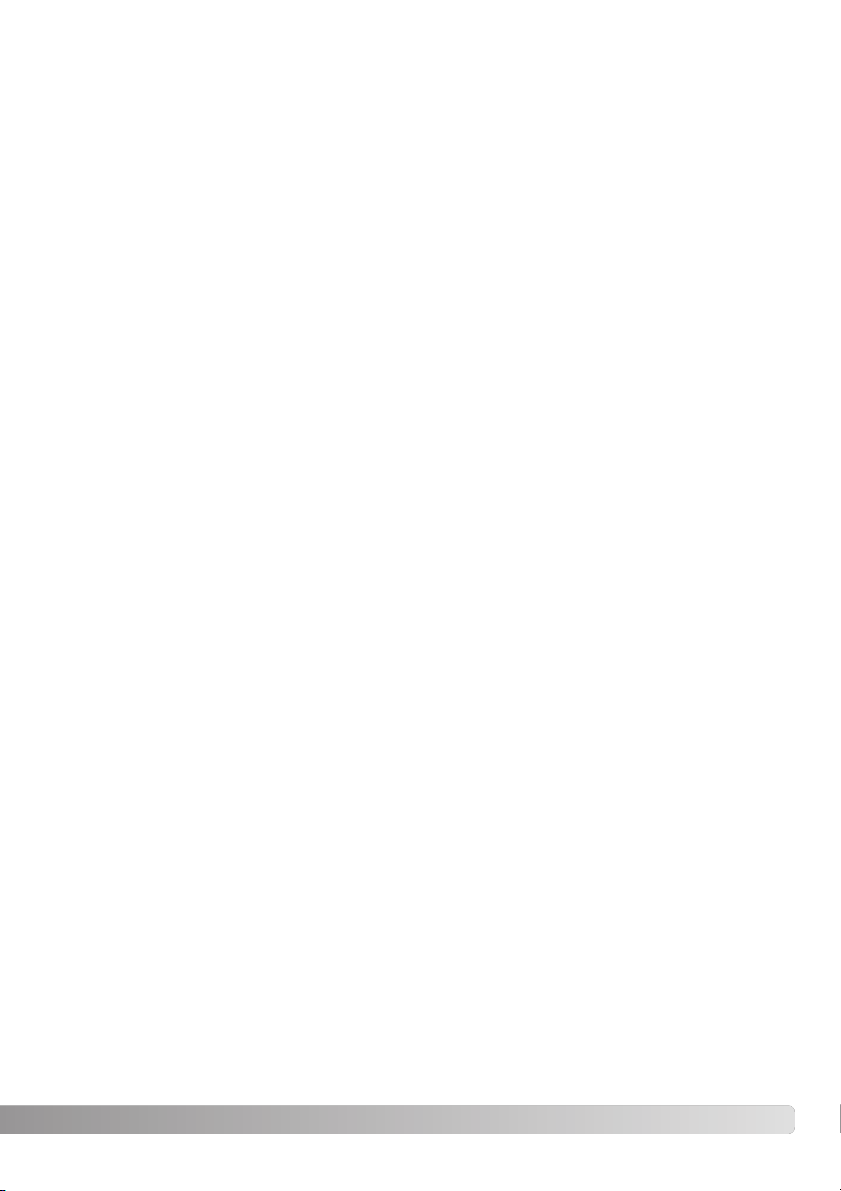
11
Modo transferência dados.....................................................................................................................79
Requisitos sistema....................................................................................................................79
Ligar a câmara a um computador ............................................................................................80
Ligação a Windows 98 e 98 Segunda edição ..........................................................................81
Instalação automática...............................................................................................................81
Instalação manual.....................................................................................................................82
Organização ficheiro cartão memória ....................................................................................................84
Poupança automática energia - modo transferência dados...................................................................85
Desligar a câmara de um computador .....................................................................................86
Windows 98 / 98 Segunda edição....................................................................................86
Windows XP, 2000 Professional, e Me..............................................................................86
Macintosh .........................................................................................................................87
Substituir cartão de memória - modo transferência dados .......................................................88
Requisitos sistema QuickTime .................................................................................................88
Remoção do drive de software.................................................................................................89
PictBridge.................................................................................................................................90
Notas sobre erros de impressão...............................................................................................91
Navegar no menu PictBridge ...................................................................................................92
Requisitos sistema câmara remota...........................................................................................96
Instalar a drive de câmara remota ............................................................................................96
Ligar a câmara remota .............................................................................................................98
Notas sobre operação câmara remota .....................................................................................99
Apêndice .......................................................................................................................................100
Resolução de problemas ........................................................................................................100
Acerca do carregador das pilhas de ião de lítio ......................................................................101
Cuidados e armazenamento...................................................................................................102
Cuidados da câmara ......................................................................................................102
Limpeza..........................................................................................................................102
Armazenamento..............................................................................................................102
Cartões de memória .......................................................................................................103
Pilhas..............................................................................................................................103
Antes de viagens ou acontecimentos importantes ..........................................................103
Condições e temperaturas de funcionamento.................................................................104
Cuidados monitor LCD ...................................................................................................104
Copyright........................................................................................................................104
Questões e serviço .........................................................................................................104
O que é um Ev? .....................................................................................................................105
Especificações técnicas..........................................................................................................106
Page 12
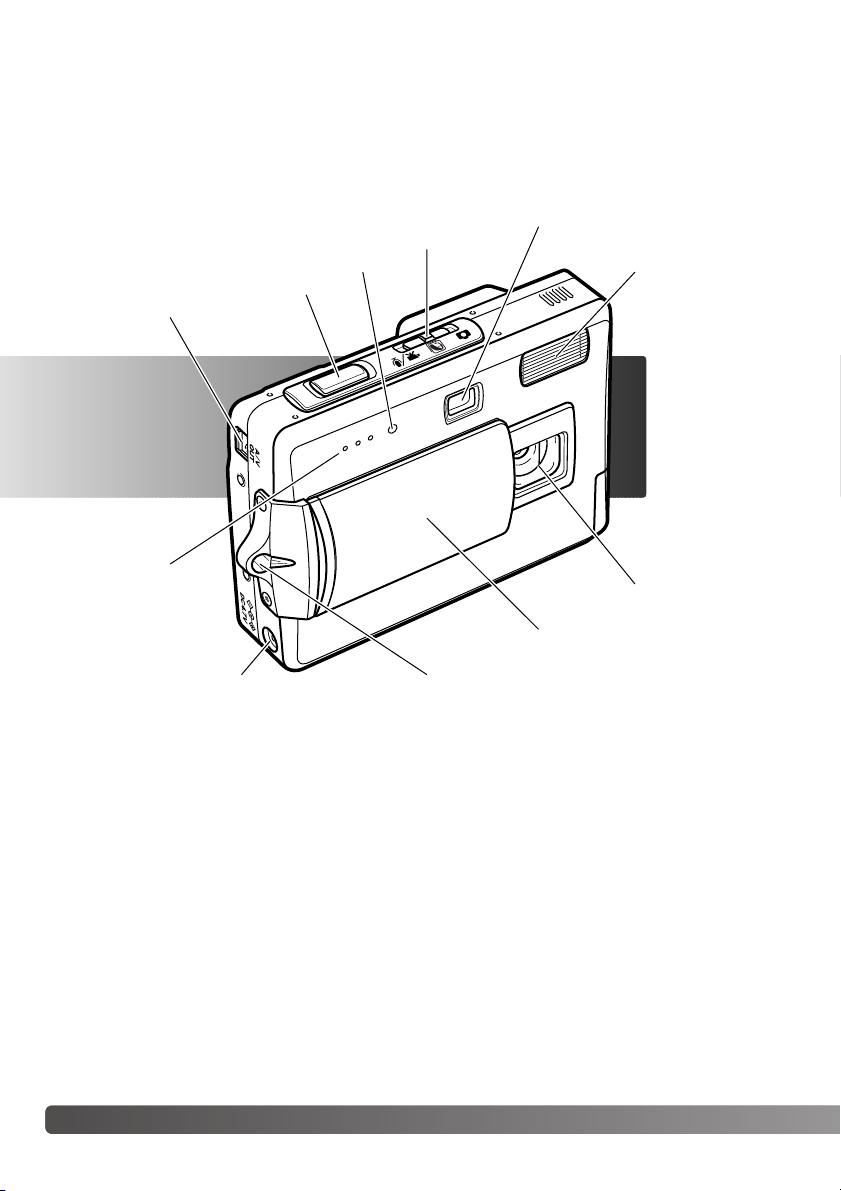
12
NOME DOS COMPONENTES
* Esta câmara é um instrumento óptico sofisticado. Deve manter todas as superfícies limpas. Leia
as instruções para cuidados e armazenamento no fim do manual (p. 102).
Índice
Flash (p. 28)Lâmpada disparador automático (p. 38)
Lente*
Tampa lente/ Interruptor principal
Microfone
Porta USB / Terminal saída AV
Botão disparador automático
Janela visor*
Comutador de modo (p. 21)
Encaixe da correia (p. 17)
Terminal DC
Page 13
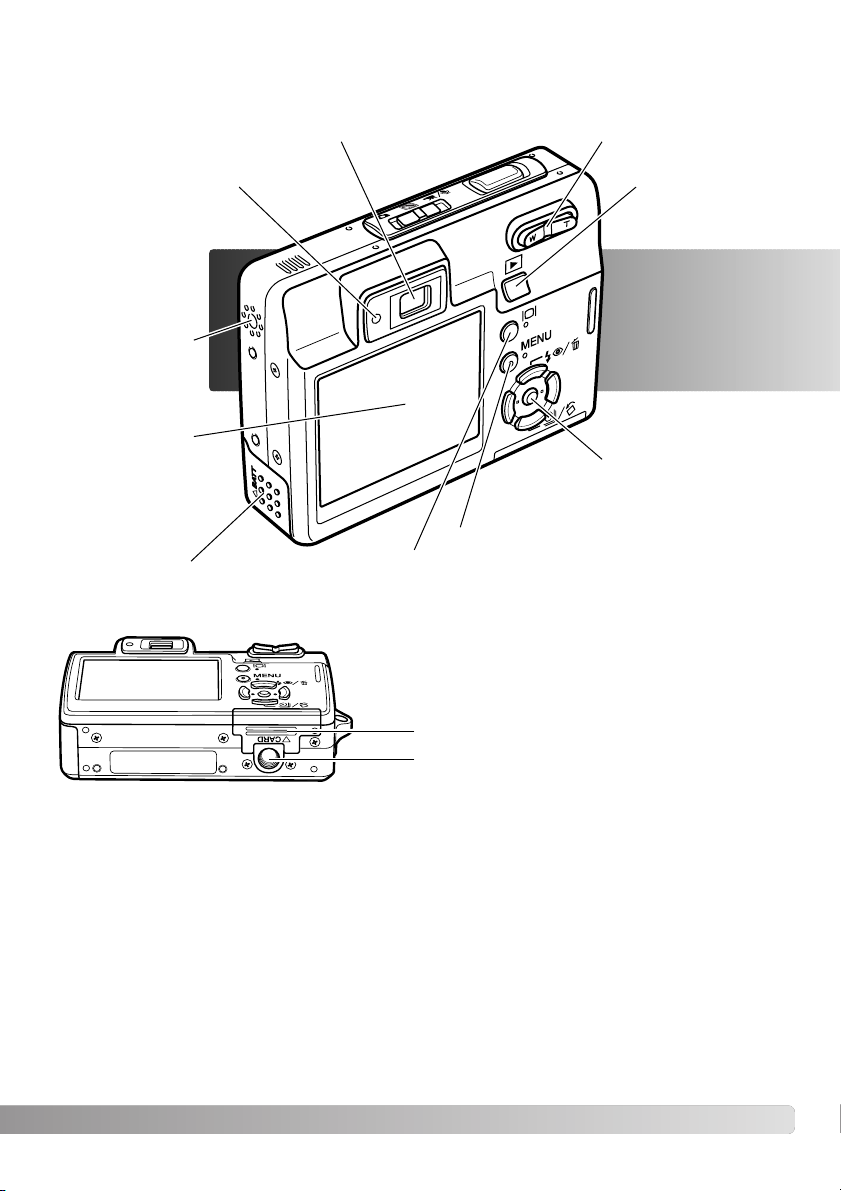
13
Lâmpada indicadora
Visor*
Monitor LCD*
Rosca tripé
Porta compartimento pilha (p. 15)
Controlador
Botão exibição (p. 29, 34)
Alavanca zoom (p. 23)
Botão menu
Botão modo reprodução (p. 32)
Altifalante
Porta compartimento do cartão (p. 18)
Page 14
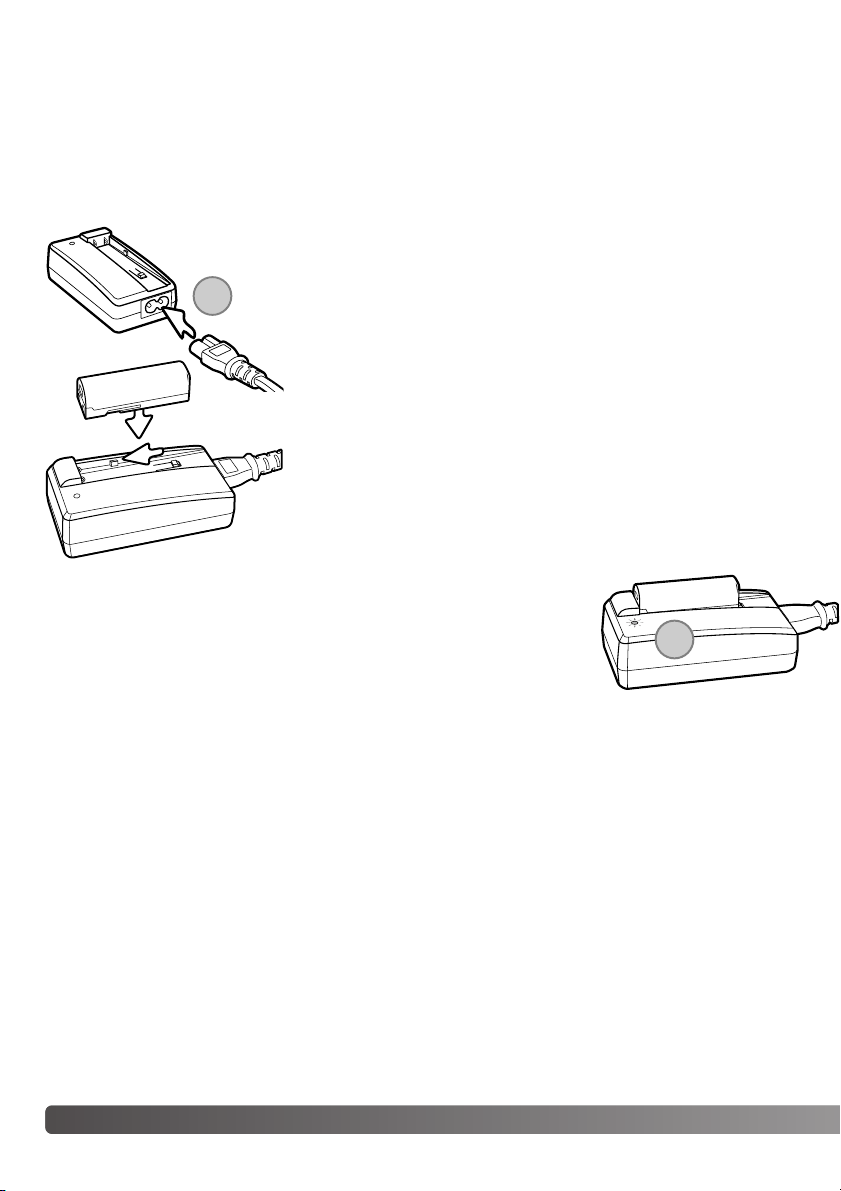
14 Iniciar
INICIAR
CARREGAMENTO DA PILHA
Antes de funcionar com a câmara deve carregar a pilha de lítio. Antes de o fazer, leia atentamente
as condições de segurança e precauções nas páginas 3 e 4 deste manual. Utilize apenas
para esse efeito o carregador fornecido. A pilha deve ser carregada antes de cada sessão fotográfica. Consulte a pág. 103 para cuidados e armazenamento das pilhas.
Com os terminais da pilha voltados para baixo coloque-a no
carregador de modo a que os guias na calha do carregador
encaixem nos canais da pilha. Deslize a pilha para a frente no
carregador.
Insira o cabo de energia na unidade do carregador (1).
Insira a outra extremidade do cabo na tomada eléctrica. O cabo
AC incluído é o adequado à sua região. Utilize apenas o cabo na
região onde foi comprado. Para mais informações sobre o cabo
AC consulte a pág. 101.
A lâmpada indicadora (2) acende para mostrar que a pilha está em carregamento. A lâmpada apaga-se quando a carga está completa. O
tempo de carregamento é de aproximadamente 90 minutos. Retire a
pilha do carregador. Desligue o cabo da tomada.
1
2
Page 15
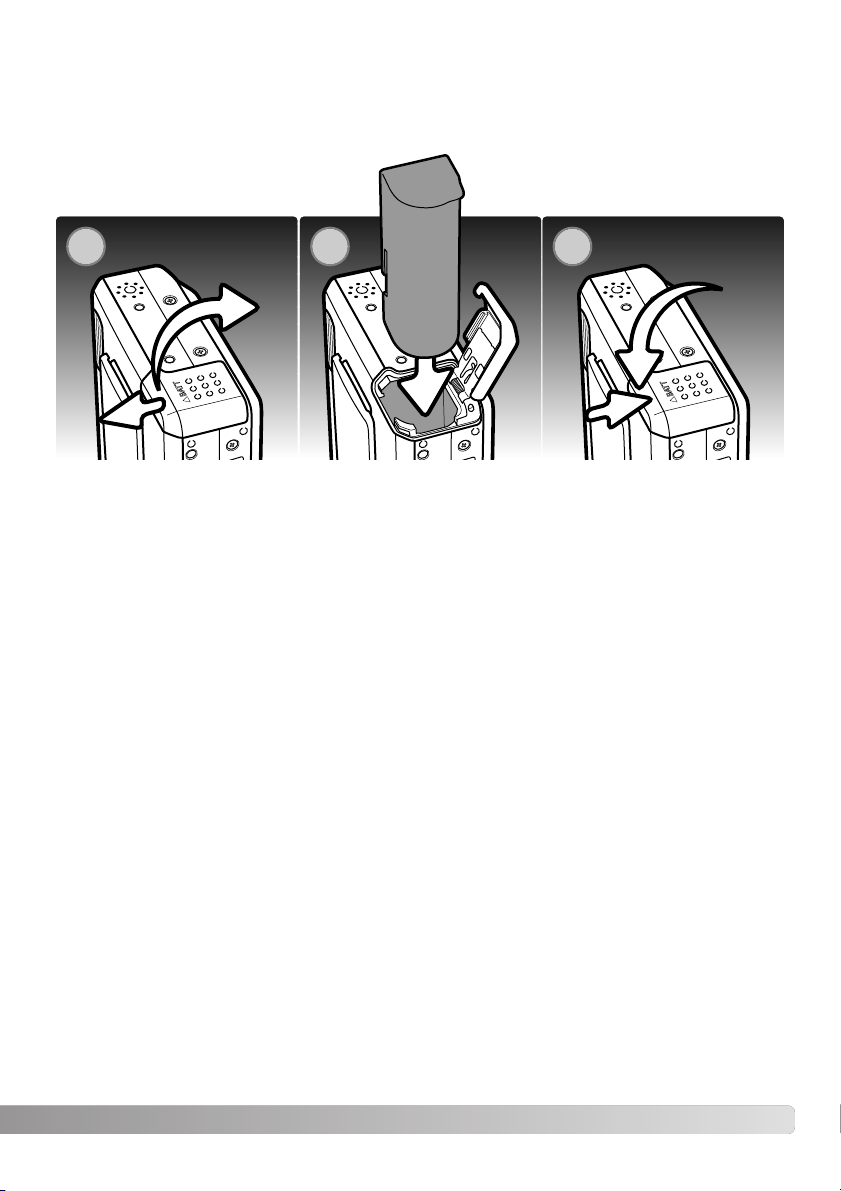
15
COLOCAÇÃO DA PILHA
Esta câmara usa uma pilha de lítio NP-700. Antes de usar a pilha, leia atentamente as condições de
segurança e precauções nas páginas 3 e 4 deste manual. Quando substitui a pilha deve desligar a
câmara (p.19).
1. Deslize a porta do compartimento da pilha para a frente da câmara para libertar o travão de
segurança. Abra a porta.
2. Coloque a pilha dentro do compartimento com os terminais em primeiro lugar, voltados para o
interior.
3. Feche a porta do compartimento da pilha e deslize-a na direcção da traseira da câmara para
prender o travão de segurança.
Após instalar a pilha, a mensagem ajuste data/hora deve aparecer no monitor, ver na pág. 20 como
configurar o relógio. Uma bateria interna protege o relógio, calendário e ajustes de memória por
mais de 24 horas se a câmara for usada pelo menos durante 5 minutos antes de retirar a pilha.
1 32
Page 16

16 Iniciar
INDICADOR DO ESTADO DA PILHA
Indicador de pilha cheia – a pilha está totalmente carregada. Este indicador
é exibido quando a câmara é ligada.
Aviso de pilha fraca – a energia das pilhas é muito baixa, a câmara continua
funcional, mas deve substituir as pilhas o mais breve possível. Este aviso
aparece automaticamente e permanece no monitor até que os níveis de energia da pilha sejam repostos. Gravação vídeo não é possível. Se os níveis de
energia da pilha descerem abaixo deste nível quando a câmara está ligada,
uma mensagem de bateria gasta surgirá no momento que antecede o desligar
da câmara.
POUPANÇA AUTOMÁTICA DE ENERGIA
Para conservar energia da pilha, a câmara desliga-se se não funcionar durante três minutos. Para
restaurar a energia da câmara, pressione o botão disparador do obturador ou o botão de reprodução. O período de poupança automática de energia pode ser alterado na secção 2 do menu do
modo de configuração (p. 70). Quando a câmara está ligada a um computador ou impressora
PictBridge, este período é fixo em 10 minutos e não pode ser alterado.
Esta câmara está equipada com um indicador automático de estado das pilhas exibido no monitor
LCD. O ícon mudará de branco para vermelho quando a pilha tem pouca carga.
Indicador de pilha fraca - a pilha está parcialmente carregada.
Se a energia é insuficiente para o funcionamento da câmara, a lâmpada
indicadora perto do visor ficará laranja e piscará durante três segundos.
O disparador do obturador ficará bloqueado. A pilha deve ser recarregada.
Page 17
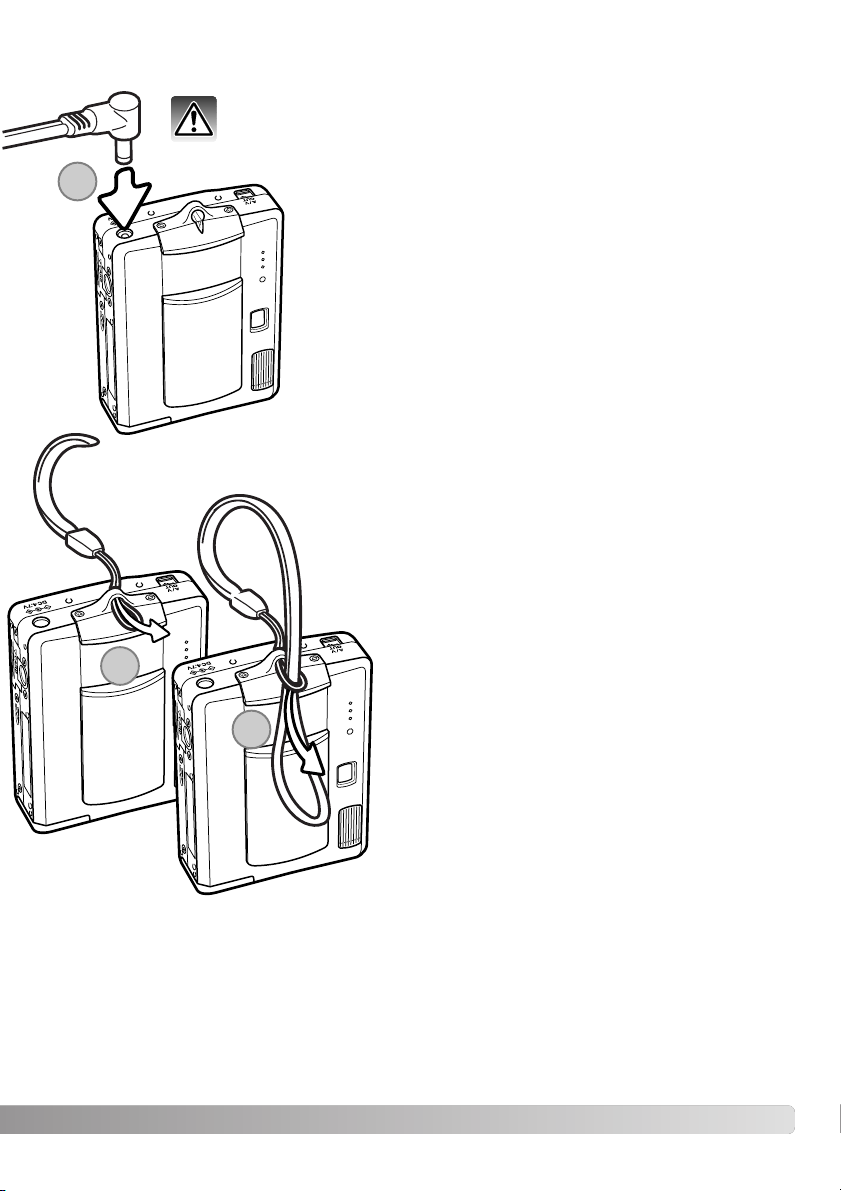
17
ADAPTADOR AC (VENDIDO EM SEPARADO)
O adaptador AC-4 ou AC-5 permite que a câmara seja alimentada
directamente através de tomada eléctrica. O adaptador AC é
recomendado quando a câmara é ligada a um computador
durante longos períodos de funcionamento. O adaptador AC modelo AC-4 é utilizado nos EUA, Japão e Twain, o AC-5 é usado nas
restantes áreas. A pilha não pode ser carregada usando o adaptador AC.
1. Insira a pequena ficha do adaptador AC no terminal DC.
2. A ficha do adpatador AC na tomada eléctrica.
Desligue sempre a câmara antes de substituir ou entre mudanças de fonte
de energia.
Mantenha sempre a correia à volta do pulso para
evitar que a câmara possa cair das suas mãos.
1. Passe a parte mais estreita da correia pelo
encaixe no corpo da câmara.
2. Passe a outra extremidade da correia através do
aro formado pela correia e aperte.
COLOCAÇÃO DA CORREIA
1
1
2
Page 18
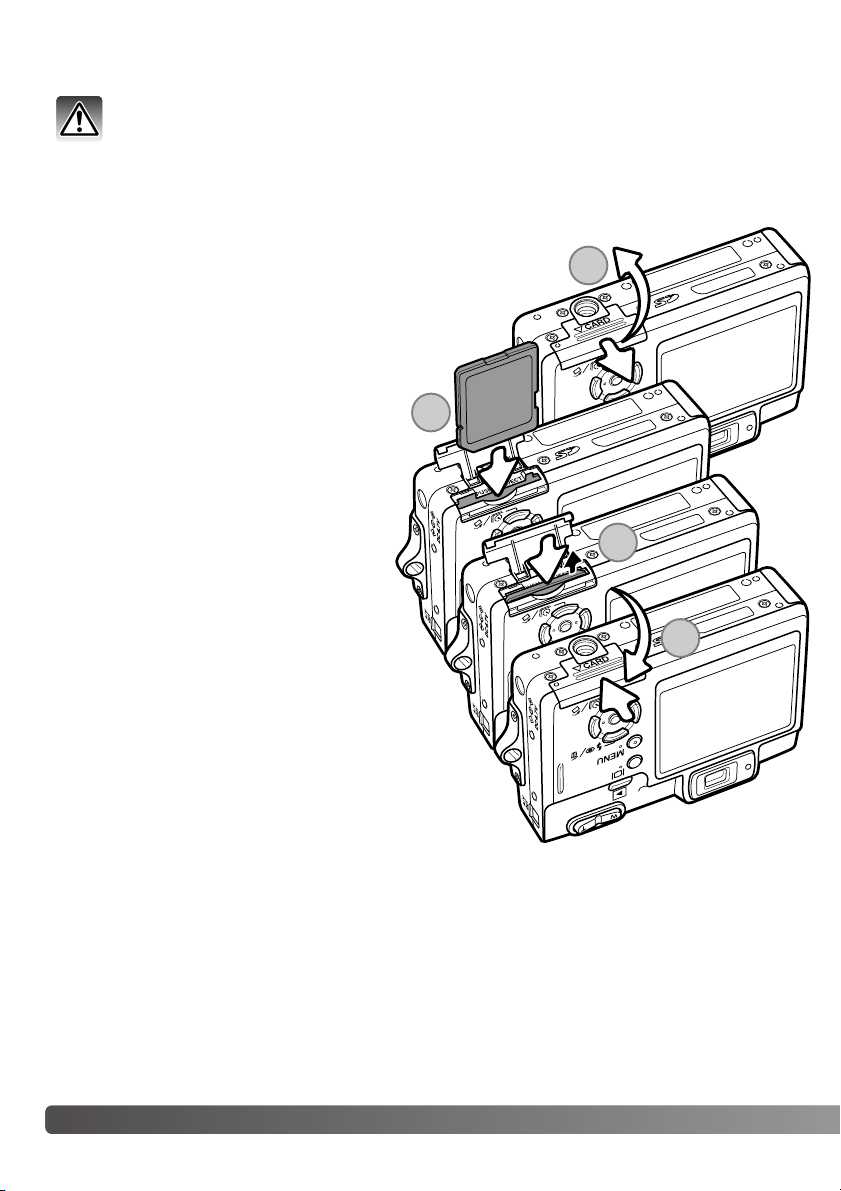
18
I
NICIAR
INSTALAÇÃO E REMOÇÃO DE UM CARTÃO DE MEMÓRIA
Um cartão de memória SD ou cartão MultiMedia devem ser colocados para que a câmara funcione.
Se nenhum cartão for colocado aparece no monitor LCD um aviso de “no card”; o disparador do
obturador pode ser libertado, mas menhuma imagem é
captada.
Desligue a câmara e confirme que a lâmpada indicadora não está a acesa antes de substituir o cartão de memória, pois pode danificá-lo ou perder todos os dados.
1. Deslize a porta do compartimento do
cartão no sentido da traseira da câmara
para libertar o fecho de segurança. Abra a
porta.
2. Insira o cartão de memória na ranhura e
de seguida liberte-o. O cartão deve ficar
preso na ranhura.
Coloque o cartão de modo a que a face
fique virada para as costas da câmara.
Empurre o cartão a direito, nunca em ângulo. Não force a entrada do cartão. Se este
não encaixar devidamente, verifique a sua
orientação. Se um cartão MultiMediaCard
for colocado incorrectamente, ficará bloqueado e a porta do compartimento do
cartão não fechará.
3. Para retirar o cartão, pressione e liberte.
O cartão pode agora ser retirado.
4. Feche a porta do compartimento do
cartão e deslize-a no sentido da câmara
para engrenar o fecho de segurança.
1
2
3
4
Page 19
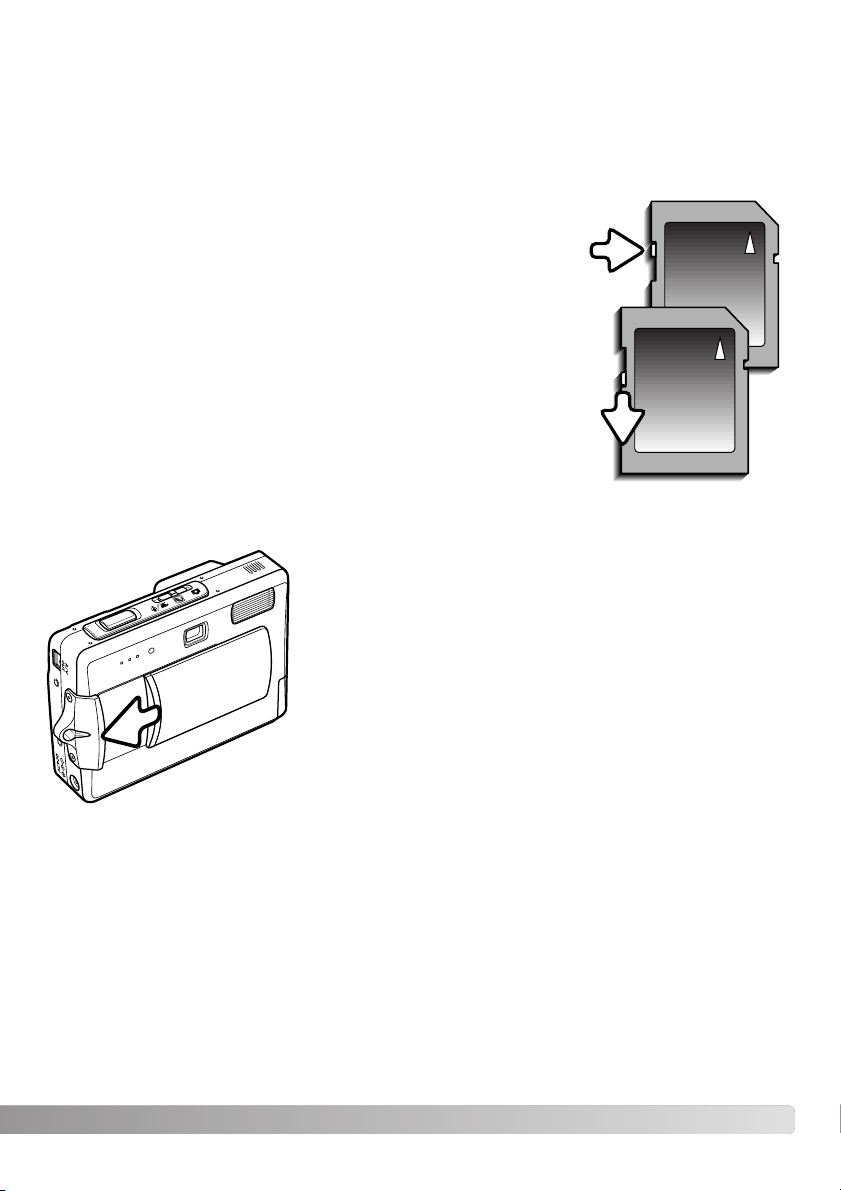
19
O tempo de resposta durante a gravação e reprodução é maior com os cartões MultiMediaCard do
que com os cartões de memória SD. Isto não contitui um defeito, tem apenas a ver com as
especificações dos cartões. Quando utiliza cartões de grande capacidade algumas operações
como por exemplo o apagar podem demorar mais tempo a ser executadas.
O cartão de memória SD tem um comutador de protecção de
escrita para prevenir a eliminação de dados de imagem.
Deslizando o comutador para baixo, os dados ficarão
protegidos. Contudo quando o cartão está protegido, as imagens não podem ser gravadas. Se for realizada uma tentativa
para gravar ou apagar uma imagem com a câmara, aparecerá
uma mensagem e a lâmpada LED perto do visor ficará laranja
e pisca rapidamente. Para prevenção/cuidados com o
cartão de memória, veja pág.103.
Se surgir uma mensagem “impossível usar cartão”, o cartão
de memória colocado na câmara deverá ser formatado. Um
cartão usado noutra câmara deverá ser formatado antes de
ser usado. O cartão pode ser formatado na secção 1 do menu
de configuração (p. 70). Quando um cartão é formatado todos
os dados no cartão são apagados.
ACERCA DOS CARTÕES DE MEMÓRIA
Protecçã
o contra
escrita
Posição
bloqueio
LIGAR A CÂMARA
Para ligar a câmara, deslize a tampa da lente na direcção indicada na ilustração. Quando a câmara é ligada pela primeira vez,
deve ajustar a data e hora, ver página seguinte. O monitor deve
desligar-se durante alguns segundos enquanto o flash está em
carga quando a câmara é ligada.
Deslize a tampa da lente na direcção oposta para desligar a
câmara. Guarde sempre e transporte a câmara com a tampa da
lente fechada.
Page 20
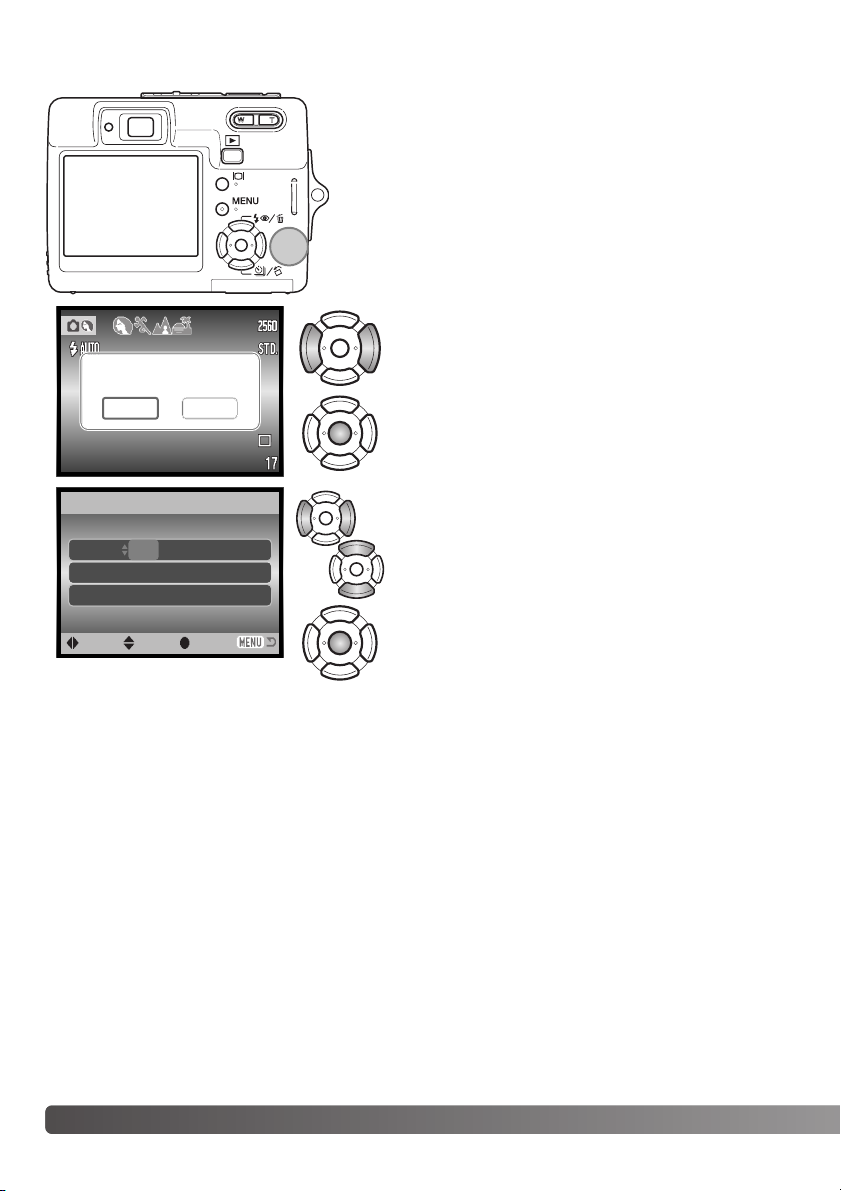
20 Iniciar
Use as teclas dta. e esq. para seleccionar o item a
ser alterado.
Use as teclas p/cima e baixo para ajustar o item.
Prima o botão central para ajustar o relógio e calendário.
AJUSTAR DATA E HORA
Após colocar o cartão e as pilhas, o relógio e o calendário
da câmara devem ser ajustados. Quando são gravadas
imagens, os dados da imagem são gravados com a data e
hora de gravação.
Se o relógio e o calendário não foram reconfigurados, a
mensagem é exibida durantes alguns segundos cada vez
que a câmara é ligada. Esta mensagem é também exibida
se o relógio e calendário reinicia quando a câmara é
guardada durante um certo período sem pilhas.
Ecrã configuração Data/hora
MM / DD / YYYY
00 : 00
Date/Time set
:enter
2004 . 01 . 01
Set date/time?
NoYes
Use as teclas direita e esquerda do controlador(1)
para seleccionar “yes”. “No” cancela a operação.
Prima o botão central do controlador para abrir o o
ecrã de configuração data/hora.
O ecrã de configuração data/hora pode ser aberto na secção 2 do menu de configuração. Para utilizadores em determinadas áreas, o idioma do menu deve também ser ajustado. O idioma é alterado na secção 1 do menu configuração (p. 70, 74).
:sel.:move
1
Page 21
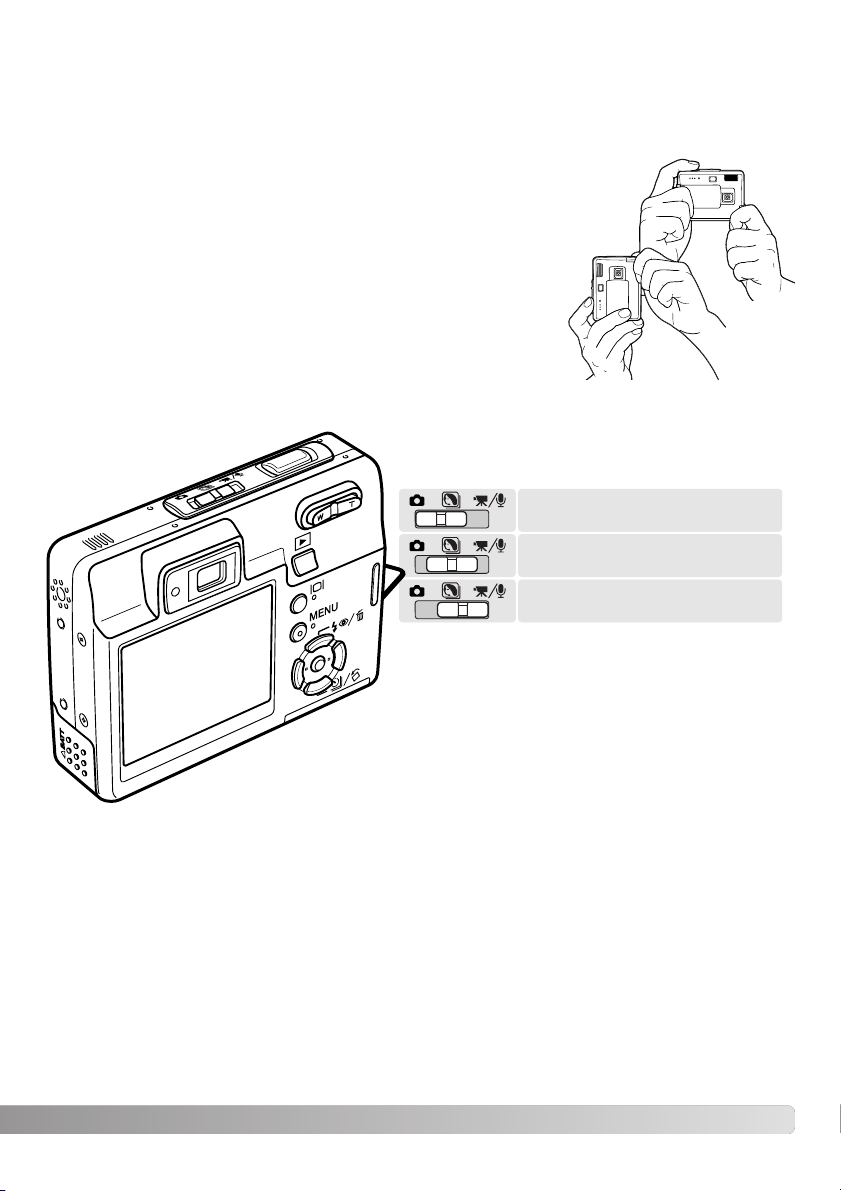
21
MODO GRAVAÇÃO - FUNCIONAMENTO BÁSICO
Esta secção cobre o funcionamento básico de gravação. Para preparar a câmara, leia as páginas
14 a 20.
MANUSEAR A CÂMARA
Enquanto usa o visor ou o monitor LCD, segure firmemente na
câmara com a sua mão direita enquanto que a esquerda suporta o
corpo da máquina. Mantenha os braços encostados ao corpo e os
pés ligeiramente afastados segurando a câmara com firmeza.
Quando tira fotografias na vertical, segure a câmara de modo a que
o flash fique por cima da lente com o botão disparador por baixo,
tenha em atenção que não deve tapar a lente com os seus dedos
ou correia.
CONFIGURAR A CÂMARA PARA GRAVAR IMAGENS
Deslize o comutador de modo para a posição
apropriada.
gravação imagem fixa
Programa assunto digital
gravação vídeo e audio
(p. 36, 52).
Page 22
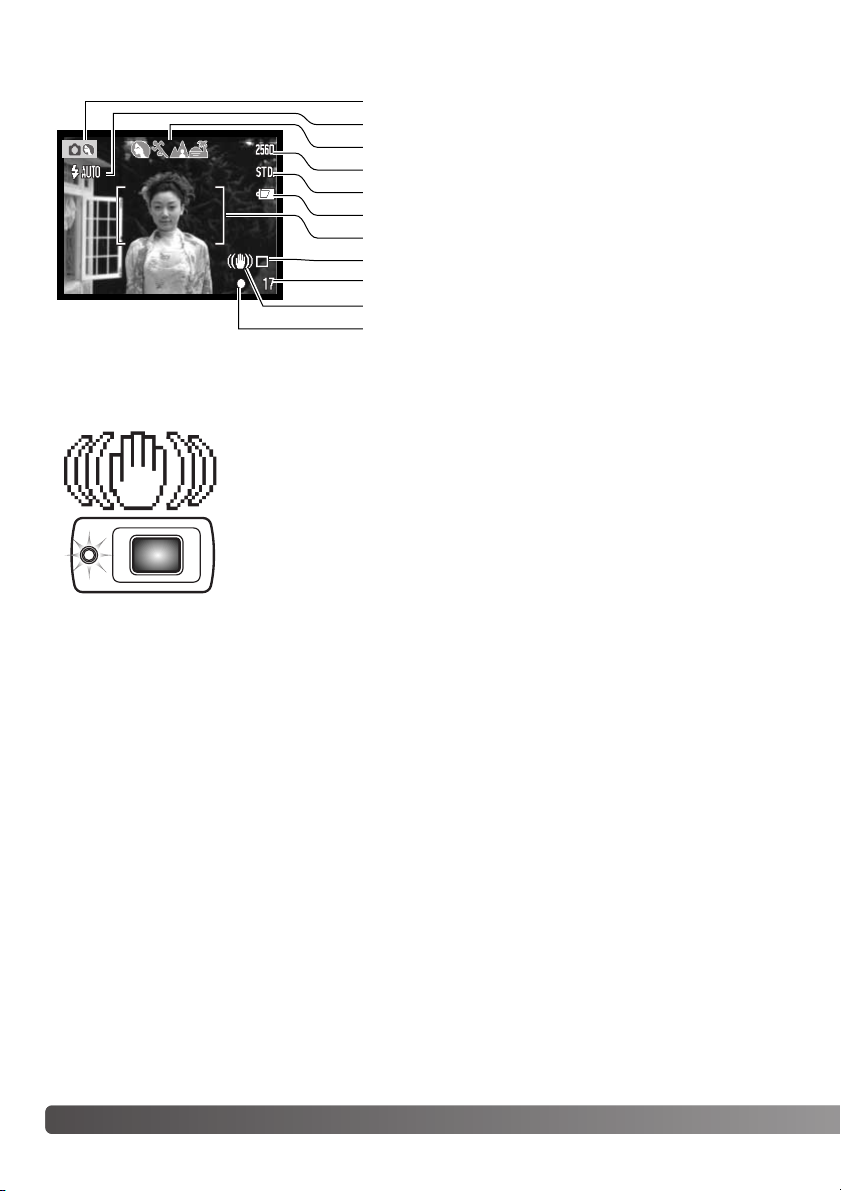
22 Gravação - funcionamento básico
EXIBIÇÃO MONITOR LCD
Se a velocidade de obturação for inferior à necessária para que a câmara
seja manuseada com segurança, um indicador de aviso de câmara a
tremer surgirá no monitor e a lâmpada indicadora do visor ficará laranja e
piscará lentamente. Câmara a tremer consiste no efeito tremido causado
pelo movimento brusco e é mais pronunciado na posição telefoto do que
na grande angular. Apesar do aviso aparecer o botão disparador pode ser
libertado. Se o aviso surgir novamente coloque a câmara num tripé ou use
o flash incorporado.
AVISO DE CÂMARA A TREMER
Exibição automática programa assunto digital ( (p. 25)
Formato imagem (p. 42)
Qualidade imagem (p. 42)
Modo avanço (p. 37)
Contador fotogramas (p. 43)
Aviso de câmara a tremer
Sinais de focagem (p. 27)
Modo gravação
Modos flash. 28)
Fotograma de focagem
Indicador estado da pilha (p. 16)
Page 23
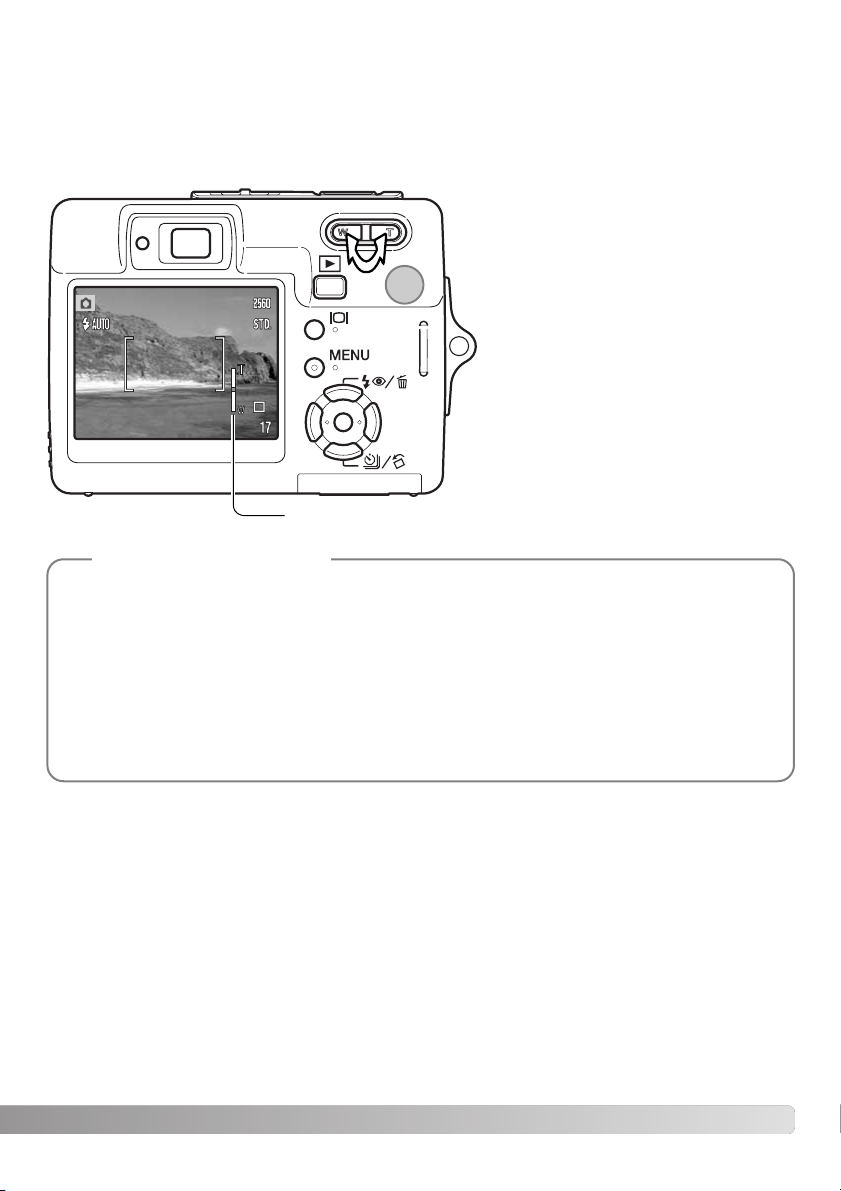
23
USAR A LENTE ZOOM
Esta câmara está equipada com uma lente singular zoom de 6.1 - 17.1mm, equivalente a 37 105mm no formato 35mm. A lente é operada com a alavanca de zoom nas costas da câmara. O
efeito do zoom óptico é visível tanto no monitor LCD como no visor.
Para aproximar, puxe o lado direito (T)
da alavanca de zoom (1).
Para afastar, puxe o lado esquerdo (W)
da alavanca de zoom.
Após o zoom, o indicador de zoom é
exibido no monitor LCD para mostrar a
posição de zoom aproximada.
A função de zoom digital pode aumentar o desempenho da lente. O zoom
digital é activado na secção 3 do menu
de modo
gravação (p. 40).
A lente zoom não só afecta o tamanho do assunto na fotografia, como também influencia a profundidade de campo e perspectiva. A profundidade de campo é a área entre o assunto mais próximo no
foco e o mais afastado no foco. Como a lente aproxima o assunto (na posição telefoto), a profundidade de campo torna-se sombreada, destacando o assunto do fundo. Muitos retratos são realizados
com lentes telefoto. Realizar o afastamento para a posição grande angular faz com que o primeiro
plano e o fundo fiquem nítidos. Habitualmente as fotografias de paisagem tiram vantagem da grande
profundidade de campo das lentes grande angular. As lentes grande angular também criam uma
forte perspectiva que dá a noção de profundidade à imagem. As lentes telefoto comprimem o
espaço entre o assunto e o fundo criando uma fraca perspectiva.
Dicas
Indicador zoom
1
Page 24
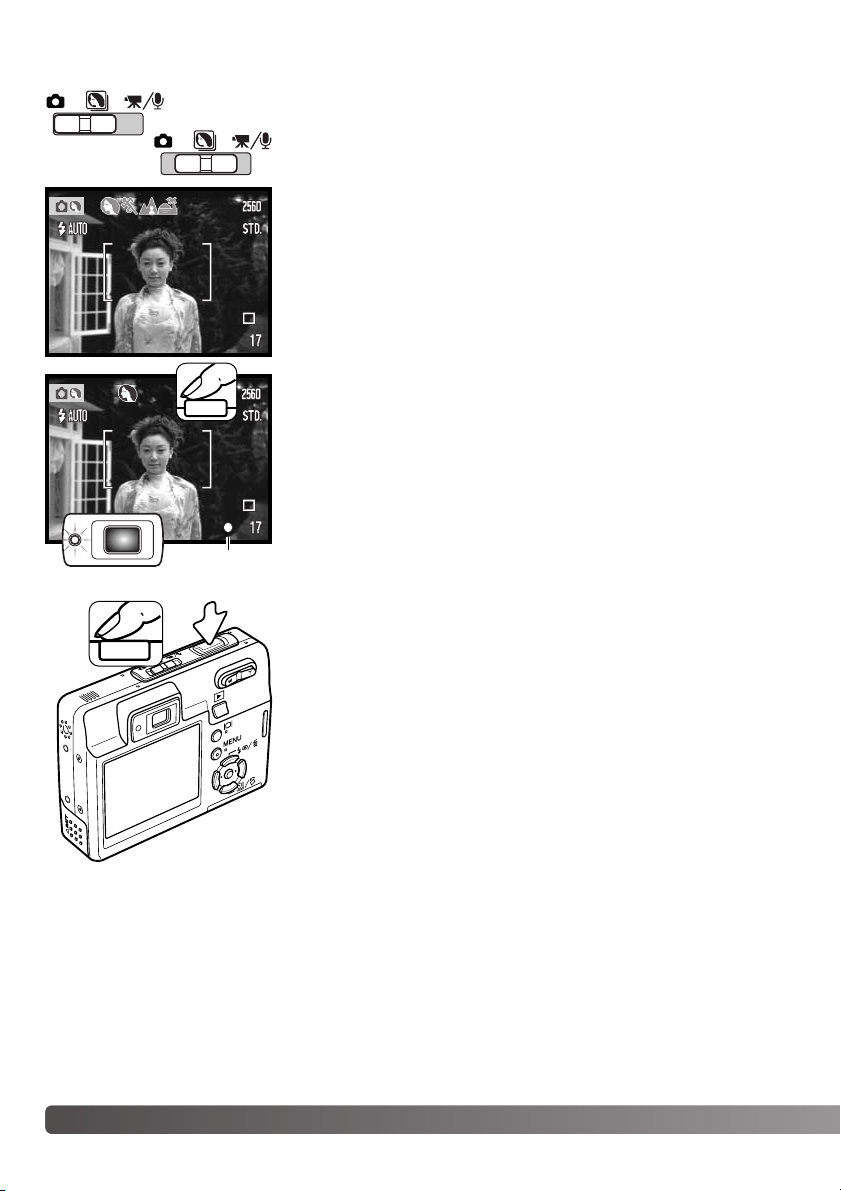
24 Gravação - funcionamento básico
Coloque o assunto dentro do enquadramento de focagem.
Certifique-se de que o assunto fica dentro do alcance de focagem
da lente (p. 26). Se o assunto está mais próximo de que 1m (3ft), na
posição grande angular ou 3m (10ft) na posição telefoto, use apenas o monitor LCD para enquadrar o assunto.
FUNCIONAMENTO BÁSICO DE GRAVAÇÃO
Deslize o comutador de modo para programa assunto digital ou
posição de gravação. O funcionamento para ambos os modos é o
mesmo. A selecção automática de programa assunto digital só está
activa no modo de programa assunto digital.
Prima o botão disparador do obturador parcialmente para bloquear
o assunto e a exposição. A Selecção Automática de Assunto Digital
escolherá o modo de exposição adequado, consulte a página
seguinte.
O sinal de focagem no monitor é branco e a lâmpada indicadora
fica verde para confirmar o bloqueio da focagem. Se o sinal de
focagem é vermelho ou a lâmpada indicadora piscar, a câmara não
consegue localizar o assunto. Repita os procedimentos anteriores.
Prima totalmente o botão disparador do obturador para tirar a
fotografia. A imagem gravada pode ser pré visualizada continuando
a pressionar o disparador após a imagem ser captada. A função de
reprodução imediata também podeser usada (p.47)
A lâmpada indicadora no visor fica vermelha e pisca para indicar
que os dados da imagem estão sendo transferidos para o cartão de
memória. Não retire o cartão durante a transferência de dados.
Focus
signal
Page 25
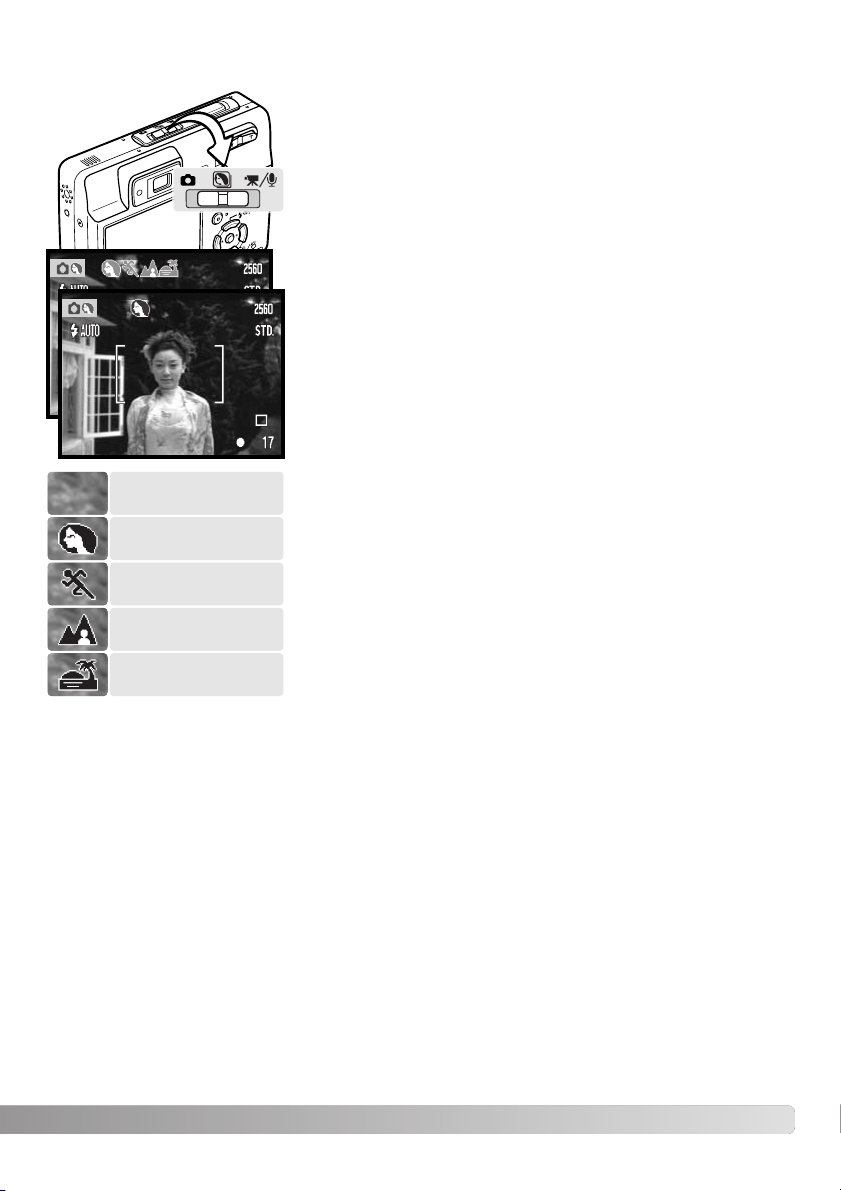
25
SELECÇÃO AUTOMÁTICA PROGRAMA ASSUNTO DIGITAL
A Selecção Automática de Programa de Assunto Digital escolhe
entre programa AE e um dos quatro programas de assunto digitais
disponíveis. O programa assunto digital optimiza o ajustamento da
câmara para várias condições e assuntos. A Selecção Automática
de Programa de Assunto Digital apenas está disponível em
gravação auto e pode ser desactivada no menu de gravação auto.
Para obter mais informações sobre os programas de assunto individuais consulte a página 30.
Uma linha de indicadores cinzentos na parte superior do monitor
indicarão que a Selecção Automática de Programa de Assunto
Digital está activa.
Prima o botão disparador do obturador parcialmente. O sistema
AF localiza o assunto e a função Selecção Automática de
Programa de Assunto Digital escolherá um programa. Se nenhum
indicador é exibido, o AE programado está activo. Prima o botão
disparador do obturador para tirar a fotografia.
Programa AE
(sem indicadores)
Retrato
Desporto
Paisagem
Pôr do Sol
Segure a câmara com firmeza quando o programa assunto pôr do
sol estiver seleccionados porque a exposição pode ser mais prolongada.
No modo programa assunto digital, um dos sete programas
assunto digital podem ser seleccionados manualmente usando as
teclas esquerda e direita do controlador antes de tirar a fotografia.
Ver pág. 30.
Page 26
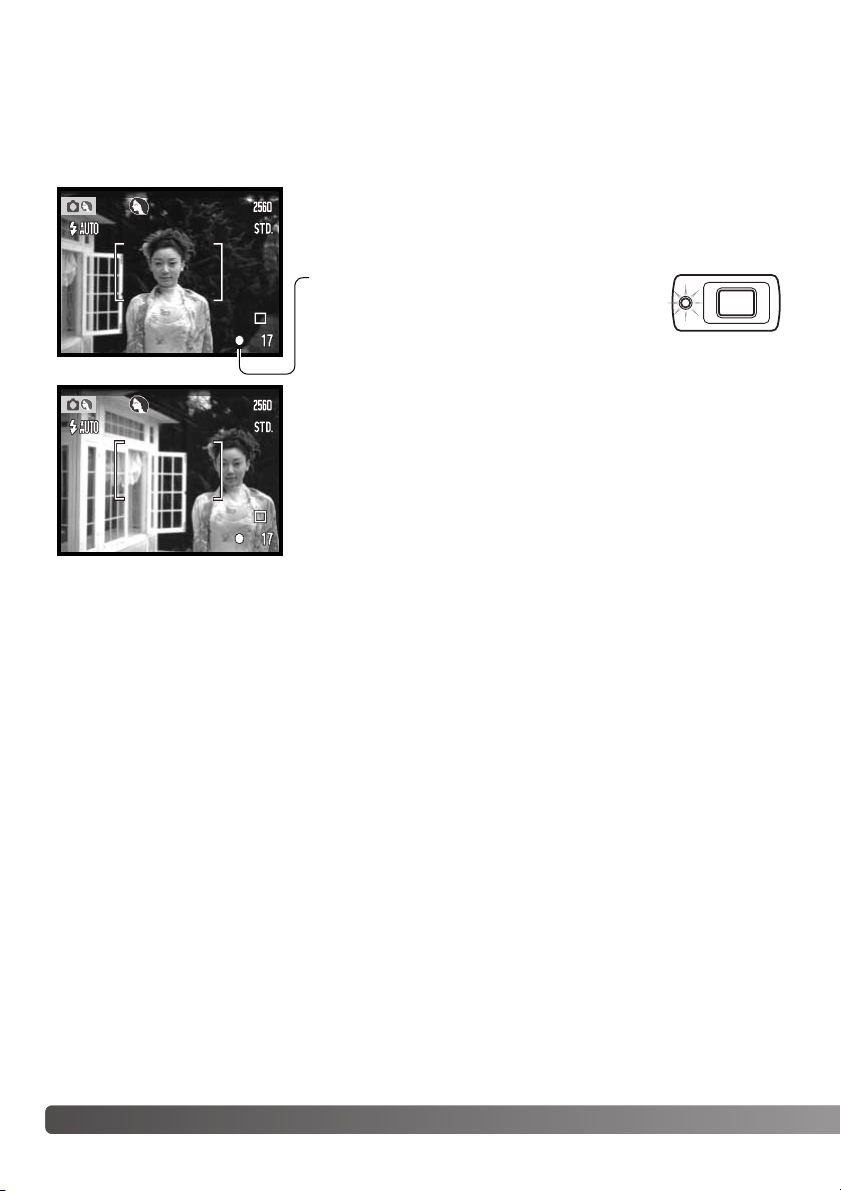
26 Gravação -funcionamento básico
BLOQUEIO FOCAGEM
O bloqueio de focagem é usado com assuntos não estão centrados no enquadramento ou quando
uma situação de focagem especial impede a câmara de focar. Esta função é controlada com o
botão disparador do obturador.
Coloque o assunto dentro da guia de focagem ou centre o
assunto no visor. Prima e mantenha premido o botão disparador
do obturador até meio para bloquear a focagem.
O sinal de focagem no monitor e o indicador
verde no visor indicarão que a focagem está
bloqueada.
Sem levantar o dedo do disparador, recomponha o assunto
dentro da área de focagem. Prima totalmente o botão disparador para tirar a fotografia.
ALCANCE FOCAGEM
O alcance de focagem é de 10cm (4 in.) a infinito. Pode usar quer o monitor LCD quer o visor para
enquadrar o assunto. Contudo devido ao paralaxe apenas a imagem real será apurada com assuntos a distâncias inferiores a 1m (3ft.) na posição grande angular ou 3m (10ft) na posição telefoto.
Page 27
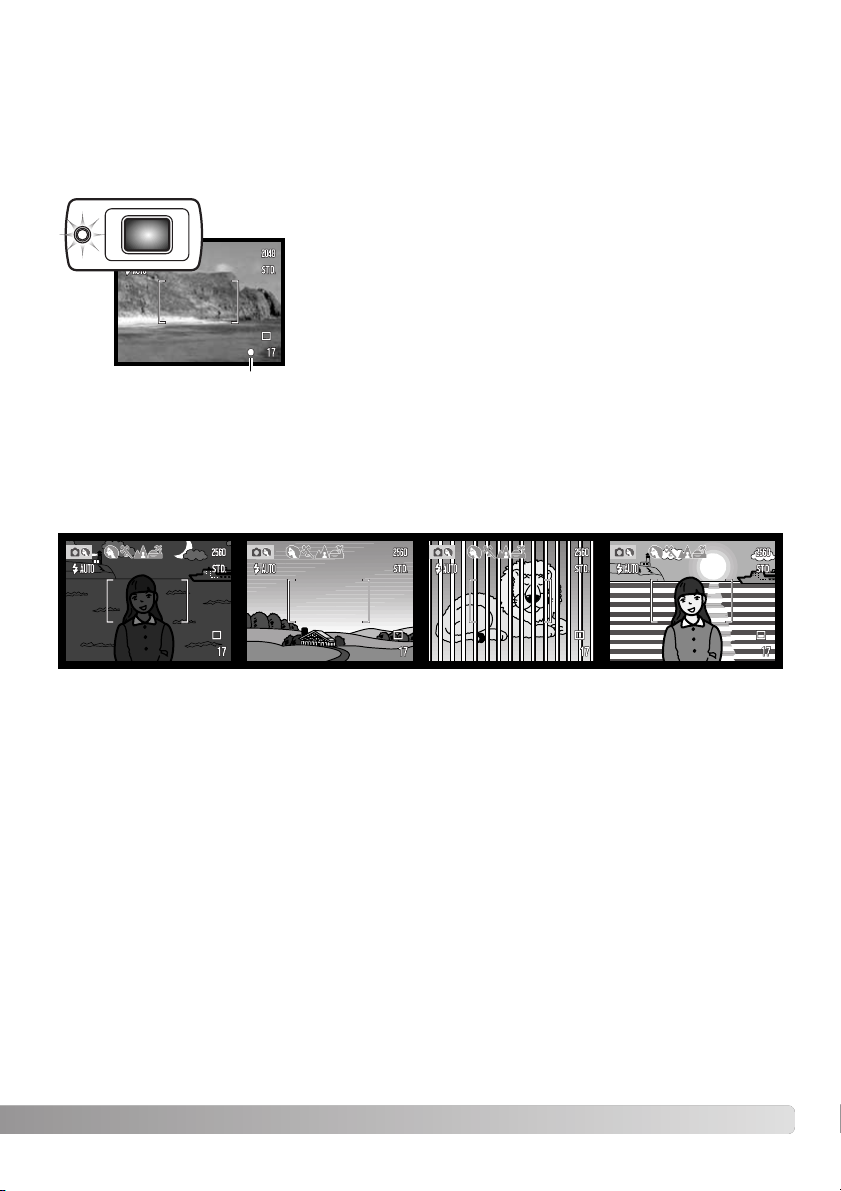
27
SINAIS DE FOCAGEM
SITUAÇÕES DE FOCAGEM ESPECIAIS
Esta câmara digital possui um sistema de focagem rápido e preciso. O sinal de focagem no canto
inferior direito do LCD indica o estado da focagem. O disparador pode ser libertado mesmo que a
câmara não consiga focar o assunto.
A câmara pode não ser capaz de focar em certas situações. Nestes casos use a fixação de
focagem (p.26). Foque um outro assunto que esteja à mesma distância do assunto principal a
fotografar e de seguida recomponha a sua imagem para tirar a fotografia.
Assunto na área de
focagem com pouco
contraste
Assunto demasiado
escuro
Dois assuntos a
diferentes distâncias
sobrepõem-se na área
de focagem.
O assunto está muito
perto de um objecto
ou área muito brilhante.
Focagem confirmada - O sinal de focagem do monitor LCD é branco e a lâmpada do visor fica verde e firme. Focagem está bloqueada.
Focagem não realizada - O sinal no monitor LCD é vermelho e
a lâmpada indicadora está verde mas pisca rapidamente.
Sinal de focagem
Page 28
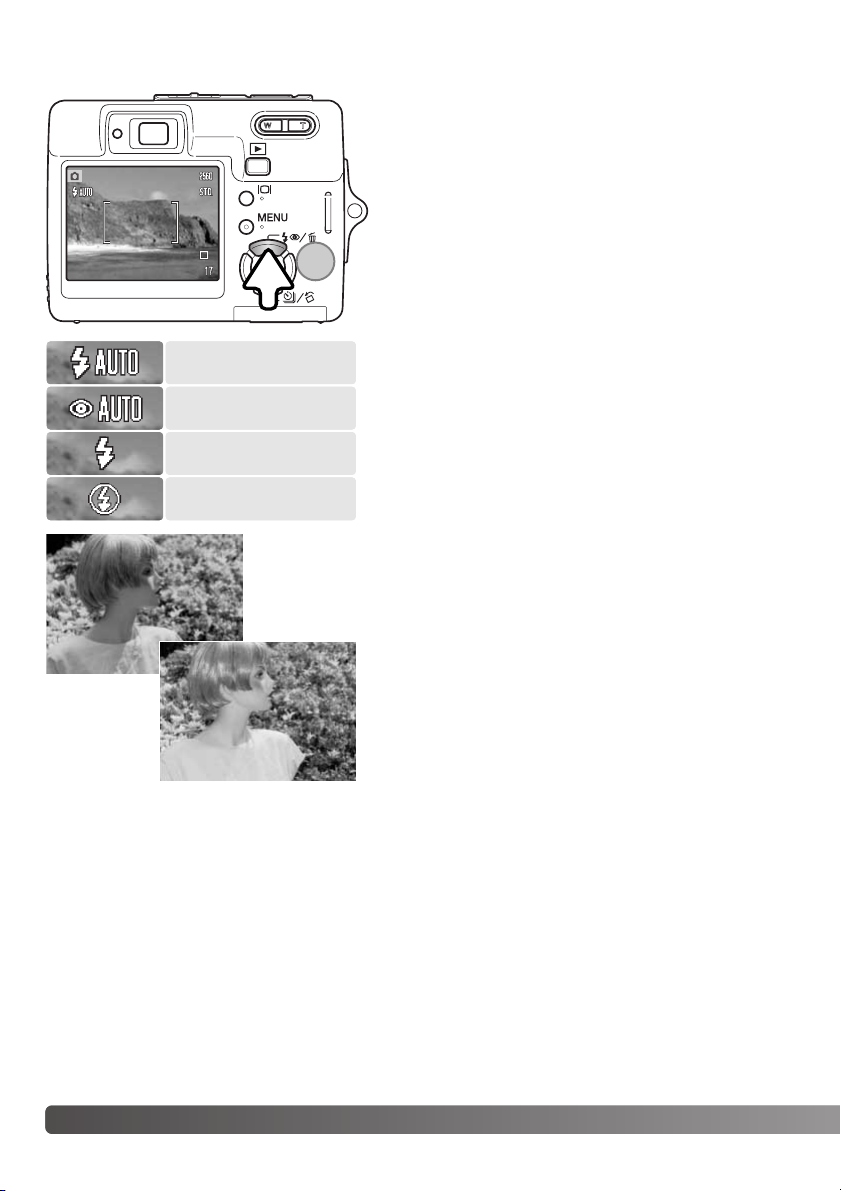
28
MODOS DE FLASH
O flash pode ser usado quando capta imagens fixas.
Para seleccionar o modo de flash, pressione o botão
de modo de flash (1) nas costas da câmara até que o
item desejado seja exibido. Pressione o botão disparador do obturador para fixar o modo. O modo de
flash activo é exibido no canto superior esquerdo do
monitor LCD. Quando a câmara é desligada e reinicialização automaticamente (p.45) está activa, o modo de
flash é reiniciado para flash automático com redução
de olhos vermelhos se tiver sido este o último modo
configurado, caso contrário, o modo será reiniciado
para flash automático. Enquanto o flash está em carga,
o disparador fica bloqueado.
Flash auto - o flash dispara automaticamente em
situações de fraca luminosidade ou contraluz.
Redução olhos vermelhos - o flash dispara feixes múltiplos antes do disparo principal para reduzir o efeito de
olhos vermelhos causado pela reflexão da luz pela retina. Use em situações de fraca luminosidade quando
fotografa pessoas ou animais. O pré-flash contrai as
pupilas dos olhos.
Flash enchimento - o flash dispara em cada exposição
independentemente da quantidade de luz
existente. Flash de enchimento pode ser usado para
reduzir as sombras causadas pelo impacto da
luz solar ou luz directa.
Flash cancelado - o flash não dispara. Use flash cancelado quando o uso do flash é proibido, luz natural é
desejada para iluminar o assunto ou este se encontra
fora do alcance de flash. O aviso de câmara a tremer
pode aparecer quando flash cancelado é seleccionado
(p. 22).
Flash cancelado
Flash automático
c/red.olhos verm.
Flash enchimento
Flash automático
Flash enchimento
1
Gravação - funcionamento básico
Page 29
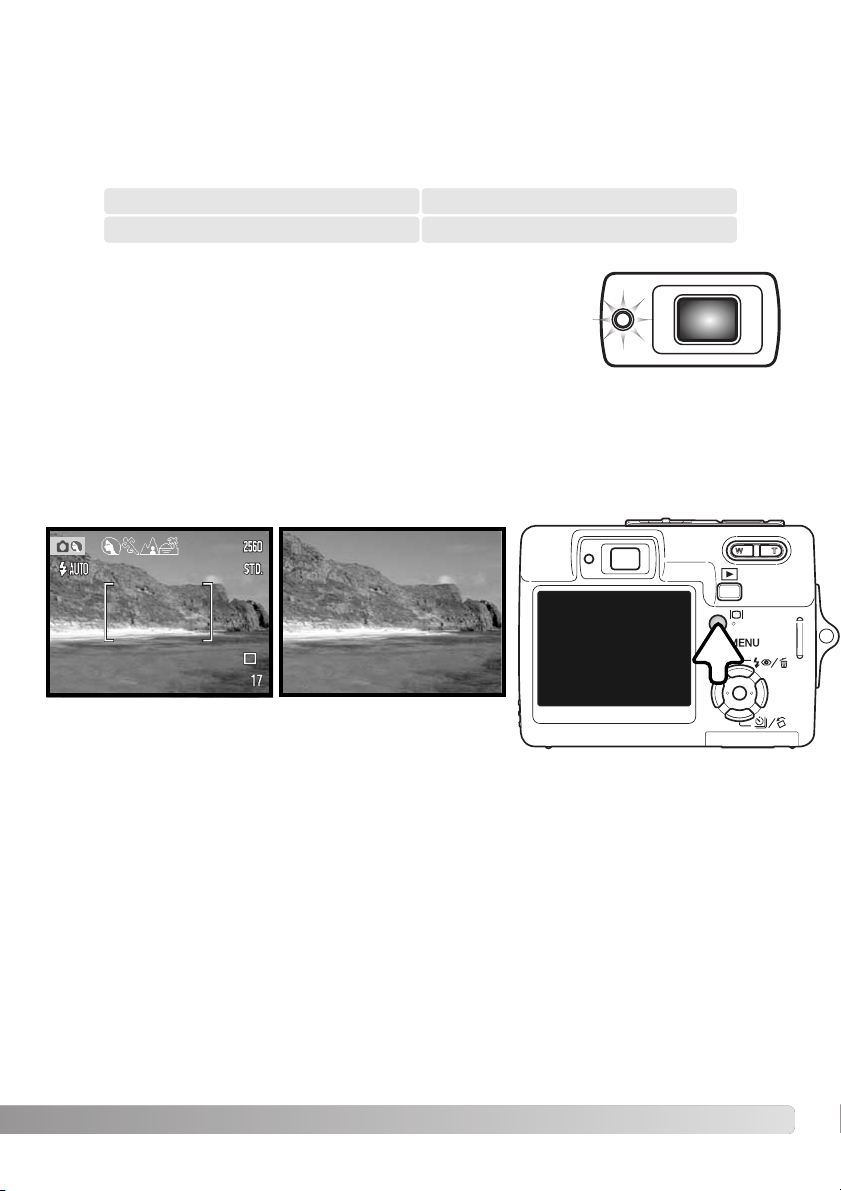
29
ALCANCE DE FLASH - FUNCIONAMENTO AUTOMÁTICO
A câmara controla automaticamente a saída de flash. Para exposições de flash correctas o assunto
deve estar dentro do alcance do mesmo. O alcance de flash não é o mesmo na posição grande a
ângular e telefoto. O alcance de flash pode ser alterado com a sensibilidade da câmara (ISO), ver
página 46.
SINAIS DE FLASH
A lâmpada indicadora perto do visor indica o estado do flash. Quando
a lâmpada está laranja e pisca rapidamente, o flash está em carga e o
disparador não será libertado. A lâmpada fica firme durante três segundos quando o flash está carregado.
Posição grande angular Posição telefoto
0.2m ~ 3.2m (0.6 ft. ~ 10.5 ft.) 0.1m ~ 1.8m (0.4 ft. ~ 5.9 ft.)
O botão de exibição controla o visor do monitor LCD. Cada vez que pressiona o botão, a exibição
altera para a posição seguinte: exibição integral, imagem real, e monitor desligado. O monitor não
pode ser desligado para gravação audio/vídeo. Se o botão de exibição é pressionado e mantido, o
ecrã de ajuste de brilho LCD será exibido, ver pag. 72.
Exibição total Apenas imagem real
BOTÃO EXIBIÇÃO - MODO GRAVAÇÃO
Monitor
off
Page 30
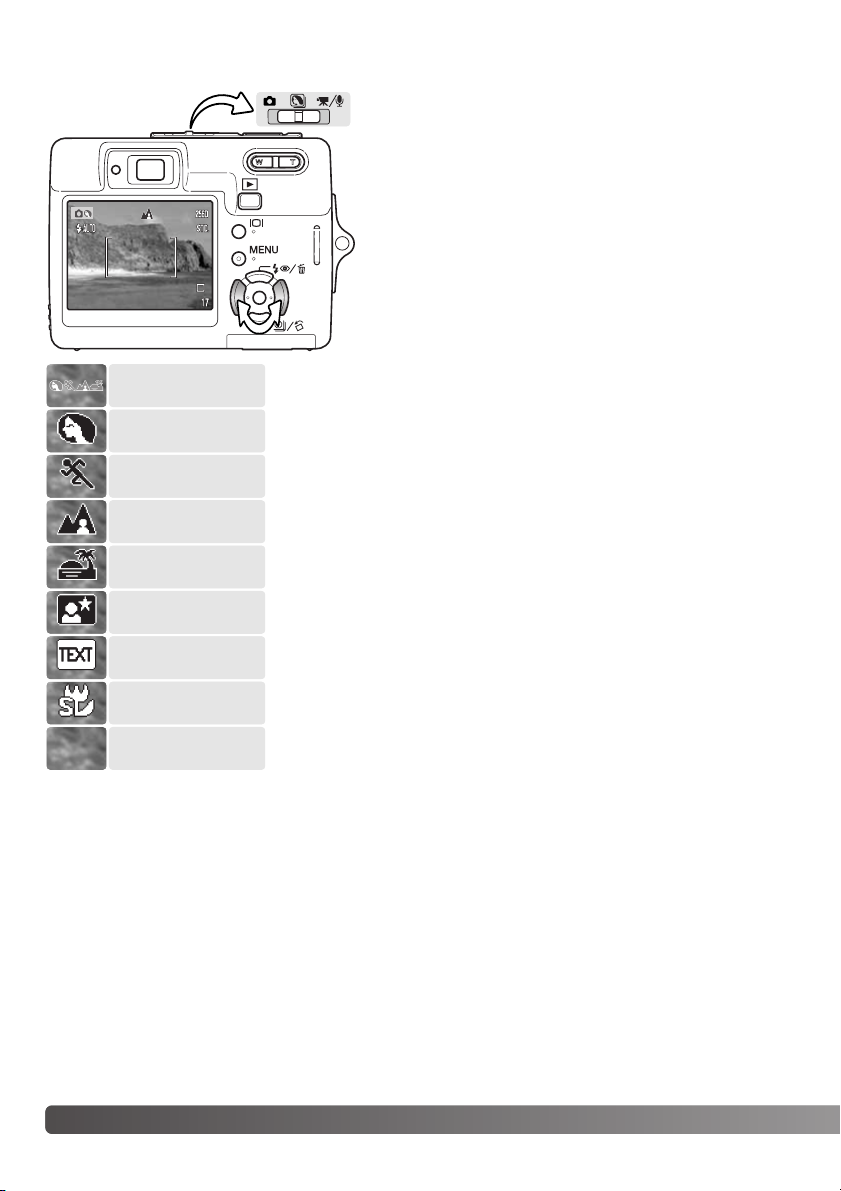
O programa assunto digital optimiza a exposição da
câmara, balanço de brancos, e sistema de processamento de imagem para condições e assuntos específicos.
Fixe o comutador de modo para a posição assunto digital. Simplesmente pressione as teclas direita e esquerda
do controlador para seleccionar o programa assunto digital adequado; o programa assunto digital activo é exibido
no topo do monitor. Para mais veja pág. 25.
30 Gravação - funcionamento básico
Retrato
Desporto
Paisagem
Pôr do sol
Retrato nocturno
Texto
Super Macro
Retrato- uma desfocagem ligeira da imagem de fundo separa o
objecto do fundo. A maior parte dos retratos fica melhor com um
ajuste de telefoto; maiores distâncias focais não exageram as feições
do retratado e a profundidade de campo menos acentuada suaviza o
fundo. Use flash de enchimento com luz intensa ou assuntos iluminados por trás para reduzir sombras.
Desporto – optimizado para captar imagens em movimento. Quando
utiliza flash o assunto deve estar dentro dos limites de alcance do
flash (p. 29). Um monopé é mais flexível de que um tripé vulgar para
assuntos em movimento.
Paisagem – optimizado para produzir paisagens nítidas e coloridas.
Pôr dos sol– optimizado para produzir belos por do sol. Quando o
sol está abaixo da linha do horizonte, não lhe aponte a câmara
durantes longos períodos. A intensidade do sol pode danificar o
CCD. Entre exposições desligue a câmara ou tape a lente.
PROGRAMAS ASSUNTO DIGITAL
Selecção
automática
Gravação auto
(off)
Page 31

31
Retrato nocturno – para profundas e subtis cenas nocturnas. Uma vez que o obturador pode ser
lento, é recomendado o uso de um tripé. Quando usado com flash, o assunto e a exposição do
fundo são equilibrados. O flash só pode ser usado com assuntos próximos como retrato. Quando
fotografa pessoas com flash, peça-lhes para não se moverem após o disparo do flash porque o
obturador permanece aberto durante mais algum tempo para expôr o fundo.
Texto - para tirar fotografias de texto a preto ou desenho em fundos brancos.
Super Macro - para aproximações abaixo dos 6cm (2.4 in.). Quando seleccionado a lente coloca-se
na posição Super Macro; a posição do zoom não pode ser alterada. Para distâncias muito curtas, o
flash pode provocar sobre exposição em iluminação não uniforme, fixe o modo de flash para flash
cancelado (p. 28). Recomenda-se o uso de tripé.
Gravação Auto - quando o programa assunto digital é desligado, a câmara usa a exposição auto
programada.
AF PONTUAL
AF pontual é usado para focagem selectiva. A focagem e exposição são determinadas com a área
de focagem pontual. Quando reinicialização auto (p. 45) está activa, a área AF pontual reinicia para
enquadramento de focagem ampla quando a câmara é desligada. A área focagem pontual pode ser
usada com gravação vídeo. Quando usado com zoom digital (p. 51), a área focagem pontual é
alargada.
Pressione e mantenha o botão central do controlador
para exibir a área de focagem pontual; pressione e mantenha o botão novamente para voltar ao enquadramento
de focagem ampla. Tire a fotografia como descrito na
secção de funcionamento de gravação básico na pág.
24.
Quando o monitoe está desligado, a câmara não pode
ser comutada entre AF pontual e AF alargado; o último
modo AF fixo está activo. Quando apenas a imagem real
é exibida, a comutação entre os modos AF pontual e AF
alargado reinicia o modo de exibição para exibição integral.
Page 32

32 Reprodução - funcionamento básico
REPRODUÇÃO - FUNCIONAMENTO BÁSICO
EXIBIÇÃO REPRODUÇÃO FOTOGRAMA A FOTOGRAMA
As imagens podem ser visualizadas no modo de reprodução. O modo de reprodução apresenta
funções adicionais, ver pág. 54. A câmara não necessita ser ligada com a tampa da lente para
reproduzir imagens.
Indicador modo
Tempo de gravação
Data de gravação
Indicador bloqueio (p. 60)
Exibição ampliação (p. 35)
Exibição formato imagem (p. 42)
Indicador qualiadde de imagem (p. 42)
Indicador estado da pilha (p. 16)
Nº fotograma / número total de imagens
Indicador de pista audio
Indicador configuração DPOF (p. 68)
Nº arquivo - número ficheiro (p. 84)
Indicador cópia E-mail (p. 64)
Para visualizar imagens gravadas, pressione o botão de
reprodução (1). Se a câmara está desligada, continue a
pressionar o botão até activar o monitor.
Use as teclas esquerda / direita do controlador para
navegar através das imagens no cartão (2).
Pressione novamente o botão de reprodução para
voltar ao modo de gravação ou desligue a câmara.
1
2
Page 33

33
Para apagar o ficheiro exibido, pressione a tecla para
cima do controlador (1). O ecrã de confirmação é exibido.
APAGAR IMAGENS SINGULARES
ROTAÇÃO IMAGENS
Pressionando o botão central do controlador
apagará o ficheiro.
Use as teclas esquerda/direita para iluminar
“SIM.” Escolhendo “NÃO” cancela a operação.
Pressione a tecla para baixo do controlador (1) para rodar
a imagem exibida 90° para a esquerda, 90° direita e horizontalmente. A imagem é exibida na direção seleccionada
até ser alterada.
1
1
Yes
No
Delete this frame?
Page 34

34 Reprodução - funcionamento básico
Na reprodução índice, as 4 teclas do controlador deslocarão a moldura amarela à volta das imagens esboço. Quando a imagem é iluminada com a moldura, a data de gravação, indicador de
pista audio, bloqueio e estado de impressão, indicador cópia e-mail e o nº de fotograma da
imagem são exibidos no fundo de ecrã. A pista audio que acompanha a imagem iluminada pode
ser reproduzida pressionando o centro do controlador. Quando o botão de exibição é de novo pressionado, a imagem iluminada será exibida no modo de reprodução fotograma singular.
BOTÃO EXIBIÇÃO - MODO REPRODUÇÃO
índice reprodução
Apenas imagem
O botão de exibição controla o formato de exibição. Cada vez que o botão é pressionado, a
exibição cicla de um formato para o formato seguinte: exibição integral, apenas imagem e índice
reprodução.
Exibição total
Page 35

Em reprodução de fotograma singular,
uma imagem fixa pode ser ampliada até
6X em incrementos de 0.2.
Com a imagem a ser ampliada visível
pressione o lado direito da alavanca de
zoom (T) para activar o modo de reprodução ampliada. O grau de ampliação é
exibido no monitor LCD.
Pressione o lado direito da alavanca (T)
para aumentar a ampliação da imagem.
Pressione o lado esquerdo da alavanca
(W) para diminuir a ampliação.
35
REPRODUÇÃO ALARGADA
Use as quatro teclas de direcção para navegar na imagem. Quando está a navegar,
a seta no ecrã desaparece quando a margem da imagem foi alcançada.
Para sair do modo de reprodução ampliada, prima o botão menu ou o botão central
do controlador.
O botão de exibição comuta entre mostrar o visor total ou apenas imagem.
O localizador, no canto superior direito do monitor, indica a área da imagem em
exibição.
Page 36

36 Gravação - funcionamento avançado
GRAVAÇÃO- FUNCIONAMENTO AVANÇADO
Esta câmara pode gravar vídeo digital com som.
Simplesmente deslize o comutador de modo para a
posição de gravação vídeo/audio (1). O tempo total de
gravação varia com o rácio do fotograma e capaciadde
do cartão de memória, ver pág. 53. Algumas alterações
podem ser feitas com o menu vídeo (p.40).
Coloque o assunto no enquadramento de focagem e
pressione o botão disparador parcialmente para bloquear a focagem (2). Pressione o botão disparador do
obturador totalmente para iniciar a gravação (3).
Durante a gravação está disponível um zoom digital. A
câmara continua a gravar até o tempo de gravação ser
usado ou o botão disparador ser de novo pressionado.
Quando em gravação o contador de fotogramas exibe o
tempo gasto. Durante os últimos 10 segundos o contador ficará vermelho e contará o tempo em ordem
decrescente.
Tenha cuidado para não tapar o mocrofone. durante
a gravação.
GRAVAÇÃO VÍDEO
Indicador de gravação
Formato imagem
Rácio de fotograma
Microfone
Tempo de gravação
1
2
3
Page 37

37
MODOS AVANÇO
Os modos de avanço controlam o rácio e metódo de
captação das imagens. Os icons indicando o modo de
avanço seleccionado aparecem no monitor. Se inicialização auto (p.45) está activa, o modo de avanço é
reiniciado para avanço fotograma a fotograma quando
a câmara é desligada.
Pressione a tecla para baixo do controlador para seleccionar o modo de avanço (1).
Avanço fotograma a fotograma - permite que apenas uma imagem possa ser captada cada
vez que o botão disparador do obturador é pressionado. Esta é a configuração por defeito.
Disparador automático - para atrasar a libertação do disparador (p.38). Usado para
auto retratos.
Multi fotograma – para criar uma imagem composta de nove fotogramas quando o
botão disparador é pressionado uma vez, ver abaixo
Avanço contínuo - para realizar exposições até quatro imagens quando o disparador do
obturador é pressionado e mantido (p-39).
Avanço contínuo UHS - para tirar onze imagens de formato 1280x960 num segundo quando
o botão disparador do obturador é premido e mantido (p.39).
Multi Fotograma
Tire a fotografia como descrito na secção de funcionamento
gravação básico (p.24). Uma vez iniciada a série o disparador
pode ser libertado; a câmara continuará a gravar até os 9 fotogramas serem captados.
O flash não pode ser usado. Devido aos limites de velocidade de
obturação, as imagens podem ficar sub expostas em situações de
fraca luminosidade. O formato de imagem refere-se à área total
das 9 imagens, não ao formato de cada esboço individualmente.
1
Page 38

38 Gravação - funcionamento avançado
Usado para auto-retrato, o disparador automático atrasará o disparo em aproximadamente 10
segundos após a libertação do obturador. O disparador do obturador é seleccionado com a tecla
para baixo do controlador (p. 37).
Disparador Automático
Com a câmara num tripé, componha a fotografia como
descrito na secção respectiva (p.24). Pressione o botão
disparador do obturador parcialmente para bloquear a
exposição e focagem (1). Pressione o botão disparador
do obturador totalmente para começar a contagem
decrescente (2). Porque a focagem e exposição são
determinadas quando o botão disparador é pressionado,
não se coloque na frente da câmara quando tira uma
imagem com temporizador. Confirme sempre a focagem
com os sinais de focagem antes de começar a contagem
decrescente (p.27).
Durante a contagem, a lâmpada do temporizador na
frente da câmara piscará e é acompanhada de um sinal
audio. Um temporizador contagem decrescente é exibido
no monitor. Poucos segundos antes da exposição a lâmpada pisca rapidamente e fixa-se no momento do disparo.
Para parar a contagem decrescente, pressione a alavanca
de zoom. O modo de avanço será reiniciado ao modo de
avanço fotograma a fotograma após a exposição. O sinal
audio pode ser desligado na secção 2 do menu configuração (p. 70).
Self-timer
lamp
1
2
Page 39

39
Avanço contínuo - para tirar até quatro imagens quando o disparador do obturador é presionado e
mantido. Com o ajuste de formato de imagem de 2560 x 1920, o rácio máximo de captação é 1.9
fps.
O flash incorporado pode ser usado, mas o rácio de captação é reduzido porque o flash tem de
carregar entre fotogramas. Impressão data (p. 50) também reduz o rácio de captação.
Avanço contínuo UHS - para captar até onze imagens de 1280x960 num segundo independentemente do ajuste de qualidade de imagem. Um esboço de cada imagem na série é mostrado seis
em um enquanto estão a ser gravados. O flash incorporado não pode ser usado. Quando o aviso
vermelho de pilha fraca é exibido, o modo de avanço não pode ser usado. Fontes de luz muito brilhantes na cena podem causar riscos na imagem. Áreas negras provocadas pela perda de dados
deve também ser aparente.
Estes modos de avanço são seleccionados com a tecla para baixo do
controlador (p. 37).
Componha a fotografia como descrito na p. 24. Pressione o botão
disparador parcialmente para fixar a exposição e focagem para as
séries (1). Pressione o disparador totalmente (2) para começar a
realizar as fotografias. Quando o disparador do obturador é pressionado e mantido, a câmara começará a gravar as imagens até o
número máximo ter sido efectuado ou o botão disparador ter sido libertado. O contador de imagens é ajustado após as séries terem sido
efectuadas enquanto as imagens estão sendo gravadas.
Avanço contínuo & avanço contínuo UHS
1
2
Page 40

40 Gravação - funcionamento avançado
Prima o botão central do controlador para seleccionar o ajuste iluminado; algumas
opções abrem um ecrã de selecção.
Use as teclas esquerda/direita do controlador para iluminar o separador de menu desejado; o menu muda à medida que os separadores vão sendo iluminados.
O menu de gravação exibido varia em função da
posição do comutador de modo. Se premir o botão do
menu (1) activa e desactiva o menu. As quatro teclas
de direcção do controlador (2) movem o cursor dentro
do menu. Se premir o botão central do controlador fixa
um ajuste.
Use as teclas para cima/baixo para navegar através das opções dos menus. Ilumine a
opção cujo ajuste deseja alterar.
Com a opção de menu iluminada, prima a tecla direita do controlador; os ajustes são
exibidos com o ajuste actual iluminado. Para voltar para as opções do menu, prima a
tecla esquerda.
Use as teclas para cima/baixo para iluminar o novo ajuste.
NAVEGAR NOS MENUS DE GRAVAÇÃO
Uma vez o ajuste seleccionado, o cursor voltará às opções do menu e o novo ajuste será exibido.
Para voltar ao modo de gravação, prima o botão de menu.
Active o menu com o botão menu.
2
1
Page 41

41
Gravação vídeo e audio
Gravação imagem fixa
Modo flash, 60, 26
Formato imagem, 42
Reprodução imediata, 47
Tecla função, 45
Modo medição, 47
Modo vídeo, 53
Qualidade, 42
Modo gravação, 52
Sensibilidade, 46
Memo voz, 49
Balanço brancos, 44
Reiniciar auto, 45
Modo cor, 43
Impressão data, 50
Zoom digital, 51
Comp. exposição, 48
Rácio fotograma, 53
ìndice para as funções do menu
RecordingMode
Frame rate
Movie mode
Movie
15ps
STD. movie
* As opções de balanço brancos, função tecla personalização, sensibilidade da câmara, modo
medição e modo de cor não são activadas quando o comutador de modo está na posição de
programa assunto digital.
Consulte as secções
seguintes para mais detalhes
sobre as opções do menu e
seus ajustes.
Image size
Quality
White balance*
2560x1920
Standard
Auto
OffKey func.*
Sensitivity*
Metering mode*
Exp. Comp.
Auto
MultiSegment
0
OffAuto reset
Color mode*
Voice memo
Date imprint
Inst. playback
Color
Off
Off
Off
Off
Digital zoom
White balance
Exp. Comp.
Color mode
Auto
0
Color
Page 42

42 Gravação - funcionamento avançado
Alterar o formato de imagem afecta o número de pixels de
cada imagem. Quanto maior for o formato maior é o
tamanho do ficheiro. Escolha o formato de imagem com
base no uso final da imagem. Imagens mais pequenas
serão mais práticas para páginas web, atendendo a que
imagens maiores produzem impressões de maior qualidade.
Monitor LCD
2560
2048
1600
640
Número pixels
(hor. X vert.)
2560 X 1920
2048 X 1536
1600 X 1200
640 X 480
FORMATO E QUALIADDE DE IMAGEM
FINE
A qualidade de imagem controla o rácio de compressão, mas não afecta o nº de pixels na imagem.
Quanto maior é a qualidade de imagem mais baixo é o valor de compressão e maior o tamanho do
ficheiro. Se a utilização económica do cartão é importante, utilize o modo económico. A qualidade
de imagem standard é suficiente para o uso normal. O modo “fine” produzirá imagens de maior
qualidade e maior formato.
O formato de imagem e qualidade devem ser configurados antes da fotografia ser realizada. O formato deve ser reajustado manualmente. O formato e qualidade de imagem são controlados na
secção 1 do menu de gravação pág.40.
Se o formato da imagem ou qualidade é alterado o contador de fotogramas mostrará o nº aproximado de imagens que podem ser gravadas naquele ajuste no cartão de memória. Um cartão pode
conter imagens de vários formatos e qualidades. O nº de imagens a gravar depende do tamanho
do cartão e formato do ficheiro das imagens. O formato actual é determinado pela cena; alguns
assuntos podem ser mais comprimidos do que outros. Ver página seguinte.
Fino - imagem JPEG de alta qualidade
Standard -ajuste por defeito. (JPEG)
Económico -menor formato ficheiro. (JPEG)
STD.
ECON.
Page 43

43
Fine
Standard
Economy
5 8 14 68
11 17 27 99
21
31 47 148
Nº aproximado de imagens que podem ser guardadas num cartão de 16MB
Quality
Size
2560 X 1920 2048 X 1536 1600 X 1200 640 X 480
Fine
Standard
Economy
2.4MB 1.6MB 1.0MB 200KB
1.2MB 820KB 520KB 130KB
650KB 440KB 290KB 90KB
Formatos ficheiro aproximados
O contador de fotogramas indica o número aproximado de imagens que podem ser armazenadas
no cartão com os ajustes de qualidade e formato da câmara. Porque o contador usa formatos de
ficheiro aproximados, a imagem tirada actualmente pode não alterar o contador ou pode diminuir
numa unidade. Quando o contador exibe zero, indica que não podem ser captadas mais imagens
naquele ajuste de formato e qualidade. Alterando os ajustes pode permitir gravar mais imagens no
cartão.
Notas
MODO COR
Preto & Branco
Sépia
O modo cor controla quando uma imagem fixa é colorida ou
preto e branco. Deve ser configurado antes de imagem ser
gravada. O modo cor é ajustado na secção custom 3 do
menu de gravação de imagem fixa ou na secção 2 do menu
gravação audio/vídeo (p.40). O modo cor não pode ser alterado com programas assunto digital. O modo de cor pode
ser atribuido ao controlador (p.45).
O modo preto & branco produzem imagens a preto e branco
neutrais. O modo sépia cria imagens de tons quente em
preto e branco. A imagem real no monitor reflecte o modo
de cor seleccionado. A opção cor não usa qualquer indicador quando activo. O modo de cor não tem efeito no formato de imagem.
Page 44

44 Gravação - funcionamento avançado
O balanço de brancos é a disponibilidade da câmara para tornar neutros diferentes tipos de luz. O
efeito é semelhante a seleccionar película para luz diurna ou tunsgesteno, ou usar filtros de compensação de cor em fotografia convencional. Um ajuste automático e quatro ajustes pré-programados
estão disponíveis com gravação de imagem fixa e gravação vídeo. O balanço brancos não pode ser
alterado com programas assunto digital. A configuração de brancos é realizada na secção 1 do
menu de gravação ou secção 2 do menu gravação vídeo/audio (p.45). Quando reinicialização auto
está activa (p.45) o balanço de brancos será reiniciado para automático quando a câmara é desligada.
BALANÇO BRANCOS
O balanço de brancos automático compensa a temperatura de cor de uma cena. Na maioria dos casos, a configuração auto equilibra a luz ambiente e cria bonitas imagens,
mesmo sob condições de luz variadas. Quando o flash
incorporado é utilizado, o balanço de brancos é fixo para a
temperatura de cor do flash.
Quando um dos ajustes de balanço de brancos pré programado é seleccionado, o indicador é exibido no monitor
LCD; o efeito é vísivel de imediato no monitor. Para gravar
em ambientes iluminados fixe o flash em flash cancelado
(p.28). O flash incorporado pode ser usado com parâmetros de balanço de brancos pré configurados, mas criará
um aspecto rosado ou azulado com configurações fluorescente e tungsténio. O flash é balanceado com a luz diurna
e produzirá resultados excelentes com as configurações
para luz do dia e nublado.
Fluorescente - Para luz fluorescente: P/ tectos de escritório
Tungesteno - Para luz incandescente: lâmpadas de filamentos.
Diurno - Para assuntos exteriores e iluminados com luz solar.
Nublado - Para cenas com
exteriores nublados.
Page 45

45
No modo gravação, a função pode ser atribuida às teclas esquerda
/direita do controlador. Esta função é especificada na secção 1 do
menu de gravação (p. 40). Esta função não pode ser usada com
modo vídeo/audio ou programas assunto digital. Consulte as
secções que se seguem para informação na compensação de
exposição (p. 48), balanço de brancos (p. 44), sensibilidade da
câmara (p. 46), e modo de cor (p. 43).
FUNÇÃO TECLA PERSONALIZAÇÃO
Image size
Quality
Key func.
White balance
Exp. Comp.
Color
Off
White balance
Sensitivity
No modo de gravação, use as teclas esquerda e direita do
controlador para alterar a configuração de função com o
menu.
O monitor LCD exibe os ajustes à medida que são alterados. As alterações são visíveis na imagem monitor. A
função é fixa automaticamente após cinco segundos quando outro botão da câmara é pressionado.
O modo de flash é reiniciado
para flash auto ou flash auto
com redução de olhos vermelhos dependendo dos dois últimos modos seleccionados.
RENICIALIZAÇÃO AUTO
Quando reinicialização auto está activa, as seguintes funções reiniciam quando a câmara é desligada. Esta função pode ser desligada na secção 2 do menu de gravação (p. 40).
Modo flash (p. 28)
Modo avanço (p. 37)
Balanço brancos (p. 44)
Sensibilidade câmara (p. 46)
Compensação exposição (p. 48)
Modo medição (p. 47)
Modo cor (p. 43)
Área AF (p. 31)
Exibição monitor (p. 29)
flash auto
fotograma singular
Auto
Auto
0.0
Multi-segmento
Cor
ampla
integral
Page 46

Cinco configurações de sensibilidade podem ser seleccionados com uma imagem fixa: Auto, 50,
100, 200, 400; os valores numéricos são baseados num ISO equivalente. O ISO é o padrão usado
para indicar a sensibilidade do filme: o número mais alto indica maior sensibilidade do filme. A sensibilidade pode ser activada na secção 2 do menu modo de gravação (p. 40). Isto não pode ser
alterado com gravação vídeo ou programas assunto digital. Sensibilidade pode ser atribuido ao
controlador (p. 45).
46 Gravação - funcionamento avançado
SENSIBILIDADE DA CÂMARA- ISO
ALCANCE DE FLASH E SENSIBILIDADE DA CÂMARA
Devido ao sistema óptico, o alcance de flash não é o mesmo em grande angular e telefoto.
AUTO
50
100
200
Ajuste ISO
400
0.1m ~ 1.8m
0.1m ~ 1.0m
0.1m ~ 1.4m
0.1m ~ 2.0m
Alcance flash (grande angular)
0.2m ~ 3.2m
0.2m ~ 1.8m
0.2m ~ 2.5m
0.2m ~ 3.6m
0.1m ~ 2.8m0.25m ~ 5.0m
Alcance flash (telefoto)
A configuração auto ajusta automaticamente a sensibilidade da
câmara para as condições de luz entre ISO 50 e ISO 160.
Quando qualquer outro ajuste diferente de auto é usado “ISO” e
o valor de ajuste aparecerão no monitor LCD.
Um ajuste específico pode ser seleccionado. Como o valor do
ISO duplica, a sensibilidade da câmara também. Tal como o
grão nos filmes convencionais 35mm aumentam com a velocidade , o ruído aumenta com a sensibilidade numa imagem digital; um ajuste de ISO 50 terá o menor ruído e o de 400 o maior.
Redução de ruído é aplicado automaticamente a exposições de um segundo ou superior.
Processamento é aplicado a cada imagem após esta ser captada. O tempo de processamento
varia de imagem para imagem; uma mensagem de processamento de imagem é exibida durante
este período.
Notas
Sensibilidade da câmara
Page 47

47
O modo medição é seleccionado na secção 2 do menu gravação
(p.40). Medição não pode ser aletardo com a gravação vídeo ou
programas assunto digital.
A medição em multi-segmento: usa 256 segmentos para medir a iluminação e as cores. Estes dados são combinados com a informação de distância para calcular a exposição da câmara. Este
avançado sistema de medição proporciona exposições precisas e
sem preocupações para a maioriadas situações fotográficas
A medição pontual: usa uma pequena área dentro da imagem para
calcular a exposição. Quando este modo é seleccionado aparece
um círculo no meio do visor indicando a área de medição. Este
medição permite exposições precisas de um objecto sem influência
das áreas de brilho ou escuras da cena. Se o monitor LCD é desligado a medição pontual continua activa.
MODOS MEDIÇÃO
área de medição pontual
indicador medição pontual
Sensitivity
Metering mode
Exp. Comp.
Auto
MultiSegment
0
OffAuto reset
REPRODUÇÃO IMEDIATA
Após a imagem ser captada e antes de ser gravada será
visualizada no monitor durante 2 segundos. Reprodução
imediata
mostra o último fotograma na série quando usado com
modo de avanço contínuo (p. 37). Quando o monitor LCD é
desligado (p.29) activa-se o período de reprodução imediata.
Reprodução instantânea é activada no menu de gravação
secção 3 (p. 40) Quando usado com memo voz, a
gravação audio começará após a imagem ser reproduzida.
Page 48

48 Gravação - funcionamento avançado
COMPENSAÇÃO EXPOSIÇÃO
A exposição da câmara pode ser ajustada para tornar a imagem final mais clara ou escura em ±2Ev
em incrementos de 1/3 com imagens fixas e gravação vídeo. O valor da compensação permanecerá até ser reiniciado. A compensação de exposição pode ser configurada na secção 2 do
menu modo gravação (p.45). A função é controlada com as teclas dta/esq. do controlador e pode
ser alterada com o menu (p. 45).
Algumas vezes o medidor de exposição da câmara é enganado em certas condições. Uma
alteração no valor de exposição pode compensar estas situações. Ex: uma cena muito brilhante
como uma cena de neve ou praia, pode aparecer demasiado escura na imagem captada.
Antes de fazer a foto, ajustar a exposição em +1 ou +2 EV resultará numa imagem com
valores de tons normais.
Neste exemplo a água escura é causada sobre exposição da câmara tornando a imagem demasiado brilhante e desbotada. Compensando a exposição, os detalhes são realçados nas folhas e as
rochas e água aparecem mais nítidas. Mais informação ver pág. 105.
Dicas
–2.0Ev–1.0EvExposição calculada pela
câmara
A compensação de exposição deve fazer-se antes
de captar a imagem. Use as teclas para cima e
para baixo para ajustar o grau de compernsação
(1); a imagem real por trás do menu reflecte a alteração. Pressione o centro do controlador para fixar
este valor (2). Se ajusta valor diferente de 0.0, o
indicador de compensação é exibido no monitor
como um aviso.
–2 ~ +2
Sensitivity
Metering mode
+0.3
Metering mode
Exp. comp.
1
2
Page 49

Memo voz permite a gravação conjunta de uma pista
audio de 15 segundos com uma imagem fixa. A função
é activada na secção 3 do menu gravação (p. 40).
Quando activa, o ícone de microfone (1) é exibido no
canto superior esquerdo do monitor. O memo voz deve
ser configurado antes de tirar a fotografia e permanecerá até ser reiniciado.
Após a imagem ser captada, aparece um ecrã indicando que a gravação audio começou. Um gráfico barra (1)
exibirá o total do tempo de gravação gasto.
Para parar a gravação auto pressione o botão disparador ou o botão central do controlador (2). A
gravação auto para automaticamente quando o tempo
limite é atingido.
Um memo de voz é anexado à última imagem de uma
série com avanço contínuo. Quando reproduzidas as
imagens com pista audio memo voz têm o indicador
nota agregado (p. 54). Um memo voz pode ser apagado de uma imagem na secção 1 do menu reprodução
(p. 56)
MEMO VOZ
tempo gravação remanescente
Quando faz gravações audio tenha cuidado em não tocar ou
cobrir o microfone. A qualidade da gravação é proporcional
à distância do assunto ao microfone. Para optimização de
resultados afaste a câmara aproximadamente 20 cm da sua
boca.
Notas
Recording audio.
Stop
Microfone
49
1
2
Page 50

50 Gravação - funcionamento avançado
IMPRESSÃO DATA
Cada vez que uma imagem é gravada, ela é armazenada como exig tag que contem a data e
hora de gravação assim como informação sobre as condições de disparo. Esta informação pode
ser visualizada com a câmara no modo reprodução, ou num computador com o software
DiMAGE Viewer.
Notas
A data e hora da gravação pode ser impressa directamente numa
imagem fixa. A função de impressão deve ser activada antes de a
fotografia ser tirada. Uma vez activada, a data permanece até a
função ser reiniciada, uma barra amarela é exibida por trás do
contador de imagens no monitor para indicar que a função está
activa.
A impressão data é activada no menu modo gravação secção 3
do menu gravação (p.40). A impressão data tem duas opções. A
opção AAAA/MM/DD imprime a data. A opção MM/DD/hr:min
imprime o mês, dia e hora de gravação.
A data será impressa no canto inferior direito da imagem quando
visionada na horizontal. É impressa directamente na fotografia
sobre a informação escrita na imagem. A data pode ser impressa
em três formatos: ano/mês/dia, mês/dia/ano e dia/mês/ano. A
data e formato data são configurados na secção 3 custom do
menu de configuração (p. 70).
Date-imprinting indicator
Page 51

51
ZOOM DIGITAL
O zoom digital é activado na secção 3 do menu gravação (p. 40). O zoom digital amplia o
rendimento da posição telefoto do zoom óptico em 4.3X em incrementos de 0,1X. Imagens
zoom digital são interpoladas para ajustar o formato de imagem. Alguma perda de qualidade para
imagens tiradas com zoom digital pode ser evidente. O efeito do zoom digital é visível apenas no
monitor LCD. O zoom digital é cancelado quando o monitor é desligado (p. 29).
Na posição telefoto máxima, continue a
pressionar o lado direito (T) da alavanca
de zoom (1) para engrenar o zoom digital.
A ampliação será exibida no canto superior
direito do monitor.
Para aproximar pressione o lado easquerdo (W) da alavanca de zoom.
Após realizar o zoom, o indicador é exibido
no monitor LCD para mostrar a posição de
zoom aproximado.
Alcance de zoom óptico
Alcance zoom digital
1
Page 52

52
Uma pista audio pode ser gravada sem imagem. Cerca de 30 minutos de audio pode ser
armazenado num cartão de memória de 16 MB. Audio é gravado em aproximadamente 8KB/s. Um
máximo de 180
minutos podem ser gravados de uma só vez; o adaptador opcional AC é necessário para
gravações longas.
GRAVAÇÃO AUDIO
Deslize o comutador de modo para a posição de
gravação audio/vídeo. Na secção 1 do menu altere o
modo de gravação para audio, ver pág. 40.
Antes de gravar, o tempo disponível aproximado é
exibido no contador de fotogramas. Para iniciar a
gravação pressione e liberte o botão disparador.
O contador de fotogramas exibirá o total de tempo
gravado. A gravação termina quando o botão disparador é pressionado novamente ou quando o
tempo se esgota.
Quando realiza gravações audio, tenha cuidado em
não obstruir o microfone. A qualidade de gravação é
proporcional à distância do assunto ao microfone.
Para optimização de resultados, segure a câmara a
20cm de distância da sua boca.
MODO GRAVAÇÃO
As opções do menu modo gravação comutam entre vídeo e gravação audio. Esta opção está
localizada na secção 1 do menu vídeo/audio (p. 40).
tempo gravação remanescente
Press shutter button
to record.
Recording - advanced operation
Recording audio.
Press shutter to stop.
Gravação - funcionamento avançado
Page 53

53
RÁCIO FOTOGRAMAS & FORMATOS FICHEIRO VÍDEO
Os vídeos podem ser gravados com dois rácios de fotograma: 15 fps e 30 fps. Quanto mais elevado é o rácio de fotogramas, maior suavidade terá a imagem em movimento e maior será a dimensão dos ficheiros. O rácio de fotogramas é configurado na secção 1 do menu de vídeo (p. 40).
30 fps
15 fps
30 fps
15 fps
Approximate recording rate
Se o formato ou o rácio de fotogramas forem alterados, o contador de fotogramas exibirá o número
aproximado de segundos que podem ser gravados
com essa configuração no cartão de memória instalado. O mesmo cartão de memória pode conter clips
de vídeo com diferentes formatos e rácios de fotogramas. O tempo total que pode ser armazenado num
cartão de memória é determinado pela dimensão do
cartão e pelo rácio de fotogramas. A dimensão efectiva do ficheiro é determinada pela cena; alguns
assuntos podem ser mais comprimidos que outros. A
velocidade de escrita do cartão de memória pode
finalizar prematuramente a gravação de um clip de
vídeo.
670KB/s
340KB/s
16MB memory card storage capacity (approx.)
21 seconds
40 seconds
MODO VÍDEO
A opção de modo de vídeo selecciona o tipo de vídeo gravado. Standard produz um clip de vídeo
de qualidade normal. Vídeo Nocturno usa uma elevada sensibilidade da câmara sob níveis de luz
muito fracos; a sensibilidade da câmara aumenta automaticamente sob luz fraca. A qualidade da
imagem pode ser menor com os Vídeos Nocturnos devido ao facto de a sensibilidade ser mais elevada. O modo de vídeo é configurado na secção 1 do menu de vídeo (p. 40).
Page 54

54
REPRODUÇÃO - FUNCIONAMENTO AVANÇADO
REPRODUÇÃO DE MEMOS DE VOA E CAPTAÇÕES AUDIO
Quando um Memo de voz (p. 49) ou e captação audio (p. 59) é
acopolado a uma imagem fixa, a barra guia com “Play” é exibido
no topo do monitor.
Para reproduzir a pista audio, pressione o botão
central do controlador.
O tempo de reprodução é exibido no topo da imagem. A exibição
volta ao modo de reprodução quando a pista audio termina.
Pressionando o botão menu cancela a reprodução.
Durante a reprodução, as teclas p/cima e para
baixo do controlador ajustam o volume.
Descrições básicas são descritas nas páginas 32 a 35. Esta secção cobre como reproduzir clips de
vídeo e pistas audio assim como função avançada no menu reprodução.
Reprodução - funcionamento avançado
Play
Stop Vol.
Quando reproduz ficheiros vídeo ou audio, pressionando o botão de exibição
esconde e mostra a exibição guia.
Nota
Page 55

55
Pressione o controlador
para fazer pausa e
reiniciar a reprodução
vídeo ou audio.
Vídeo clips e gravações audio são reproduzidas da mesma maneira. Use as teclas dta/esq do
controlador para exibir o ficheiro vídeo e audio, os ficheiros audio são exibidos com um ecrã azul.
Pressione o centro do
controlador para
reproduzir um ficheiro
vídeo e audio.
REPRODUÇÃO DE VÍDEOS E GRAVAÇÕES AUDIO
Durante a reprodução, as teclas para cima /baixo ajustam o volume e as dta/esq. rebobinam e avançam a
gravação.
Audio file Movie file
Para cancelar a reprodução, pressione o
botão menu.
Play
Pause
Play
Rwd
Fwd Vol.
Pause
Rwd
Fwd Vol.
Quando o vídeo é colocado em pausa, o fotograma exibido pode
ser copiado e gravado como uma imagem fixa. Pressione a tecla
para cima do controlador para captar o fotograma; surge um ecrã
de confirmação. Quando gravado, o nome do ficheiro de imagem
captada é exibido; pressione o centro do controlador para finalizar.
Para mais informação ver pág. 65.
Play Rwd
Fwd
Page 56

56 Reprodução - funcionamento avançado
NAVEGAR NO MENU REPRODUÇÃO
No modo reprodução pressionar o botão de menu liga e desliga o
menu (1). As quatro teclas de direcção do controlador (2) são utilizadas para mover o cursor no menu e alterar os ajustes.
Pressionando o botão central do controlador selecciona o menu e
introduz ajustes.
Uma vez seleccionado um ajuste, o cursor voltará ao menu de opções e o novo ajuste é exibido.
Pode continuar a realizar ajustes. Para voltar ao modo reprodução, pressione o botão de menu.
Pressione o botão central do controlador para aceitar a selecção escolhida.
Use as teclas esquerda/direita para iluminar o separador adequado; os menus alteram à
medida que os separadores vão sendo iluminados.
Com as teclas para cima/baixo navega nas opções do menu. Seleccione a opção cujo
parâmetro pretende alterar.
Pressione a tecla direita do controlador para exibir os ajustes com o parâmetro actual
iluminado. Para voltar à opções do menu, pressione a tecla esquerda. Se “Enter” é
exibido pressione o botão central do controlador para exibir o ecrã de ajuste.
Use a tecla para cima e para baixo para iluminar o novo ajuste.
Para activar o menu de reprodução, pressione o botão menu.
1
2
Page 57

57
Date print Off
Index print
E-mail copy
–
–
DPOF set
–
Configuração DPOF, 68
Editar video, 66
Cópia E-mail, 64
Captação fotograma, 65
Passar imagem, 60
ìdice de impressão, 69
Bloqueio, 60
Exibir slide, 62
Captação audio, 59
Recorte fotograma, 63
Inoressão data, 69
Apagar, 58
Disolver, 62
Índice para funções menu
Ecrã selecção fotograma
:sel.
:enter
:move
Quando um ajuste de fotogramas marcado é escolhido no menu, o ecrã de selecção de fotograma
aparecerá. Este ecrã permite que imagens múltiplas e ficheiros audio sejam escolhidos.
A tecla dta e esq. move a moldura amarela para a
imagem a seleccionar.
Pressionando a tecla p/cima selecciona o fotograma;
quando seleccionado um indicador aparacerá perto
da imagem. Pressionando a tecla p/baixo anula a
selecção removendo o indicador.
O botão menu cancela o ecrã e qualquer operação feita.
Pressione o botão central do controlador para completar a operação.
Os indicadores podem ser exibidos à direita de cada uma das imagens índice para
indicar ficheiros vídeo, audio e cópia E-mail.
Slide show
Dissolve
Edit movie
–
On
–
–
–
Frame capture
Crop frame
Delete
Audio caption
–
On
–
–
Image pasting
Lock
Page 58

Delete
–
58 Reprodução - funcionamento avançado
Apagar elimina permanentemente os ficheiros audio ou as imagens. Uma vez apagados não
mais podem ser recuperados.
Antes de um ficheiro ser eliminado, surge um ecrã de confirmação.
Escolhendo “Yes” executa a operação. “No” cancela a operação.
APAGAR IMAGENS E FICHEIROS AUDIO
Este fotoga-
ma
O ficheiro exibido ou iluminado no modo de reprodução será apagado.
Pista audio
O memo de voz ou captação audio anexado à imagem exibida ou seleccionada será
apagado.
To do s
Todos os ficheiros não bloqueados serão apagados.
Fotogramas
Marcados
Para apagar vários ficheiros. Quando este ajuste é escolhido, o ecrã de selecção
fotograma será exibido (p.57). Use as teclas direita/esquerda para seleccionar o 1º
ficheiro a ser apagado. Pressionando a tecla p/cima marcará o esboço com o ícone
de “lata de lixo”. Para deixar a selecção de um ficheiro para apagar, seleccione-o com
a moldura amarela e pressione a tecla p/baixo, o ícone “lata lixo” desaparecerá.
Continue até todos os ficheiros a serem eliminados estejam marcados. Pressione o
botão central do controlador para continuar ou o botão menu para cancelar a
operação e voltar ao menu de reprodução.
As imagens podem ser apagadas uma a uma, em bloco ou a totalidade de um ficheiro no cartão de
memória na secção1 do menu de reprodução (p. 56). Os ficheiros devem ser desbloqueados antes
de poderem ser apagados (p.60). A opção de apagar tem quatro possibilidades:
Delete this frame?
No
Yes
Page 59

59
CAPTAÇÃO AUDIO
Uma imagem fixa pode ter agregada uma captação audio de 15 segundos. Esta função substitui
um pista audio memo voz gravada com uma imagem. Os ficheiros devem ser desbloqueados para
usar esta função (p. 60).
Exiba a imagem para a qual pretende acopolar a captação
audio.
No menu reprodução, ilumine “Enter” na opção captação
audio. Pressione o botão central do controlador (1) para iniciar a gravação.
Se uma pista audio já está acopolada à imagem fixa surge
um ecrã de confirmação. Escolhendo e digitando “Yes”
começará a gravação da captação audio substituindo a
anterior pista. “No” cancelará a operação de captação.
Um gráfico barra e relógio exibe o tempo que resta para
gravação. A captação pode ser parada durante o período
de gravação pressionando o botão central do controlador
(1).
Delete
Audio caption
Enter
Lock
Tempo gravação remanescente
Recording audio.
Stop
1
Page 60

60 Reprodução - funcionamento avançado
BLOQUEAR FICHEIROS
Os ficheiros podem ser bloqueados um a um, em bloco ou na totalidade. Um ficheiro bloqueado
não pode ser apagado com a função apagar. Contudo a função de formatação (p.72), apagará
todos os ficheiros quer estejam bloqueados ou não. A função bloquear encontra-se na secção 1 do
menu de reprodução (p.56). A opção de bloqueio tem 4 possibilidades:
Este O ficheiro exibido ou que está seleccionado no modo de reprodução será bloqueado.
Todos Todos os ficheiros no cartão serão bloqueados.
Desbloquear Todos os ficheiros serão desbloqueados.
Marcados
Para bloquear vários ficheiros. Quando este ajuste é escolhido, o ecrã de selecção
fotograma será exibido (p.57). Use as teclas direita/esquerda para seleccionar o
ficheiro a bloquear. Pressionando a tecla p/cima marcará o ficheiro com o indicador de
bloqueio. Para desbloquear um ficheiro, seleccione-o com a moldura amarela e pressione a tecla p/baixo, o indicador desaparecerá. Continue até todos os ficheiros a
serem bloqueados estarem marcados. Pressione o botão central do controlador para
bloquear os ficheiros, ou pressione o botão de menu para cancelar a operação.
PASSAR IMAGENS
Passar imagens realiza uma imagem fixa composta pela passagem de uma imagem pequena numa imagem fundo. A imagem
composta tem o mesmo formato e qualidade da imagem fundo. A
tampa da lente deve ser aberta para usar esta função.
Exiba a imagem fundo no monitor LCD. Seleccione a imagem a
passar no menu de reprodução e pressione o botão central para
iniciar o processo de passagem.
Delete
Audio caption
Enter
Lock
Image pasting
Page 61

61
Uma imagem integral é exibida no fotograma.
Componha o assunto dentro do fotograma e pressione
o botão disparador do obturador parcialmente para
fixar a focagem. Os ajustes de gravação actuais são
usados para captar a imagem e o zoom óptico pode
ser usado. Pressione o botão disparador do obturador
para tirar a fotografia e completar a operação.
A possibiliadde de escolha de 9 fotogramas é exibida
no monitor LCD. Seleccione o fotograma com o controlador. Pressione o botão central para continuar.
Pressionando o botão menu a qualquer momento
durante a operação cancela a rotina. A câmara memoriza qualquer ajuste introduzido.
O fotograma é exibido na imagem fundo. Altere o formato de fotograma com as teclas para cima e para
baixo; Estão disponíveis três formatos. Pressione o
botão central para continuar.
Escolha o local para onde passar a imagem movendo o
fotograma com as teclas do controlador. Prsesione o
botão central para continuar.
Sel.
Enter
Size
Enter
Move
Enter
Press shutter to paste.
Page 62

62 Reprodução - funcionamento avançado
EXIBIÇÃO SLIDES
DISSOLVER
A secção 2 dp menu reprodução controla a função de exibição de
slides. Esta função exibe automaticamente e reproduz todas as
imagens, ficheiros audio e vídeo por ordem.
Para iniciar a apresentação de slides, ilumine “Enter” e pressione o
botão central do controlador.
Durante a exibição, pressionando o botão central
faz pausa e reinicia a apresentação.
As teclas esq/direita avançam para a imagem fixa
seguinte ou voltam para a imagem anterior. Durante
um vídeo as teclas avançam ou rebobinam o clip.
Pressione o botão menu para cancelar a apresentação.
Slide show
Dissolve
Edit movie
Enter
Crop frame
Frame capture
A função dissolver selecciona ao acaso um efeito de dissolução
para transições entre imagens fixas e exibição de slides. Esta
função pode ser desligada na secção 2 do menu de reprodução
(p. 56).
Slide show
Dissolve
Edit movie
–
On
–
–
–
Frame capture
Crop frame
Page 63

63
RECORTE FOTOGRAMA
Uma parte de uma imagem fixa pode ser copiada e gravada.
Exiba a imagem a ser cortada no monitor LCD. Ilumine “Enter” na
opção de recortar fotograma na secção 2 do menu de reprodução
e pressione o botão central para iniciar o processo.
Save
Slide show
Dissolve
Edit movie
Crop frame
Enter
Frame capture
A imagem exibida no monitor é a
área de recorte.
Pressione o lado diretito da alavanca
de zoom (T) (1) para ampliar a
imagem. O grau de ampliação é
exibido no monitor LCD.
Pressionando o lado esquerdo (W) da
alavanca de zoom diminui a ampliação.
Use o controlador para navegar na
imagem (2).
O localizador no canto superior direito do monitor indica a área de
imagem em exibição. O botão
exibição (3) comuta entre mostrar a
exibição total e apenas imagem.
Localizador
Ampliação
Quando a área de imagem a ser cortada é exibida, pressione o botão central para
gravar a imagem.
O nome do ficheiro da imagem cortada é exibido. Pressione o botão central
do controlador para completar a operação.
Saved as PICT0034.JPG.
OK
1
3
2
Page 64

64 Reprodução - funcionamento avançado
CÓPIA E-MAIL
Cópia E-mail faz uma cópia JPEG standard 640 X 480 (VGA) ou
160 x 120 (QVGA) de uma imagem fixa original para assim poder
ser facilmente transmitida por e-mail. Se uma imagem económica
é seleccionada para cópia E-mail, a qualidade da imagem não é
alterada. A função de cópia é seleccionada na secção 3 do menu
modo de reprodução (p. 56).
Date print Off
Index print
E-mail copy
–
–
DPOF set
–
Este fotog.
Para copiar o ficheiro exibido ou seleccionar em modo reprodução.
Fotogramas
marcados
Para copiar ficheiros únicos ou múltiplos. Quando seleccionado, aparece um ecrã de
selecção de fotograma (p. 57). ilumine o ficheiro a ser copiado com uma moldura
amarela e pressione a tecla p/cima para o marcar. Para cancelar pressione a tecla
p/baixo o indicador desaparecerá. Continue até todos os ficheiros a serem copiados
estejam marcados. Pressione o botão central para continuar ou pressione o botão
menu para voltar ao menu de reprodução.
Quando as imagens a serem convertidas para um ficheiro e-mail são
seleccionadas o processo de cópia começará e um ecrã indicando o
nome do ficheiro contendo as imagens copiadas aparecerá; pressione o
botão central do controlador para voltar ao menu.
Uma mensagem de cópia sem sucesso aparecerá quando uma ou todas
as imagens não puderem ser copiados. Verifique o cartão de memória
para ver quais os ficheiros vão ser copiados e de seguida repita o procedimento para as imagens não copiadas.
Cada vez que a função é usada, é criada automaticamente uma pasta para os ficheiros (p. 84); o
nome da pasta cópia termina em EM. O mesmo ficheiro é usado para guardar cópias e-mail até o
número exceder 9,999. As imagens com memos de voz são copiadas com os seus ficheiros audio.
Cópias de imagens bloqueadas são desbloqueadas. A informação DPOF não é copiada.
A totalidade de informação que pode ser convertida em cópias e-mail depende do espaço livre no
cartão de memória. A função e-mail tem duas opções de menu:
Copied to 102KM_EM.
OK
Page 65

65
CAPATAÇÃO FOTOGRAMA
A opção capatção fotograma na secção 2 do menu de reprodução
permite que um fotograma singular de um clip de vídeo pode ser
copiado e gravado como uma imagem fixa. A imagem copiada tem
o mesmo formato do vídeo original.
O vídeo a partir do qual o fotograma deve ser captado tem que ser
exibido previamente no modo de reprodução antes de abrir o menu
de reprodução. Ilumine “Enter” na opção captação de fotograma e
pressione o botão central do controlador para abrir o ecrã de captação.
O audio desde aproximadamente 7.5 segundos antes e após o ponto de
captação do fotograma pode ser gravado. “Yes” grava a pista de som
vídeo e grava -o como um ficheiro WAV. Seleccionando “No” não grava
nenhum som.
Quando gravado, os nomes de ficheiro da imagem captada e o som são exibidos. Pressione o botão central
para controlar a operação.
Slide show
Dissolve
Edit movie
–
On
–
–
–
Frame capture
Crop frame
Use as teclas esquerda/direita para exibir o fotograma
a ser captado.
Pressione o botão central para captar o fotograma;
surge um ecrã de confirmação. Escolhendo “Yes” executa a operação, “No” cancela-a.
Save audio?
NoYes
Saved as PICT0035.JPG.
PICT0035.WAV.
OK
Rwd Fwd Save
Rwd Fwd Save
Page 66

66 Reprodução - funcionamento avançado
A opção edita vídeo na secção 1 do menu de reprodução permite
cortar uma secção indesejada de um clip de vídeo. O vídeo a ser
editado deve primeiro ser exibido no modo de reprodução antes
de abrir o menu de reprodução. Ilumine “Enter” na opção ediar
vídeo e prima o botão central do controlador para abrir o ecrã de
edição.
EDITAR VÍDEO
Menu função
O menu função indica o passo activo no procedimento de
edição. As teclas para cima e para baixo seleccionam as
funções.
Find 1st frame of cut.
:function
:find
Find last frame of cut.
:function
:find
Use as teclas esq/dir. do controlador para exibir o 1º fotograma da secção a aser cortada. A barra por baixo da imagem e
o temporizador no canto superior direito do ecrã mostra a
localização aproximada do ponto.
Use a tecla para baixo para seleccionar o passo seguinte.
Use as teclas esq/dir. do controlador para exibir o último
fotograma da secção a ser cortada. A barra por baixo da
imagem e o temporizador no canto superior direito do ecrã
mostra a localização aproximada do ponto.
Use a tecla para baixo para seleccionar o passo seguinte.
Slide show
Dissolve
Edit movie
–
On
–
–
–
Frame capture
Crop frame
Page 67

Save edit.
:function
:save
67
Pause Rwd
Fwd
Vol
Preview edit.
:function
:play
Pressione o botão central do
controlador para pré-visualizar a edição. A seta acima
da barra indica o fotograma
em reprodução.
Após a reprodução use a tecla para baixo para continuar se a edição é aceitável. Para realizar alterações à edição, use as tecla para cima para voltar ao passo anterior para ajustar os pontos iniciais
e finais. Para cancelar a operação de edição pressione o botão menu.
Pressione o centro do controlador para gravar a edição; um
ecrã de confirmação é exibido. Seleccione “Yes” para
continuar.
Save edit?
No
Ye s
Save edit.
:function
:save
Delete original
No
Ye s
Saved as
Após a edição o clip de vídeo é gravado, o nome do ficheiro é
exibido.
O ficheiro do vídeo original pode ser apagado do cartão de
memória seleccionando “Yes” no ecrã. Uma vez apagado, não pode
ser recuperado. Seleccionando “No” tanto o vídeo original como o
editado permanecem no cartão.
Page 68

68 Reprodução - funcionamento avançado
A opção de menu de impressão é usado para criar uma ordem de impressão standard de imagens
localizadas no cartão memória. Pode imprimir imagens singulares, em bloco ou todas. A ordem de
impressão é criada na secção 3 do menu reprodução (p. 56). A opção tem 4 configurações:
ACERCA DPOF
Esta câmara tem como suporte DPOF (Digital Print Order Format) ou seja Formato de Ordem de
Impressão Digital permite a impressão directa de imagens fixas a partir de câmaras digitais. Após o
ficheiro DPOF ser criado, o cartão de memória é simplesmente levado a um laboratório ou inserido
na ranhura do cartão de memória de impressoras compatíveis com DPOF. Quando se cria um
ficheiro DPOF é criado automaticamente um arquivo “misc” no cartão para o guardar (p. 84).
CONFIGUARÇÃO DPOF
Este
fotograma
Para criar um ficheiro DPOF para a imagem exibida ou iluminada.
Todos os
fotogramas
Para criar um ficheiro DPOF para todas as imagens no cartão de memória.
Fotogramas
marcados
Para escolher um grupo de imagens a ser impresso ou quando o número de cópias
para cada imagem varia. Quando seleccionado, aparece um ecrã de selecção de
fotograma (p. 57). Pressionando a tecla para cima marca a imagem. O número indica
o nº de cópias, pressionando a tecla p/cima aumentará o nº de cópias, para baixo
diminuirá esse nº. Pode ordenar um máximo de 9 cópias. Para cancelar a impressão
de uma imagem, pressione a tecla p/baixo até o nº de cópias atingir o zero e o indicador desaparecer. Pressione o botão central para criar o ficheiro DPOF, ou pressione
o botão menu para voltar ao modo reprodução.
Cancelar
todos
Para apagar o ficheiro DPOF.
Page 69

69
Quando se escolhe a opção este fotograma ou todos os fotogramas, aparece um ecrã solicitando o
nº de cópias de cada imagem; utilize a tecla p/cima do controlador para fixar o nº desejado. Se o
ajuste “Todos os fotogramas” foi usado para criar uma ordem de impressão, qualquer imagem
adicional gravada depois no ficheiro não são incluidas na ordem.
Os ficheiros DPOF não podem ser criados para imagens captadas com outra câmara. Os dados
DPOF criados noutras câmaras não são reconhecidos.
ÍNDICE IMPRESSÃO
Para criar uma impressão índice de todas as imagens no cartão
seleccione “Yes na opção índice de impressão na secção 3 do
menu de reprodução. Para cancelar altere o ajuste para “No”.
Se uma ordem de impressão é criada, qualquer imagem
adicional gravada depois no cartão não será incluida na ordem
de impressão. O nº de imagens por folha difere de impressora para
impressora. A informação impressa com os esboços podem variar.
O ficheiro de impressão DPOF e imagens podem ser impressos directamente da câmara com
uma impressora PictBridge compatível DPOF. Ver pág.90 e 95.
Notas
IMPRESSÃO DATA
Para imprimir a data em cada imagem com uma impressora DPOF,
ligue a opção on na secção 3 do menu de reprodução. Para cancelar a impressão da data, desligue a opção. Onde e como a data
é impressa varia de impressora para impressora.
Date print Off
Index print
E-mail copy
–
–
DPOF set
–
Page 70

70 Modo Configuração
NAVEGAR NO MENU DE CONFIGURAÇÃO
MODO CONFIGURAÇÃO
O menu de configuração é aberto a partir de outros menus. Pode ser acedido através de qualquer
menu de reprodução ou gravação.
O menu de configuração é usado para controlar as funções e operações da câmara. A secção de
navegação no menu de configuração cobre as operações do menu. A secção é seguida por
descrições detalhadas dos ajustes.
Use a tecla direita para iluminar o separador
de configuração no topo do menu.
Pressione o botão central para abrir o menu
de configuração.
Inverta o procedimento para voltar ao menu original.
Pressionando os botões do menu fecha o menu e volta aos
modos de gravação ou reprodução.
Image s
Quality
White b
Key
Image size
Quality
White balance*
2560x1920
Standard
Auto
OffKey func.*
LCD brightness
Format
File # memory
Folder name
Language
–
–
Off
Std. form
English
Reset default
Date/Time set
Video output
Transfer mode
–
–
NTSC
Data storage
Audio signals
Focus signal
Shutter FX
Volu me
Power save
1
1
1
2
3 min.
Formato, 72
Idioma, 74
Brilho LCD, 72
Poupança energia, 75
Ajustes por defeito, 76
Disparador FX, 75
Modo transferência, 77
Saída vídeo, 78
Volume, 75
Sinais audio, 74
Configuração data/hora, 77
Memória # Ficheiro, 73
Sinal de focagem, 74
Nome Ficheiro, 73
Índice das funções do menu
Page 71

71
Navegar no menu é simples, as quatro teclas de direcção do controlador (1) são usadas para mover o cursor no menu e alterar ajustes.
Pressionando o botão central do controlador selecciona as opções e
fixa os ajustes.
Pressione o botão central do controlador para seleccionar o ajuste desejado.
Use as teclas direita/esquerda do controlador para iluminar o separador do menu desejado; o menu varia segundo os separadores que são iluminados.
Use as teclas cima/baixo para navegar através das opções do menu. Ilumine a opção
cujo ajuste necessita ser alterado.
Com a opção menu a ser alterada iluminada, pressione a tecla direita; os ajustes serão
exibidos com o ajuste actual iluminado. Se “Enter” é exibido, pressione o botão central
do controlador para continuar.
Use o botão de zoom para iluminar o novo ajuste.
Uma vez realizado o ajuste, o cursor volta às opções do menu e o novo ajuste é exibido. Para
fechar o menu, pressione o botão menu (2).
2
1
Page 72

A função de formatação é usada para apagar todos os dados
existentes num cartão memória.
Antes de formatar um cartão copie todos os dados para um computador ou dispositivo de armazenamento. O bloqueio de imagens
não as protegerá de eliminação durante a formatação do cartão. Formate o cartão usando a
câmara.; nunca utilize o computador para formatar o cartão.
Quando a opção de formatação é seleccionada e aceite, aparece um ecrã de confirmação (p. 70)
na secção 1 do menu de configuração. Escolhendo “Yes” formata o cartão, escolhendo “No” o
cartão não é formatado. Uma mensagem aparecerá um ecrã para indicar que o cartão está sendo
formatado.
Se aparecer uma mensagem de “impossível usar cartão”, será necessário formatar o cartão de
memória. Um cartão de memória usado noutra câmara deverá ser também formatado antes de utilizado.
72 Modo configuração
O brilho do monitor LCD pode ser ajustado em 11 níveis. O ecrã de ajuste de brilho é aberto a partir da secção 1 do menu de configuração (p. 70).
BRILHO MONITOR LCD
FORMATAÇÃO DOS CARTÕES DE MEMÓRIA
Set LCD brightness
:adjust
:enter
Low High
Use as teclas dta/esq. do controlador para ajustar o
brilho; a imagem no monitor altera-se de acordo.
Pressione o botão central do controlador para fixar o
nível de brilho.
Quando um cartão é formatado, todos os dados no cartão
são apagados.
LCD brightness
Format
File # memory
Folder name
Language
–
–
Off
Std. form
English
Page 73

73
Ao seleccionar a memória de um número de ficheiro quando um novo ficheiro é criado, o 1º a ser
memorizado no arquivo terá o número a seguir ao último arquivado. Se a opção de memória de
número de ficheiro está desactivada, o número do ficheiro de imagem será de 0001. A memória do
número de ficheiro é activada na secção 1 do menu de configuração (p. 70).
Se a memória do nº de ficheiro está activa e o cartão é substituido, o 1º ficheiro gravado no novo
cartão terá o nº a seguir ao do último ficheiro gravado no cartão anterior sempre que o cartão novo
não contenha uma imagem com um nº de ficheiro maior. Nesse caso o nº ficheiro de imagem será
o seguinte ao do nº maior do ficheiro no cartão.
MEMORIA (#) Nº FICHEIRO
NOME ARQUIVO
Todas as imagens gravadas são guardadas em arquivos no cartão de memória.
Os ficheiros podem ter dois tipos de nomes: standard e data.
Os ficheiros standard tem um nome com oito caracteres. O ficheiro inicial é
chamado de 100KM007. Os primeiros três digitos indentificam o nº de série do
ficheiro, que será aumentado em 1 cada vez que um novo ficheiro é criado. As
três letras seguintes referem-se a Konica Minolta e os últimos 3 números
identificam a câmara usada, 007 indica a DiMAGE X50.
O nome de ficheiro data tambem inicia com o nº de série de três digitos e é
seguido por um registo para ano, dois registos para mês e dois registos para o
dia 100YMMDD. O ficheiro 10140824 foi criado em 24 de Agosto de 2004.
Com o formato de ficheiro de data seleccionado, quando uma imagem é
gravada é criado um novo ficheiro com a data do dia. Todas as imagens
gravadas naquele dia serão colocadas no ficheiro. Imagens gravadas em dias
diferentes serão colocadas noutro ficheiro com a data correspondente. Se a função de memória de
número de ficheiro está desactivada, quando um novo ficheiro é criado, o nº de série no nome
ficheiro imagem é reiniciado para 0001. Se a função está activa, o número de série será maior em
uma unidade ao da última imagem gravada. Para mais informações consulte a pág 84.
100KM007
(Standard)
10140824
(Data)
Page 74

74 Modo configuração
IDIOMA
O idioma usado nos menus pode ser alterado. O
idioma é seleccionado na secção 1 do menu de configuração (p. 70).
Ilumine o idioma actual no menu de configuração e
pressione o botão central do controlador para abrir o
ecrã de idioma.
SINAIS AUDIO
Cada vez que um botão é pressionado um sinal audio dará a
confirmação positiva da operação. Este sinal pode ser desactivado
ou activado na secção 2 do menu configuração (p. 70). Estão
disponíveis dois sinais audio.
LCDbrightness
Format
Language
English
File # memory
Folder name
English
Deutsch
Japanese
Español
Chinese
Français
:sel.
:enter
Enter
As teclas direccionais do controlador para iluminar o
novo idioma do menu.
Pressione o botão central do controlador para ajustar
o idioma.
Audio signals
Focus signal
Shutter FX
Volu me
Power off
1
1
1
2
3 min.
SINAIS DE FOCAGEM
Quando o botão disparador do obturador é parcialmente pressionado um sinal audio confirma que
o sitema AF focou. Os sinais de focagem podem ser alterados ou desligados na secção 2 do
menu de configuração (p.70). Estão disponíveis dois tons.
Page 75

75
DISPARADOR FX
Quando o disparador é libertado, um som é emitido. O
efeito de som pode ser desligado na secção 2 do
menu de configuração (p.70). Estão disponíveis dois tipos
de som: um sinal 1 é mecânico, sinal 2 é electrico. O
mecânico foi tirado da lendária Minolta CLE, uma compacta
que representa o auge do desenvolvimento da Leitz-Minolta
CL.
VOLUME
O volume dos sinais audio e efeitos de som FX podem ser aumentados ou diminuidos na secção
2 do menu de configuração (p.70). Estes efeitos apenas afectam os sinais audio da câmara
e não alteram os níveis de reprodução de uma pista audio.
POUPANÇA AUTOMÁTICA DE ENERGIA
A câmara desliga-se automaticamente para conservar a energias das pilhas quando não funciona
durante um período de tempo. Para restaurar a energia pressione o botão disparador do obturador
ou o botão de reprodução. O período pode ser alterado na secção 2 do menu de configuração (p.
70): 1, 3, 5, 10 e 30 minutos. Quando a câmara é ligada a um computador ou a uma impressora
PictBridge, o período de poupança de energia auto é fixo em 10 minutos.
Page 76

76 Modo configuração
REINICIAR AJUSTES
Esta função afecta todos os modos. Quando seleccionada surge um ecrã de confirmação;
escolhendo “Yes” reinicia as seguintes funções e ajustes. “No” cancela a operação.
p. 44Balanço brancos Auto
p. 45Função tecla personalização Off
p. 47Modo medição Multi segmento
p. 46Sensibilidade câmara (ISO) Auto
p. 43Modo cor Cor
p. 45Reiniciar auto On
p. 49Memo voz Off
p. 31Área focagem ampla
p. 29Exibição monitor total
p. 48Comp. exposição 0.0
p. 28Modo flash flash auto
p. 37Modo avanço fotograma singular
p. 42Formato imagem 2560 X 1920
p. 42Qualidade imagem Standard
p. 51Zoom digital Off
p. 47Reprodução imediata Off
Modo gravação
p. 50Impressão data Off
p. 52Modo gravação (menu vídeo) Vídeo
p. 53Rácio fotograma 15 fps
p. 53Modo vídeo Vídeo standard
Menu reprodução
p. 69Impressão data Off
p. 62Dissolver On
Page 77

77
Volume 2
Período poupança energia automática 3 minutos
Memória (#) Nº ficheiro Off
Nome arquivo Standard
Sinal focagem 1
Brilho LCD Normal
Menu configuração
Dispardor FX 1
p. 74
p. 75
p. 75
p. 72
p. 75
p. 73
p. 73
Sianais audio 1 p. 74
Modo transferência Armazenamento de dados p. 77
DATA E HORA
O ecrã de configuração data/hora é aberto na secção 3 do menu de confuguração (p. 70). Ver pág.
22 para instruções sobre configuração de calendário e relógio.
MODO TRANSFERÊNCIA
O modo de transferência deve ser especificado dependendo de se a câmara vai ser usada com
computador ou impressora. Estão disponíveis três opções no modo de transferência:
Para transferir dados entre a câmara e o computador. Esta opção deve
ser seleccionada quando transfere as imagens para o computador ou usa a
câmara com o software DiMAGE Viewer.
Para mais informação acerca destas opções, consulte a secção de transferência de dados no manual.
Armazenamento
dados
Para usar o vídeo real alimentado a partir da câmara num computador. Câmara remota
Para imprimir imagens com uma impressora PictBridge compatível. PictBridge
Page 78

78 Modo configuração
SAÍDA VÍDEO
As imagens da câmara podem ser exibidas num televisor (p. 86). A saída de vídeo pode ser alterada entre NTSC e PAL na secção 3 do menu de configuração. Os EUA usam a norma NTSC e a
Europa usa o sistema PAL. Verifique a norma usada na sua região para reproduzir imagens no seu
televisor.
VISUALIZAR IMAGENS NUM TELEVISOR
O cabo AV fornecido é usado para visualizar imagens no seu televisor.
1. Desligue o televisor e a câmara.
2. Deslize a tampa do terminal para a abrir. Insira a ficha pequena
do cabo AV no terminal de saída AV da câmara. A marca seta
da ficha deverá estar virada para a parte da frente da câmara.
3. Introduza a outra extremidade do cabo AV nos terminais de
entrada de vídeo e áudio do televisor. A ficha amarela serve
para a saída de vídeo. A ficha branca serve para a saída de
áudio do monoauricular.
4. Ligue o televisor.
5. Sintonize o canal de vídeo do televisor.
6. Pressione e mantenha o botão de reprodução até a exibição
reprodução estar visível no ecrã da televisão. Os monitores da
câmara não são activados quando a câmara está ligada ao
televisor.
7. Visualize as imagens como se descreve na secção de reprodução.
2
3
6
Page 79

79
MODO TRANSFERÊNCIA DADOS
Leia atentamente esta secção antes de ligar a câmara a um computador. Detalhes de como usar e
instalar o software DiMAGE Viewer estão inclusos no manual do software fornecido. Os manuais
DiMAGE não cobrem o funcionamento básico dos computadores, deve por favor colher essa informação no manual do seu computador.
Para ligação directa da câmara ao computador e usá-lo como dispositivo de armazenamento de
dados, o computador deve estar equipado com uma porta USB como interface standard. O
computador e o sistema operativo devem estar certificados pelos fabricantes para suportar um
interface USB. Os sistemas operativos seguintes são compatíveis com a câmara:
REQUISITOS DO SISTEMA
Verifique a página Konica Minolta na Internet para informação recente sobre compatibilidades:
América do Norte: http://www.Konicaminoltausa/
Europa: http://www.Konicaminoltasupport.com/
Utilizadores com Windows 98 ou 98 segunda edição precisam do driver software incluido no
CDROM do software DiMAGE. Viewer (p 81). Para outros sistemas operativos Windows ou
Macintosh não é necessáro qualquer driver de software especial.
Utilizadores que tenham adquirido anteriormente outra máquina digital DiMAGE e que tenham
instalado o driver de software Windows 98 devem repetir o procedimento de instalação. A versão
actualizada do driver incluída no CD-ROM do DiMAGE Viewer é necessário para que a câmara
DiMAGE X50 funcione com o computador. O novo software não afecta o rendimento das câmaras
digitais mais antigas.
Windows 98, 98SE, Me, 2000 Professional, e Edições XP Home e Professional
Mac OS 9.0–9.2.2 e Mac OS X 10.1.3–10.1.5, 10.2.1–10.2.8, 10.3–10.3.3.
Page 80

Windows XP
Windows Mac OS
80
LIGAR A CÂMARA A UM COMPUTADOR
Deve utilizar pilha nova quando liga a sua câmara a um computador. Recomendamos a utilização
do adaptador AC (vendido em separado) em vez de pilha. Para utilizadores com Windows 98 ou 98
segunda edição, leia a secção da pág. 81 para instalar a driver USB necessária antes de ligar a
câmara ao computador.
1. Inicie o computador. Este deve estar ligado antes de ligar a câmara.
2. Coloque o cartão de memória na câmara. Pode substituir o cartão de
memória enquanto a câmara está ligada ao computador, veja pág. 88.
3. Retire a tampa da porta USB. Insira a ficha pequena do cabo USB na
câmara. Certifique-se de que a ficha está bem encaixada.
4. Insira o outro extremo do cabo USB na porta USB do computador.
Certifique-se de que a ficha está bem encaixada. A câmara deverá ser
conectada directamente à porta USB do computador. Ligando a
câmara a um centro USB pode impedir a câmara de funcionar adequadamente.
5. Ligue a câmara para iniciar a ligação USB. Enquanto a câmara
está ligada ao computador o ecran de transferência de dados será
exibido.
Quando a ligação USB está completa, um ícone de driver ou volume
aparecerá no ambiente de trabalho “my computer”. O nome varia com
o cartão de memória. Usando Windows XP ou Mac OS X, uma janela
será aberta pedindo instruções do que fazer com os dados da imagem;
siga as instruções na janela.
Modo transferência dados
3
Page 81

81
LIGAR A WINDOWS 98 E 98SE
O driver tem que ser instado de uma só vez. Se o driver não se auto instalar, instale-o manualmente
com o sistema operativo de wizard novo hardware; veja instruções na página seguinte. Durante a
instalação, se o sistema operativo pedir o CD ROM Windows 98, insira-o na drive CD ROM e siga
as instruções no ecrã. Para outros sistemas operativos Windows ou Macintosh não é necessáro
qualquer driver de software especial.
Antes de ligar a câmara ao computador
coloque o CD do software na drive CD
ROM. O menu de instalação Dimage
deverá aparecer automaticamente. Para
instalar automaticamente o driver USB
Windows 98, click no botão de “ iniciar o
dispositivo driver de instalação de USB”.
Aparecerá uma janela para confirmar que
a driver deve ser instalada. Clique “Yes”
para continuar.
Instalação automática
Quando o driver foi bem instalado,
aparecerá uma mensagem. Clique “OK”.
Reinicie o computador antes de ligar a
câmara (p. 80).
Page 82

82 Modo transferência dados
Escolha a pesquisa recomendada para o drive
indicado. Clique “Next.”
Escolha a localização específica do driver. A janela browse
pode ser usada para indicar a localização do driver. O driver deve estar localizado no driver CD ROM em
:\Win98\USB.
Quando a localização é mostrada na janela clique “Next.”
Instalação manual
Para instalar manualmente o driver do Windows 98, siga as
instruções na secção da pág 80.
Quando a câmara é ligada ao computador, o sistema
operativo detectará um novo dispositivo e aparece uma
janela. Coloque o CD ROM do software DiMAGE no
driver CD ROM e clique “Next.”
Page 83

83
A opção wizard novo hardware confirmará a localização do
driver. A letra designando o driver CDROM varia segundo
os computadores.
Um dos três drivers pode estar localizado em: MNLVENUM. inf, USBPDR.inf, ou USBSTRG.inf.
A última janela confirmará que o driver está sendo instalado. Clique “Finish” para fechar o wizard novo hardware.
Reinicie o computador.
Quando se abre a janela “my-computer”, aparecerá um
novo ícone de disco removível. Clique duas vezes sobre o
ícone para aceder ao cartão de memória veja pág. 84.
Page 84

Uma vez a câmara ligada ao computador, ficheiros de imagem e audio
podem ser acedidos clicando duas vezes nos ícones. Os ficheiros de
imagens estão localizados na pasta DCIM. Para copiar imagens e
gravações audio, simplesmente arraste o ícone de ficheiro para um destino
no computador. Ficheiros e pastas no cartão de memória são apagados
usando o computador.
Nunca formate o cartão de memória através do
computador; utilize a câmara para a formatação
do cartão. Apenas os ficheiros gravados com a
câmara devem ser armazenados no cartão de
memória.
84 Modo transferência dados
ORGANIZAÇÃO DO CARTÃO DE MEMÓRIA
Drive Icon
Dcim
PICT0001.JPG PICT0002.MOV
Gravação audioimagem Fina,
standard, ou
económica
Clip vídeo
Misc
PICT0001.WAV
PICT0001 Memo
voz ou captação
audio
PICT0003.WAV
100KM007 1010801 102KM_EM
A pasta misc. contem ficheiros de
impressão DPOF
(p. 68).
Os nomes dos ficheiros de imagem começam por “PICT,” seguido de número de 4 digitos e as
extensões jpg ou mov. Ficheiros captação audio e memo voz têm uma extensão wav e o nome de
ficheiro corresponde ao ficheiro de imagem. As gravações audio também usam a extensão wav.
Para copiar imagens simplesmente pegue e arraste o ícone do ficheiro para um destino no computador.
Page 85

85
Imagens cópias E-mail são colocadas numa pasta cujo nome terminará em “EM.” Quando se cria
um novo arquivo, o nome do arquivo começa com um número de índice de três digitos e o seu nº
aumentará automaticamente para o nº a seguir ao do arquivo mais alto do cartão compacto.
Quando o nºdo ficheiro no nome do ficheiro de imagem excede 9,999 um novo ficheiro é criado
com um nº superior ao anterior em uma unidade, ex: de 100KM007 para 101KM007.
O nº no ficheiro de imagem pode não corresponder ao nº do fotograma da imagem. As imagens
são apagadas na câmara, o contador de fotogramas ajustar-se-á para mostrar o nº de imagens no
cartão e reajusta o nº de fotogramas de acordo. Os nºs de série usados com ficheiros de imagem
não alteram quando uma imagem é apagada. Quando uma nova imagem é gravada, será endossado um número superior em uma unidade ao último número utilizado para o número de ficheiro no
arquivo. Os números dos ficheiros podem ser controlados com a função de memória de número de
ficheiro na secção 1 do menu de configuração (p. 73).
Ficheiros de imagens contêm dados exif tag. Estes dados incluem a hora e data em que a imagem
foi gravada, assim como os ajustes da câmara utilizados. Estes dados podem ser visualizados na
câmara ou com o software DiMAGE Viewer. Se uma imagem da câmara é aberta numa aplicação
processamento de imagem que não suporte Exif tags, e de seguida gravada por cima da informação original, a informação the exif tag é apagada. Algumas aplicações compatíveis Exif reescrevem os dados Exif prevenindo o DiMAGE Viewer de os apagar. Faça uma cópia back up do
ficheiro de imagens para proteger a informação exif tag. quando usa outro software que não o
DiMAGE Viewer.
Para visualizar correctamente as imagens no seu computador, o espaço de cor do monitor
deve ser ajustado. Consulte o manual do computador para como calibrar o visor obdecendo
aos seguintes requisitos: sRGB, com uma temperatura de cor de 6500K, e uma gama de 2.2.
Nota
POUPANÇA AUTOMÁTICA DE ENERGIA - MODO TRANSFERÊNCIA DADOS
Se a câmara não recebe um comando de leitura ou escrita durante dez minutos, desligar-se-á para
poupar energia. Quando se apaga, pode aparecer um aviso no monitor de “retirada de dispositivo
não segura” clique “OK.” Não resultarão danos para a câmara nem para o computador. Desligue a
câmara com o controlo de modo. Faça de novo a ligação USB e ligue a câmara com o controlo de
modo.
Page 86

86 Modo transferência dados
DESLIGAR A CÂMARA DE UM COMPUTADOR
Windows XP, 2000 Professional, e Me
Para desligar a câmara, clique no ícone de “unplug-ou-eject-hardware” localizado na
barra tarefa. Uma pequena janela é aberta indicando o dispositivo a ser parado.
Quando mais do que um dispositivo externo está ligado ao computador, repita o procedimento
acima com excepção para o ícone " unplug-or-eject-hardware ". A janela de "unplug-or-eject hardware" será aberta após pressionar na pequena janela que indica o dispositivo.
Clique na janela para parar o dispositivo. Aparecerá uma janela de retirar dispositivo com segurança. Clique em
“ok” para fechar a janela e desligue o
cabo e a câmara.
Confirme que a lâmapada de acesso não está acesa. desligue a câmara e retire o cabo USB.
Windows 98 / 98 Segunda edição
Nunca desligue a câmara quando a lâmpada de acesso está acesa - os dados ou o cartão
de memória podem ficar danificados.
Page 87

87
Os dispositivos a serem bloqueados são exibidos.
Ilumine o dispositivo pressionando em “Stop”.
Confirme que a lâmpada não está acesa e arraste o ícone de dispositivo libertando-o na lixeira. Desligue a câmara e retire o cabo USB.
Surge um ecrã de confirmação para
indicar a operação. Clique “OK” para
executar o comando.
Um terceiro e último ecrã aparecerá para
indicar que a câmara pode ser desligada
do computador em segurança. Feche a
janela, desligue a câmara e retire o cabo
USB.
Macintosh
Page 88

88 Modo transferência dados
SUBSTITUIR CARTÃO DE MEMÓRIA - MODO TRANSFERÊNCIA
DADOS
Windows XP, 2000 Professional, e Me
1. Suspenda a ligação USB com a rotina “unplug-or-eject-hardware” (p.86).
2. Desligue a câmara.
3. Substitua o cartão.
4. Ligue a câmara para refazer a ligação USB
Windows 98 e 98 Segunda Edição
Macintosh
1. Desligue a câmara.
2. Substitua o cartão.
3. Ligue a câmara para refazer a ligação USB.
1. Suspenda a ligação USB arrastando o icon de drive para a lixeira. (p.87)
2. Desligue a câmara.
3. Substitua o cartão.
4. Ligue de novo a câmara e refaça a ligação USB.
REQUISITOS SISTEMA QUICKTIME
Para instalar o QuickTime, siga as instruções no
Instalador. Utilizadores Macintosh podem fazer o
download da versão mais recente livre de
encargos no endereço:http://www.apple.com.
Compatível com IBM PC / AT
Processador Pentium PC
ou computador compatível
Windows 98, Me, 2000, ou XP.
RAM de 128MB ou superior
Confirme que a lâmpada de acesso não está vermelha antes de retirar o cartão.Os dados
podem perder-se ou o cartão danificar-se.
Page 89

89
1. Insira o cartão memória na câmara e ligue o computador com o cabo USB. Outros dispositivos
não devem ser ligados ao computador durante este procedimento.
2. Clique no icon My computer. Selecione “properties” a partir do menu drop-down.
Windows XP: No menu Iniciar seleccione Painel de controlo. Clique na categoria desempenho e
manutenção. Clique “System” para abrir a janela de propriedades do sistema.
3. Windows 2000 e XP: seleccione o tab hardware na janela “properties” e clique o botão gestão de
dispositivo.
Windows 98 e Me: clique o tab de gestão dispositivo na janela “properties”.
4. O ficheiro driver será alocado no universal-serial-bus-controller ou outras localizações de
dispositivo do gestor de dispositivo. Clique nas localizações para exibir os ficheiros. O driver
deve ser indicado com o nome da câmara. Em determinadas condições, o driver pode não conter
o nome da câmara. Contudo, o driver será indicado por uma marca de interrogação ou ponto
de exclamação.
5. Clique no driver para o seleccionar.
6. Windows 2000 e XP: click no botão de acção para exibir o menu drop-down. Seleccione “uninstall.”
Aparaecerá um ecrã de confirmação. Clicando em “Yes” removerá o driver do sistema.
Windows 98 e Me: clique no botão “remove”, aparecerá um ecrã de confirmação. Clicando “Yes”
removerá o driver do sistema.
7. Desligue o cabo USB e desligue a câmara. Reinicie o computador.
REMOVER DRIVER SOFTWARE - WINDOWS
Page 90

90 Modo transferência dados
Confirme a opção modo de transferência na secção 3 do menu
configuração é fixo para PictBridge. Ligue a câmara à impressora através do cabo USB da câmara. A ficha mais grossa do
cabo é ligada à impressora. Abra o porta de saída AV/USB e
insira a ficha pequena do cabo de vídeo na câmara. Ligue a
câmara; o ecrã PictBridge aparece automaticamente.
Imagens individuais podem ser seleccionadas para impressão
no ecrã PictBridge, Para outras opções ver secção de navegação na pág. 92.
O botão de exibição comuta entre entre o formato imagem
única e índice de reprodução no ecrã PictBridge. Reprodução
ampliada activada com a alavanca de zoom pode ser usada
para examinar ficheiros de imagem no ecrã.
PICTBRIDGE
Utilize as teclas esquerda/direita do controlador
para exibir a imagem a ser impressa.
Nº total de impressões
Número de cópias
Prima a tecla para cima para seleccionar o
número de cópias a serem impressas. Para cancelar a selecção de uma imagem para
impressão, prima a tecla para baixo até que o
número de cópias chegue ao zero.
Repita os passos anteriores até todas as imagens sejam impressas. Pressione o botão central do controlador para continuar.
Reset default
Date/Time set
PictBridge
Video out
Data storage
Transfer mode
Remote camera
Page 91

91
O número de impressões na ordem de impressão é exibido assim
como os parametros de impressão seleccionados no menu. Ver
pág. 92 para mais detalhes. Prima o botão central do controlador
para dar voltar ao menu PictBridge.
Depois de impressão ser iniciada, a operação pode ser cancelada premindo o botão central do controlador. A mensagem de finalização da
impressão indica o final da operação; desligue a câmara para concluir o
processo.
Se as pilhas ficarem gastas antes de termina a impressão, a impressão é cancelada. Utilize pilhas
totalmente carregadas ou o adaptador opcional.
Se as ocorrer um erro menor durante a impressão, como por exemplo falta de papel, siga as
instruções recomendadas para a impressora, não necessita de executar qualquer operação na
câmara. Se ocorrer algum erro maior na impressora, pressione o centro do controlador para terminar a operação. Consulte o manual da impressora para obter informações sobre o melhor procedimento para o problema da impressora. Verifique as definições da impressora antes de iniciar de
novo, verifique os ajustes e cancele a selecção das imagens que foram impressas.
NOTAS SOBRE ERROS DE IMPRESSÃO
Printing finished.
OK
No. of prints:
Print size:
Data print:
7
Printer setup
Printer setup
Printer setup
Printer setup
Print quality:
Layout:
:start
Page 92

92
NAVEGAR NO MENU PICTBRIDGE
Pressione o botão central para seleccionar o ajuste iluminado.
Use as teclas direita/esquerda do controlador para iluminar o separador do menu desejado; o menu varia segundo os separadores iluminados.
Utilize as teclas para cima/baixo para navegar nas opções do menu. Ilumine a opção
cuja definição deve ser alterada.
Com a opção do menu iluminada, prima a tecla direita do controlador; as definições
são exibidas com a definição actual iluminada. Se "Start" ou ”Enter” são exibidos prima
o botão central do controlador para continuar.
Use as teclas para cima/baixo para iluminar o novo ajuste.
Uma vez o ajuste seleccionado, o cursor volta às opções do menu e o novo ajuste será exibido.
Para voltar ao modo de reprodução, prima o botão menu. Leia as secções seguintes para mais
informação.
Pressionando o botão menu (1) liga e desliga o menu. As 4 teclas
direccionais do controlador (2) movem o cursor no menu. Pressionado
o botão central do controlador introduz um ajuste. As opções que
podem ser alteradas variam com a impressora.
Active o menu com o botão menu.
Data-transfer mode
1
2
Modo transferência dados
Page 93

93
Batch print
Index print
–
–
Impressão lote
Índice de impressão
Um índice de impressão de todas as imagens no cartão pode ser reralizado. A qualidade e o formato de impressão pode ser especificado com o menu da câmara. O nº de imagens por página varia
com a impressora. O ecrã de confirmação configuração impressão é exibido antes da operação de
impressão começar.
Impressão lote na secção 1 selecciona todas as imagens fixas no cartão de memória para
impressão. Estão disponíveis duas opções:
Todos os fotogramas- para imprimir todas as imagens no cartão. Abre-se um ecrã onde o nº de
cópias de cada imagem deve ser especificado. Pode imprimir até um máximo de 20 imagens.
Reiniciar - para cancelar as alterações feitacom a opção impressão lote ou com o ecrã de selecção
de impressão.
Paper size
Layout
Printer setup
Printer setup
Printer setup
Printer setupData print
Print quality
DPOF print
–
Layout, 94
Formato papel, 94
Qualidade impressão, 95
Impressão data, 95
Impressão DPOF, 95
Índice impressão, 93
Índice para as funções do menu
Page 94

94 Modo transferência dados
Formato papel
Layout
O layout da impressão pode ser definido na secção 2 do menu PictBridge. A opção de configuração de impressão utiliza os parâmetros de layout da impressora. A impressão sem margens pode
ser definida com a câmara assim como o número de imagens por página.
Em seguida apresentamos as dimensões para postal, dimensões de papel L e
2L, em milímetros e polegadas, para sua referência:
Notas impressão
L
Postcard
2L
89 X 127mm
100 X 148mm
127 X 178mm
3.5 X 5.0 in.
3.9 X 5.9 in.
5.0 X 7.0 in.
O formato do papel de impressão pode ser definida
na secção 2 do menu PictBridge. A opção de configuração de impressão utiliza o formato definido pela
impressora.
Ilumine o formato de papel actual no menu e pressione o centro do controlador para abrir o ecrã de formato de papel.
Use as quatro teclas direccionais do controlador para
iluminar o novo formato de papel.
Pressione o botão central para ajustar o formato de
papel.
:sel
:enter
Paper size
Printer setup
L
Postcard
2L
2” x 3” card
100mmX150mm
4” x 6”
8” x 10”
A4 Letter
Paper size
Layout
Printer setup
Data print
Print quality
:enter
Page 95

95
Qualidade de impressão
Pode definir a qualidade da impressão. A opção de configuração de impressão utiliza a qualidade
definida pela impressora. Pode definir a qualidade máxima na câmara.
Impressão data
Os dados podem ser impressos com a imagem. A opção de configuração de impressão utiliza as
opções definidas pela impressora. A data de captação e o nome do ficheiro podem ser seleccionados para impressão. A impressão de dados pode ainda ser desactivada no menu.
Impressão DPOF
A impressão DPOF na secção 3 do menu PictBridge permite que imagens fixas e um índice de
impressão seleccionados com as opções de impressão DPOF na secção 2 do menu de reprodução
sejam impressos com uma impressora PictBridge compatível. Simplesmente seleccione “Start” no
menu para iniciar a operação.
O nº de impressões na rotina é exibido; uma impressão índice é
contado como um. Pressione o botão central do controlador para
iniciar a impressão, ou pressione o botão menu para voltar ao ecrã
PictBridge.
Uma vez iniciada, a operação pode ser cancelada pressionando o centro
do controlador. A mensagem “printing-finished” indica o fim da operação, pressione o centro do controlador para terminar a rotina.
Printing finished.
OK
No. of prints:
Print size:
Data print:
7
Printer setup
Printer setup
Printer setup
Printer setup
Print quality:
Layout:
:start
Page 96

Para ligar a câmara directamente ao
computador e usá-la como um dispositivo de
imagem remoto, o computador deve estar
equipado com uma porta USB como interface
standard. O computador e o sistema operativo
devem estar certificados pelo fabricante para
suportar USB. Ver quadro seguinte.
Deve instalar o driver de software de câmara
remota. Software de aplicação específico
como o Microsoft Net Meeting, é necessário
para visualizar as imagens. Esta função não
pode ser usada com computadores Macintosh.
96
REQUISITOS SISTEMA CÂMARA REMOTA
INSTALAR O DRIVER CÂMARA REMOTA
O driver só necessita ser instalado uma vez. Este driver
não é compatível com sistemas operativos Macintosh.
Antes de ligar a câmara ao computador coloque o
CDROM DiMAGE Viewer no drive CD-ROM.O menu de
instalação do DiMAGE deve ser automaticamente activado. Para instalar o driver clique no botão “ Starting up
the DiMAGE remote camera driver installer”.
Data-transfer mode
Requisitos mínimos do sistema
Pentium II 300MHz ou superior
Windows XP, 2000 Professional,
Me, e 98 Second Edition
128MB of deRAM. 256MB com Windows XP.
200MB de espaço livre no disco rígiso
Monitor a cores 800 X 600 16-bit
Câmara remota testada com Microsoft Net
Meeting e Windows Messenger
Modo transferência dados
Page 97

97
A janela “InstallSheild Wizard” é exibida. clique no botão
“Next” para continuar.
O acordo de licenciamento é exibido, se aceitar o acordo
clique no botão “Yes” para continuar.
Leia o acordo na totalidade antes de continuar. Se não concordar com os termos clique no botão “No” para sair do programa de instalação.
Um ecrã de confirmação de instalação aparece. Para instalar
clique em “Yes.’ o botão “No” cancela a operação sem instalar o driver.
Quando a instalção está completa, surge a mensagem de
instalação completa, clique em “Finish” para completar a
operação.
Page 98

98 Modo transferência dados
LIGAR A CÂMARA REMOTA
Antes de ligar a câmara ao computador deve instalar o driver de câmara remota, ver pag. 96. Deve
utilizar pilha totalmente carregada quando liga a sua câmara a um computador, o indicador de
carga de pilha cheia deve ser exibido no monitor e painel de dados. Recomendamos a utilização do
adaptador AC (vendido em separado) em vez de pilha. Para utilizadores com Windows 98 segunda
edição é necessário instalar o driver USB antes de ligar a câmara ao computador. (p. 81).
1. Seleccione câmara remota na opção modo de transferência
secção 3 no menu de configuração.
2. Inicie o computador. Este deve estar ligado antes de ligar a
câmara.
3. Retire a tampa da porta USB. Insira a ficha pequena do
cabo USB na câmara. Certifique-se de que a ficha está
bem encaixada.
4. Insira o outro extremo do cabo USB na porta USB do computador. Certifique-se de que a ficha está bem encaixada. A câmara
deverá ser conectada directamente à porta USB do computador. Ligando a câmara a um centro USB pode impedir a câmara
de funcionar adequadamente.
5. Ligue a câmara para iniciar a ligação USB. A imagem real é
exibida no monitor.
Para visualizar a imagem real no computador, siga as instruções
para a aplicação usada. Consulte o manual de instruções para
mais detalhes.
Reset default
Date/Time set
PictBridge
Video out
Data storage
Transfer mode
Remote camera
Remote Camera
3
Page 99

Consulte o manual da aplicação para alimentação remota. Com o
Microsoft Net Meeting, clique no botão play. A caixa de diálogo
opção permite um controlo remoto sob as funções da câmara.
Clicando no botão fonte no separador vídeo, acede aos
controlos de zoom e focagem; os controlos estão localizados no tab de controlo da câmara. A ampliação de
imagem pode ser ajustada com a alavanca
de zoom.
Clicando a caixa de verificação auto na
opção de focagem, a câmara foca.
Contudo a focagem não é contínua e a
caixa deve ser verificada cada vez que a
focagem é pedida.
99
NOTAS SOBRE FUNCIONAMENTO CÂMARA REMOTA
Quando usa o modo de câmara remota, a exposição, balanço brancos e sensibilidade da câmara
fixar-se-ão em auto. O zoom digital 4.3X e o zoom óptico estão activos. Não existem controlos de
menu. O monitor não pode ser desligado. O flash está desactivado e não existe audio.
A câmara pode ser focada periodicamente pressionando o botão
disparador do obturador parcialmente. O sistema AF não foca
continumente quando o botão é pressionado e mantido e a operação deve ser repetida à medida qua a distância do assunto varia.
Devido ao rácio de dados pode haver atrasos no zoom e
focagem.
Page 100

100 Apêndice
Esta secção cobre os problemas menores de funcionamento básico da câmara. Para problemas de
maior importância contacte os serviços técnicos Konica Minolta.
APÊNDICE
RESOLUÇÃO DE PROBLEMAS
Problema Simtoma Causa Solução
A câmara não
tabalha
Não aparece
nenhuma
indicação no
monitor
A pilha está gasta
O conjunto adaptador AC
não está bem ligado
Substitua a pilha (p. 14).
Verifique a ligação do adaptador
com a câmara e a ficha eléctrica
(p.
17).
Disparador
não funciona
Aviso de cartão
cheio parece
no monitor
O cartão memória está
cheio
e não é capaz de gravar um
imagem com a qualidade e
formato de imagem ajustada
na câmara.
Coloque um novo cartão (p.
18), apague algumas imagens
(p.33) ou altere qualidade ou
formato da imagem (p.
42).
Aviso de
cartão bloqueado no monitor
Cartão bloqueado
Desbloquear cartão usando o
comutador de protecção (p.
19).
Assunto
aparece muito
à dta na
imagem
O visor foi utilizado para o enquadramento.
O paralaxe é aparente com assuntos a
menos de 1m na posição grande ângular ou
3 m na posição telefoto.
Use apenas o monitor LCD para
enquadrar os assuntos muito
próximos.
Visor utilizado
para captar a
imagem
A lente foi parcialmente
coberta com o dedo ou
um objecto
Quando utiliza o visor tenha
cuidado para não tapar a lente
Parte da
imagem está
escondida
atrás de área
escura
